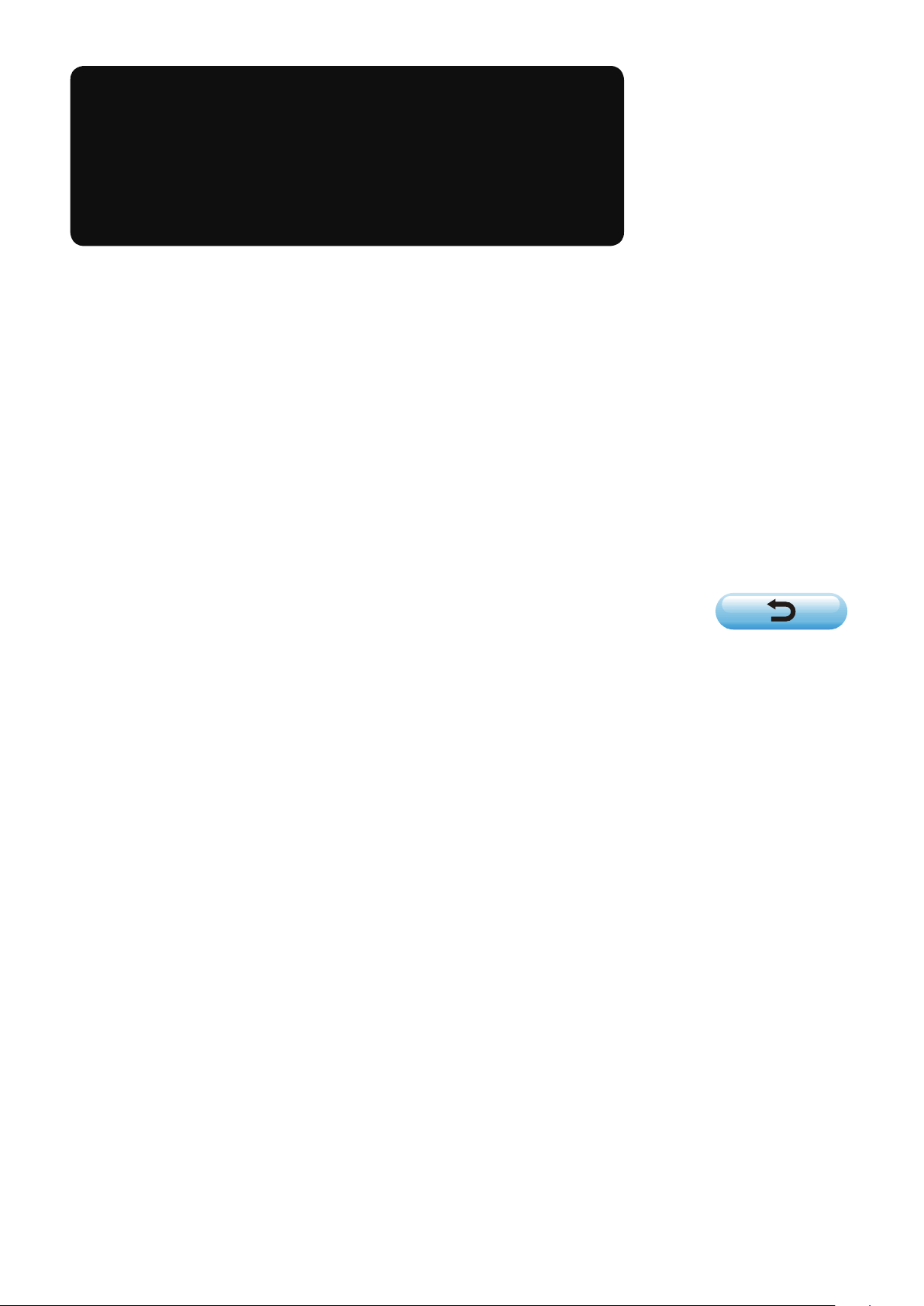
@
. BÖLÜM
Çalışma bölümü
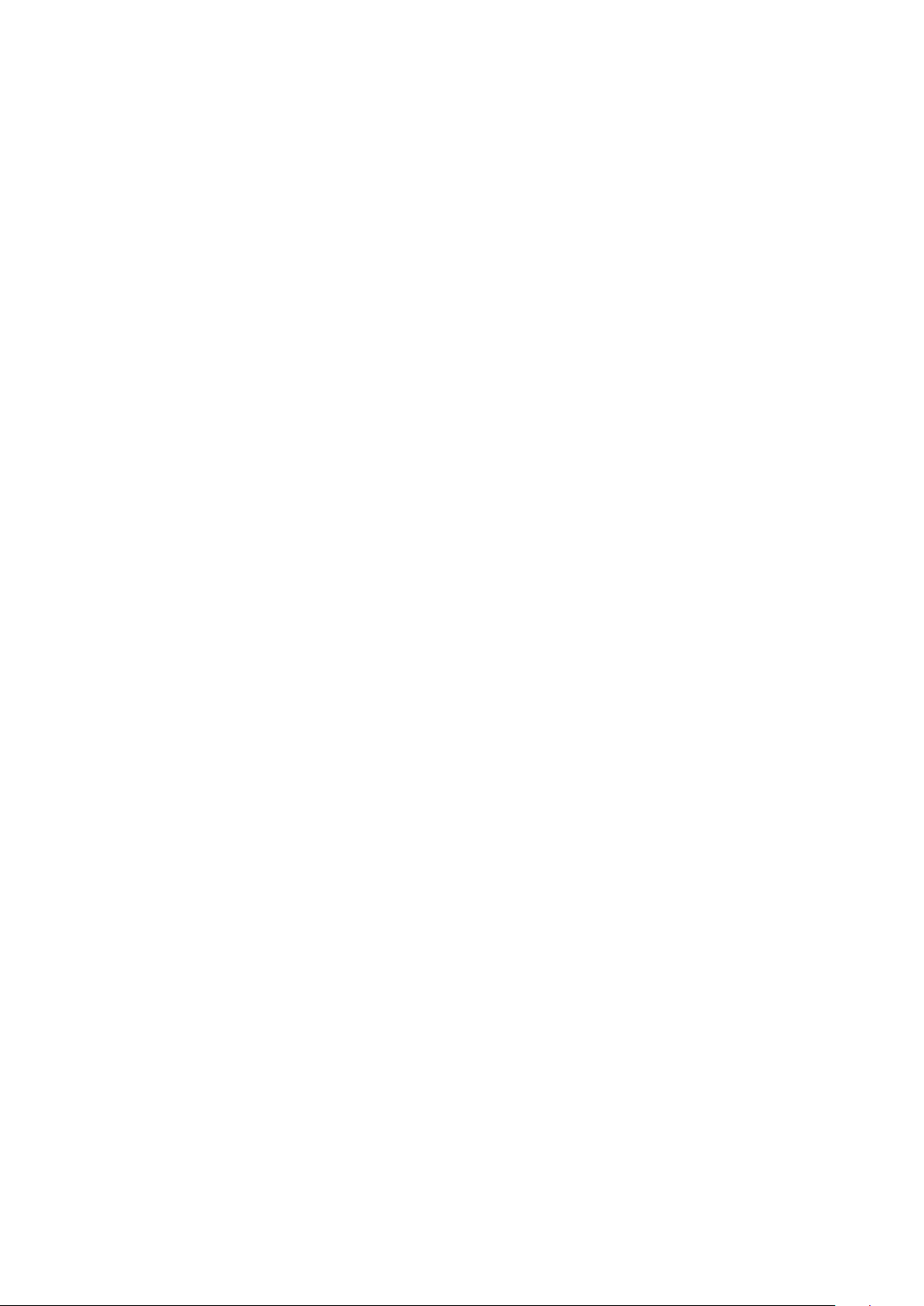
İÇİNDEKİLER
@
. Çalışma bölümü
1. ÇALIŞMA PANELİNİN HER BÖLÜMÜNÜN ADI ...............................@-1
(1) Gövde ....................................................................................................................@- 1
(2) Genel olarak kullanılan düğmeler ......................................................................@- 2
2. DİKİŞ MAKİNESİNİN TEMEL ÇALIŞMASI .......................................@-2
3. BAĞIMSIZ DİKİŞ SIRASINDA LCD EKRAN KISMI .........................@-8
(1) Veri giriş ekranı görünümü ................................................................................@- 8
(2) Dikiş ekranı görünümü .....................................................................................@- 10
4. DİKİŞ ÇEŞİDİ NUMARASININ SEÇİLMESİ ....................................@-12
5. DİKİŞ TİPİNE İSİM VERME .............................................................@-13
6. DİKİŞ YÖNTEMİ VE DİKİŞ ŞEKLİ LİSTESİ ....................................@-14
7. KÖR DİKİŞLE DÜĞME DİKME VERİLERİNİN AYARLANMASI
(BACAKLI VE MİSKET DÜĞMELER) ..............................................@-15
8.
KÖR DİKİŞLE DÜĞME DİKME VERİLERİNİN AYARLANMASI (DÜZ DÜĞME)
9.
DÜĞMEYİ DOĞRUDAN KUMAŞA DİKME VERİLERİNİN AYARLANMASI
10.
KÖR DİKİŞLE DÜZ DÜĞME DİKME VERİLERİNİN AYARLANMASI
11.
KARŞI DÜĞME/SAĞLAMLAŞTIRMA DÜĞMESİ AYARLARININ YAPILMASI
...@ ...@-
...@-
....@-
16
17
18
19
12. BOĞAZ SARIMLI DİKİŞ VERİLERİNİ UYGULAMA .....................@-20
13. DİKİŞ YÖNTEMİNİN SEÇİLMESİ ..................................................@-21
14. DİKİŞ ŞEKLİNİN SEÇİLMESİ ........................................................@-22
15. DİKİŞ MAKİNESİ DEVİR SAYISININ AYARLANMASI ..................@-23
16. SAĞLAMLAŞTIRMA İPLİĞİNİN AYARI .........................................@-24
17. DÜĞME DİKİŞ İPLİĞİ GERGİNLİĞİNİN GİRİLMESİ ....................@-25
(1) Basitleştirilmiş giriş halinde .............................................................................@- 25
(2) Ayrıntılı giriş halinde ..........................................................................................@- 26
(3) Değiştirilebilen dikiş verileri .............................................................................@- 27
18. BOĞAZ SARIMLI DİKİŞTE İPLİK GERGİNLİĞİNİN GİRİLMESİ ..@-29
(1) Basitleştirilmiş giriş halinde .............................................................................@- 29
(2) Ayrıntılı giriş halinde ..........................................................................................@- 30
(3) Değiştirilebilen dikiş verileri .............................................................................@- 31
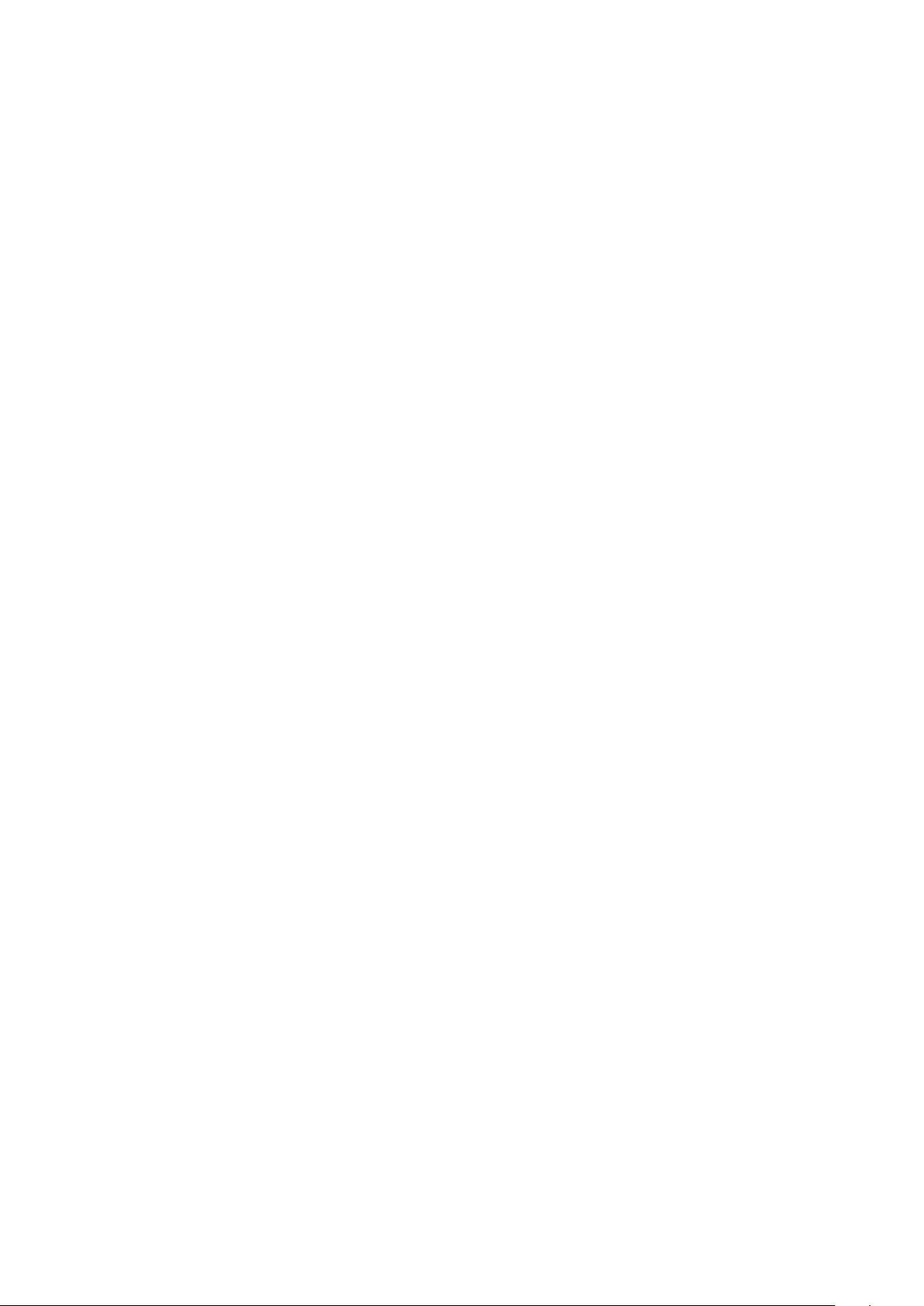
19. BOĞAZ SARIMLI DİKİŞ İÇİN AYRINTILI GİRİŞ YAPILMASI .......@-33
20. DİKİŞ VERİLERİNİN DEĞİŞTİRİLMESİ ........................................@-36
(1) Ürünü satın aldığınızdaki başlangıç dikiş verileri ...........................................@- 36
(2) Dikiş verileri prosedürünün değiştirilmesi ......................................................@- 37
(3) Dikiş verileri listesi ............................................................................................@- 38
21. DİKİŞ ÇEŞİDİNİN YENİ KAYDININ YAPILMASI ...........................@-42
22. DİKİŞ ÇEŞİDİNİN KOPYALANMASI .............................................@-43
23. KAVRAMA AYARININ YAPILMASI ................................................@-45
24. DÜĞME MERKEZLEME YAPMAK ................................................@-46
25.
ADIM HAREKETİYLE GİRİŞ YAPMA VE VERİ KONTROLÜ .........@-
(1) Adım hareketinin gerçekleştirilmesi ................................................................@- 47
(2) Veri listesi ...........................................................................................................@- 50
26. DÜĞMEDEKİ DÜZGÜNSÜZLÜĞÜ TELAFİ ETMEK .....................@-52
47
27. DİKİŞ MODUNUN DEĞİŞTİRİLMESİ ............................................@-53
28. ÇEVRİM DİKİŞİ SIRASINDA LCD EKRAN KISMI ........................@-54
(1) Veri giriş ekranı görünümü ...............................................................................@- 54
(2) Dikiş ekranı görünümü ......................................................................................@- 56
29. ÇEVRİM DİKİŞ YAPILMASI ...........................................................@-58
(1) Çevrim verilerinin seçilmesi .............................................................................@- 58
(2) Çevrim verilerini düzenleme prosedürü ..........................................................@- 59
30. DİKİLEN ÜRÜN EKRAN GÖRÜNÜMÜNÜN DEĞİŞTİRİLMESİ ....@-61
31. SAYAÇ KULLANIMI .......................................................................@-62
(1) Sayaç ayar prosedürü .......................................................................................@- 62
(2) Artarak sayım prosedüründen çıkılması ..........................................................@- 64
32. BELLEK DÜĞMESİ VERİLERİNİN DEĞİŞTİRİLMESİ ..................@-64
(1) Bellek düğmesi verileri prosedürünün değiştirilmesi ....................................@- 64
(2) Bellek düğmesi veri listesi ................................................................................@- 66
33. İĞNENİN DEĞİŞTİRİLMESİ ...........................................................@-71
34. KAVRAMANIN DEĞİŞTİRİLMESİ .................................................@-72
35. VERİ GİRİŞ EKRANININ ÖZELLEŞTİRİLMESİ ............................@-74
(1) Kayıt prosedürü .................................................................................................@- 74
(2) Ürünü satın aldığınız andaki kayıt durumu .....................................................@- 75
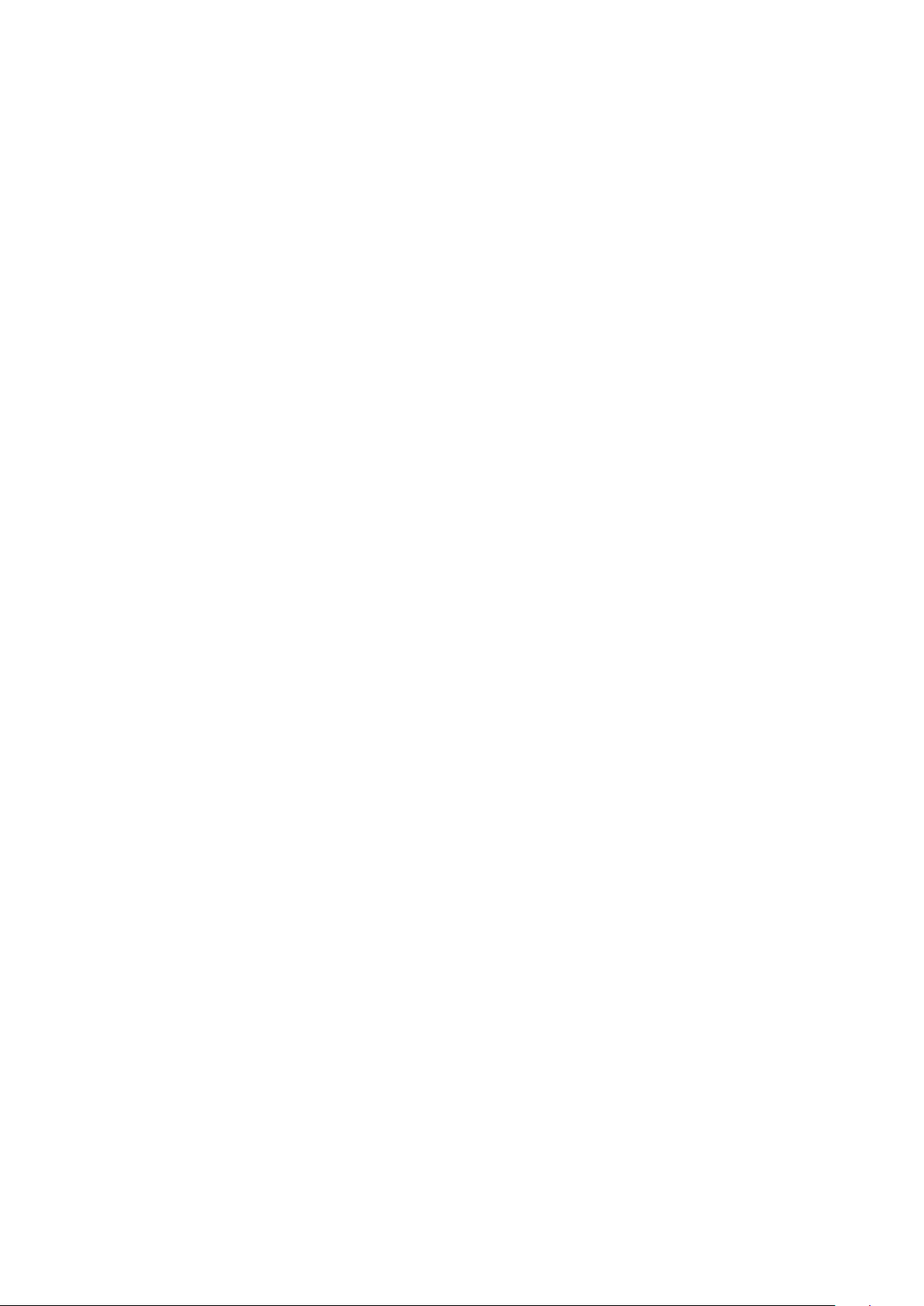
36. DİKİŞ EKRANININ ÖZELLEŞTİRİLMESİ ......................................@-76
(1) Kayıt prosedürü .................................................................................................@- 76
(2) Register state at the time of your purchase ....................................................@- 77
37. TUŞ KİLİDİNİN UYGULANMASI ...................................................@-78
38. SÜRÜM BİLGİLERİNİN İZLENMESİ .............................................@-80
39. KONTROL PROGRAMININ KULLANILMASI ...............................@-81
(1) Kontrol programı ekran görünümüne geçilmesi ............................................@- 81
(2) Sensör kontrolünün yapılması .........................................................................@- 82
(3) LCD kontrolünün yapılması ..............................................................................@- 84
(4) Dokunmatik panel telasinin uygulanması .....................................................@- 85
40. HATA KODU LİSTESİ ....................................................................@-87
41. İLETİŞİM FONKSİYONUNUN KULLANILMASI ............................@-93
(1) Olası verilerin yönetimi .....................................................................................@- 93
(2) Akıllı ortamı kullanarak iletişim kurmak ..........................................................@- 94
(3) RS-232C kullanarak iletişim kurmak ................................................................@- 96
(4) Verilerin alınması ...............................................................................................@- 97
42. BİLGİ FONKSİYONU .....................................................................@-99
(1) Bakım ve kontrol bilgilerini izleme .................................................................@- 100
(2) Kontrol zamanının girilmesi ............................................................................@- 102
(3) Uyarının iptal edilmesi prosedürü ..................................................................@- 103
(4) Üretim kontrol bilgilerini inceleme .................................................................@- 104
(5) Üretim kontrol bilgilerini düzenleme ..............................................................@- 106
(6) Çalışma ölçüm bilgilerini izleme ....................................................................@- 109
43.
BAKIM PERSONELİ SEVİYESİNDE İLETİŞİM EKRANI ....................@-
(1) Bakımla ilgili olarak kullanılabilecek veriler .................................................@- 112
(2) Bakım personeli seviyesi ekran görünümüne geçilmesi .............................@- 113
44.
BAKIM PERSONELİ SEVİYESİNDE BİLGİ EKRANI ...........................@-
(1) Hata kaydı ekran görünümü ...........................................................................@- 114
(2) Çalışmayla ilgili kümülatif bilgileri ekran görünümüne geçin .....................@- 115
112
114
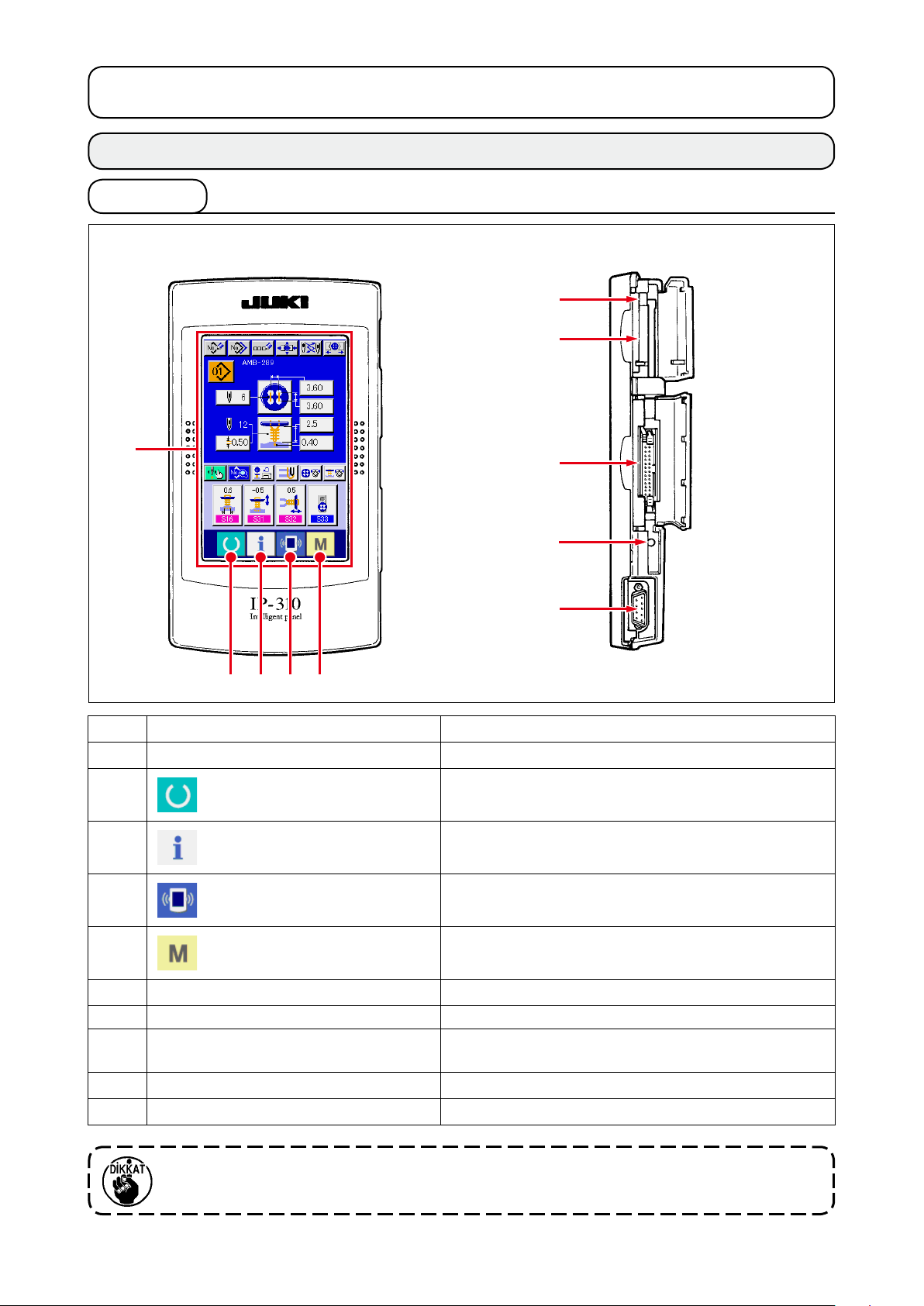
@
. Çalışma bölümü
1. ÇALIŞMA PANELİNİN HER BÖLÜMÜNÜN ADI
(1) Gövde
[ Ön ] [ Sağ taraf ]
!0
6
1
2 3 4 5
Sembol İsim Tanım
1
2
3
DOKUNMATİK PANEL, LCD ekran bölümü
HAZIR tuşu Veri giriş ekranı ve dikiş ekranları arasında geçiş yapılır.
BİLGİ tuşu Veri giriş ekranı ve bilgi ekranları arasında geçiş yapılır.
9
8
7
4
5
6
7
8
9
!0
İLETİŞİM tuşu Veri giriş ekranı ve iletişim ekranları arasında geçiş yapılır.
MOD tuşu
ORTAM KARTI giriş yeri Ortam kartı giriş yeri (kapakçık kapalı olarak kullanın.)
RS-232C iletişim KONEKTÖRÜ
Renkli LCD ekranın kontrastını ayarlamak
için DEĞİŞKEN REZİSTÖR
Harici giriş KONEKTÖRÜ
ORTAM çıkarma kolu
Veri giriş ekranı ile çeşitli ayrıntıların düzenlendiği mod
değişim ekranları arasında geçiş yapılır.
Ekran kontrastı ayarlanabilir. İstediğiniz şekilde ayarlayın.
Gücü açık konuma getirdikten sonra, HAZIR düğmesine basılınca baskı ayağı
başlangıç konumuna döner. Bu durumda baskı ayağı hareket eder. Dikkatli olun.
@
– 1
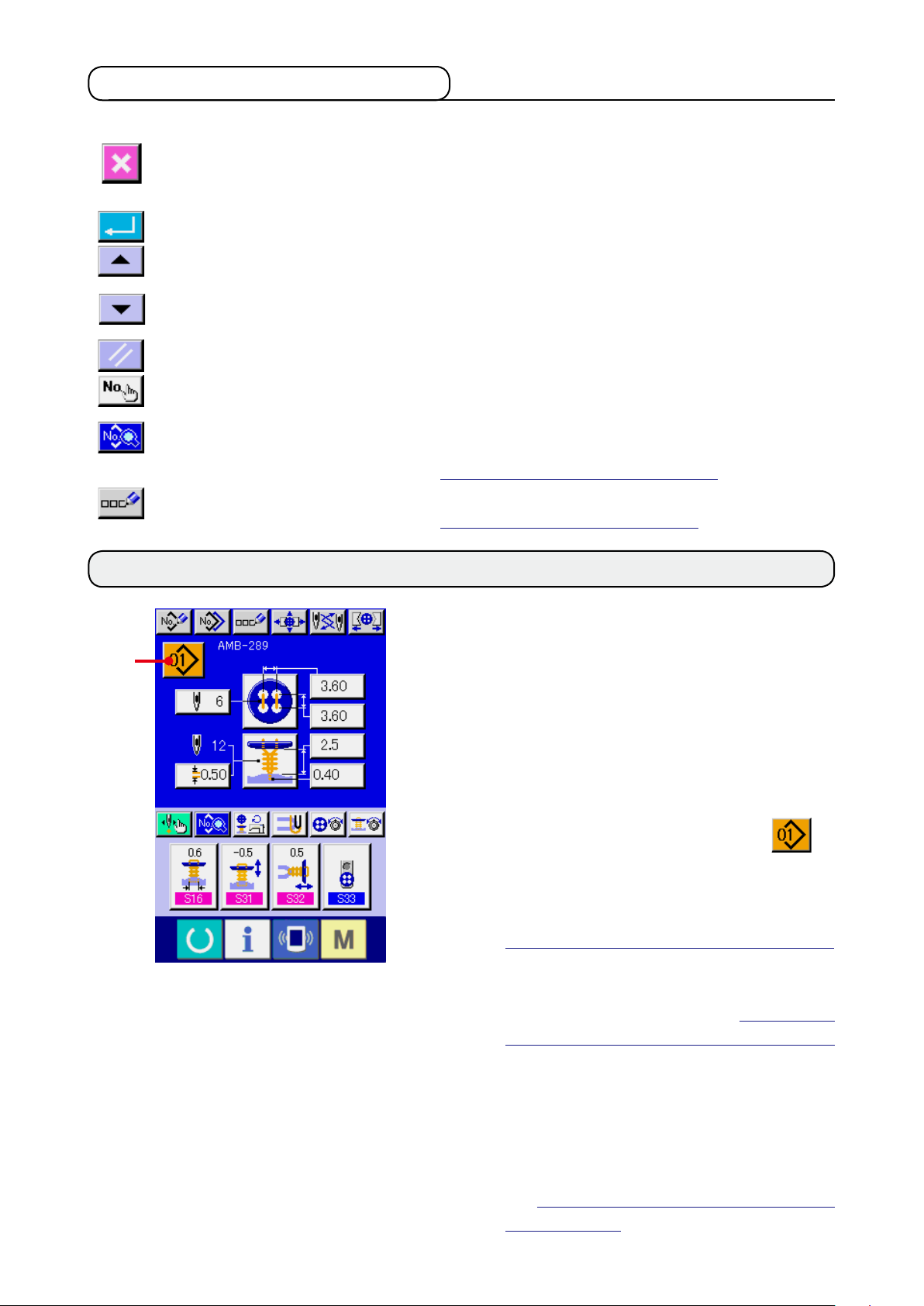
@
– 2
(2) Genel olarak kullanılan düğmeler
IP-310 ekranlarında genel işlemleri gerçekleştiren düğmeler aşağıda tanımlanmıştır:
İPTAL düğmesi
Veri değişimi ekran görünümü söz konusu ise, veri
değişimi iptal edilebilir.
ENTER düğmesi
YUKARI KAYDIRMA düğmesi
yukarı yönde kaydırır.
AŞAĞI KAYDIRMA düğmesi
yönde kaydırır.
SIFIRLAMA düğmesi
SAYISAL GİRİŞ düğmesi
giriş yapılabilir.
DİKİŞ VERİLERİ EKRAN
GÖRÜNÜMÜ düğmesi dikiş veri listesini ekrana getirir.
KARAKTER GİRİŞ düğmesi
→
2. DİKİŞ MAKİNESİNİN TEMEL ÇALIŞMASI
→
→
→
→
Bu düğme ileti ekranını kapatır.
→
Bu düğme, değiştirilen veriyi onaylar.
→
→
→
Bu düğme, düğmeyi ya da ekran görünümünü
Bu düğme, düğmeyi ya da ekran görünümünü aşağı
Bu düğme, hata mesajını kaldırır.
Bu düğme ekrana on tuş getirir ve bu tuşlarla sayısal
Bu düğme, seçilen dikiş çeşidi numarasına karşı gelen
“20. DİKİŞ VERİLERİNİN DEĞİŞTİRİLMESİ”
→
Bu düğmeyle karakter giriş ekranına geçilir.
“5. DİKİŞ ÇEŞİDİNE İSİM VERME”
bölümüne bakınız.
bölümüne bakınız.
1
1) Güç şalterini açık konuma getirin.
Önce güç şalterini açık konuma getirin.
AÇILIŞ ekranı görünümünden sonra VERİ
GİRİŞ ekran görünümüne geçilir.
2) Dikmek istediğiniz dikiş çeşidinin
numarasını seçin.
Güç açık konumda olduğu zaman, veri giriş
ekranı görünümüne geçilir. O an seçili olan
Diki ş çeşid i numar ası düğ mesi 1
ekranın üst kısmında görülür. Dikiş çeşidi
numarasını seçmek için düğmeye basın.
Dikiş çeşidi numarasını seçme prosedürü için
“4. DİKİŞ ÇEŞİDİ NUMARASININ SEÇİLMESİ”
bölümüne bakınız.
Dikiş makinesini satın aldığınız zaman, 1-10
arasındaki dikiş çeşidi numaraları
aldığınız anda kayıtlı olan ilk dikiş verileri”
bölümünde tarif edilmektedir. Bu numaralar
arasından, dikmek istediğiniz dikiş çeşidinin
numarasını seçin. (Kaydedilmeyen dikiş
çeşitlerinin numarası ekranda görülmez.)
“20. (1) Satın
* Bu ekran görünümü hakkında ayrıntılı bilgi
için
“3. BAĞIMSIZ DİKİŞ SIRASINDA LCD
bölümüne bakınız.
EKRAN KISMI”
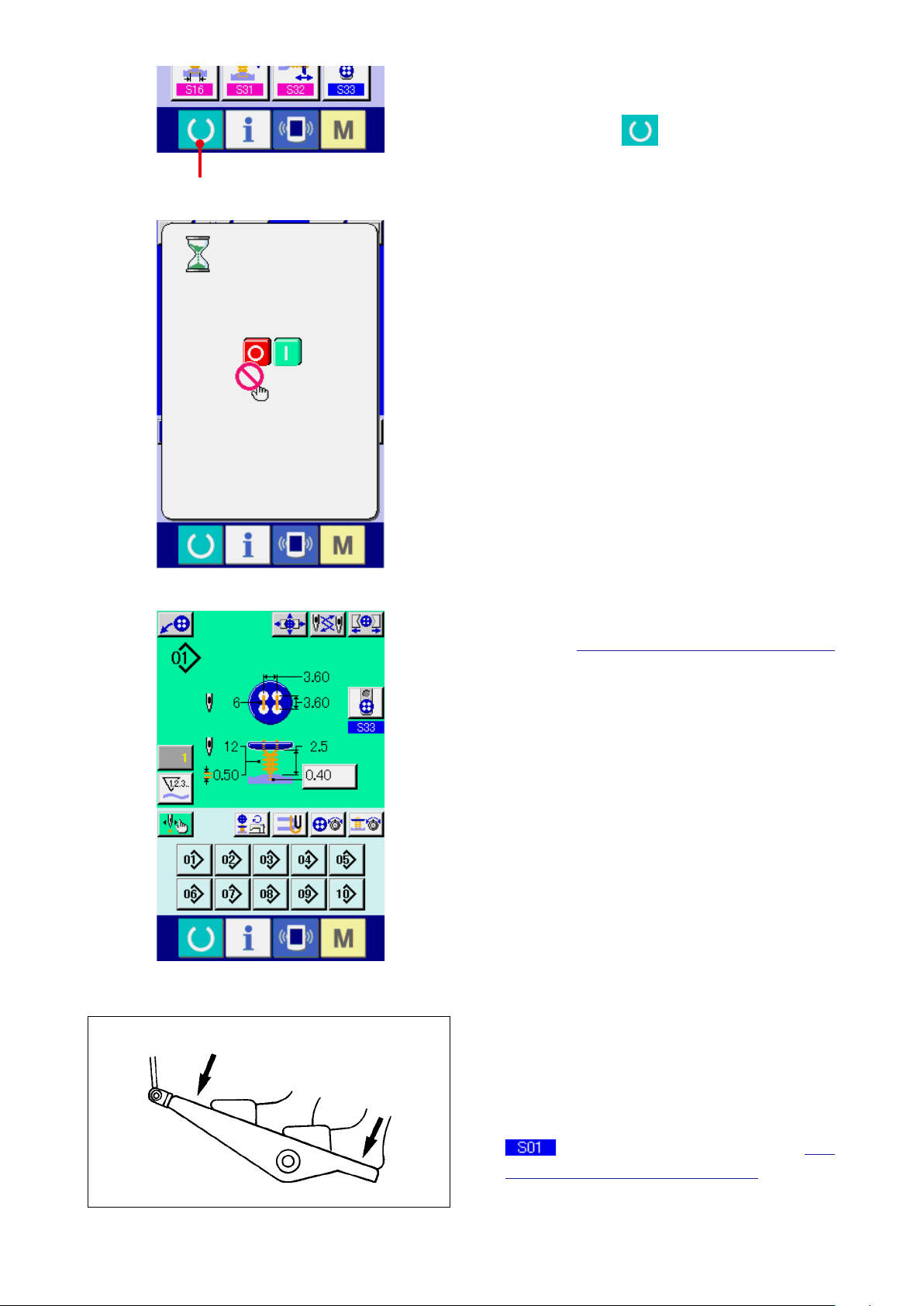
2
3) Dikiş makinesini dikiş dikilebilir konuma
getirin.
HAZIR tuşuna 2 basın, bu durumda
G Ü Ç K AP A M A E N G E L L EM E e k r a n
görünümü izlenir. Bu ekran görünümü devam
ederken dikiş için hazırlıklarınızı yapın.
Dikiş yapılabilecek konumda iken, LCD ekran
aydınlatması yeşile döner.
A
B
* Dikiş ekranı görünümü hakkında ayrıntılı
bilgi için
“3. (2) Dikiş ekranı görünümü”
bölümüne bakınız.
4) Ürün dikiş ayarları
Malzeme ve düğmelerin dikiş yöntemi ayar
prosedürleri farklıdır. Makineyi çalıştırırken
pedalın önüne A ya da arkasına B basarak
ayar yapın.
* Dikiş yöntemi ayar prosedürü için
DİKİŞ YÖNTEMİNİN SEÇİLMESİ”
“13.
bölümüne
bakınız.
@
– 3

@
– 4
3
1
2
<Düz/sarımlı düğmeyi kör dikişle dikerken ya
da düz düğmeyi kör dikişle dikerken>
Düğmeyi 1 düğme beslemeye 2 yerleştirin ve
düğmeyi düğme aynasına 3 yerleştirmek için
pedalın arkasına basın.
(Düğme besleme kullanılmadığı zaman, pedalın
arkasına basarak ayna açıldığı için düğmeyi
elinizle yerleştirin.)
↓
5
4
6
Kumaşı 4 dile 5 yerleştirin ve dil durdurucuyla
temas etmesini sağlayın. (Dil, pedalın arkasına
6
basarak serbest bırakılır.)
↓
Pedalın önüne basıldığı zaman, düğme aynası
inerek dikişin mümkün olduğu dikiş konumuna
gelir.
* Bellek düğmesi verilerinin pedal
hareketi modu ayarlanarak, düğme aynası
otomatik olarak dikiş konumuna getirilir.
Düğme verileri hakkında ayrıntılı bilgi için
→
“32. (2) Bellek düğmesi veri listesi”
bölümüne bakınız.
7
↓
Başlatma düğmesi 7 açık konuma getirildiği
zaman makine dikmeye başlar.
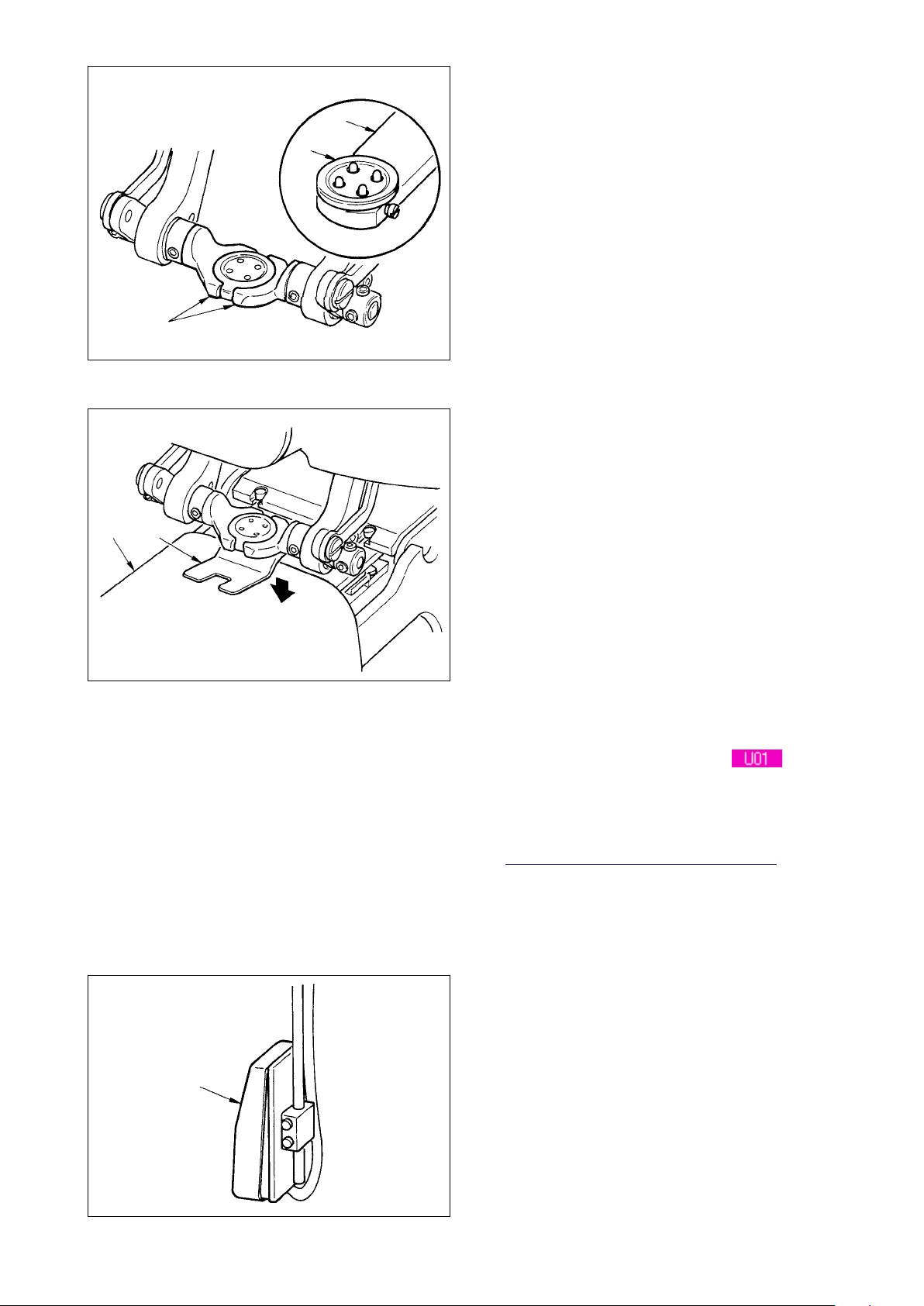
4
5
3
1
2
<Düz düğmenin doğrudan kumaşa dikilmesi
halinde>
Düğmeyi 1 düğme beslemeye 2 yerleştirin
ve düğmeyi düğme aynasına 3 yerleştirmek
için pedalın arkasına basın. (Düğme besleme
kullanılmadığı zaman, pedalın arkasına basarak
ayna açıldığı için düğmeyi elinizle yerleştirin.)
↓
Kumaşı 4 iğnenin altına yerleştirin, dilin dil
durdurucu ile temas etmesini sağlayın ve kumaşı
sabitlemek için pedalın önüne basarak kumaş
baskı parçasını 5 aşağı indirin. (Pedala aksi
yönde basarsanız, kumaş baskı parçası serbest
bırakılır.)
↓
Pedalın önüne tekrar basıldığı zaman, düğme
aynası inerek diki şin mümkün olduğu diki ş
konumuna gelir.
* Bellek düğmesi verilerinin pedal
hareketi modu ayarlanarak, düğme aynası
otomatik olarak dikiş konumuna getirilir.
Düğme verileri hakkında ayrıntılı bilgi için
→
“32. (2) Bellek düğmesi veri listesi”
bölümüne bakınız.
↓
Başlatma düğmesi 6 açık konuma getirildiği
zaman makine dikmeye başlar.
6
@
– 5
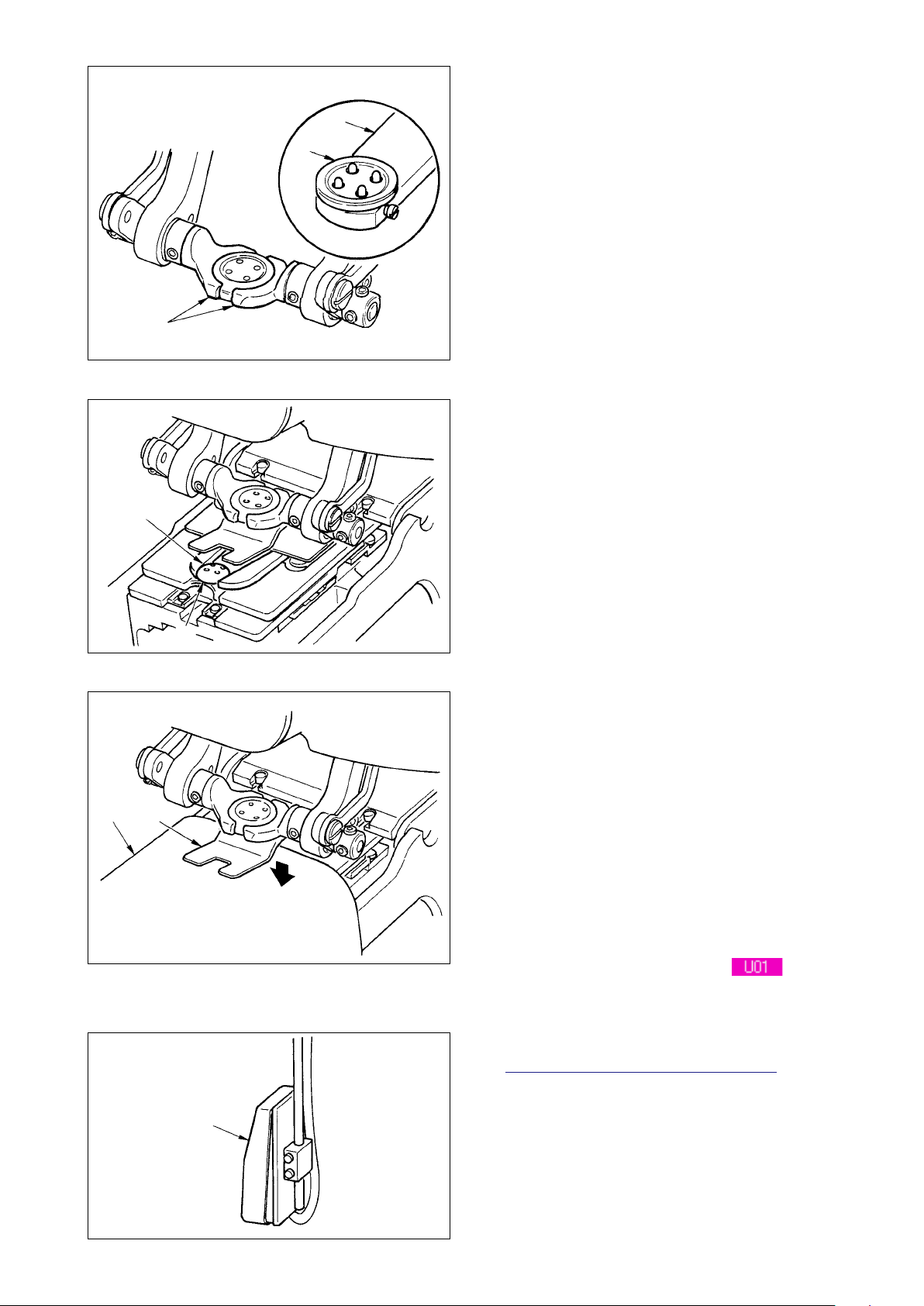
@
– 6
3
1
2
<Karş ı dü ğme/sağl amla ştırm a dü ğmesi
halinde>
Üst düğmeyi
düğme beslemeye 2 yerleştirin
1
ve düğmeyi düğme aynasına 3 yerleştirmek
için pedalın arkasına basın. (Düğme besleme
kullanılmadığı zaman, pedalın arkasına basarak
ayna açıldığı için düğmeyi elinizle yerleştirin.)
↓
6
4
7
5
Alt düğmeyi
, besleme plakasının düğme
4
yerleştirme bölümüne 5 koyun.
↓
Kumaşı 6 iğnenin altına yerleştirin, dilin dil
durdurucu ile temas etmesini sağlayın ve kumaşı
sabitlemek için pedalın önüne basarak kumaş
baskı parçasını 7 aşağı indirin. (Pedala aksi
yönde basarsanız, kumaş baskı parçası serbest
bırakılır.)
8
↓
Pedalın önüne basıldığı zaman, düğme aynası
inerek dikişin mümkün olduğu dikiş konumuna gelir.
* Bellek düğme si verilerinin pedal
hareketi modu ayarlanarak, düğme aynası
otomatik olarak dikiş konumuna getirilir.
Düğme verileri hakkında ayrıntılı bilgi için
→
“32. (2) Bellek düğmesi veri listesi”
bölümüne bakınız.
↓
Başlatma düğmesi 8 açık konuma getirildiği
zaman makine dikmeye başlar.
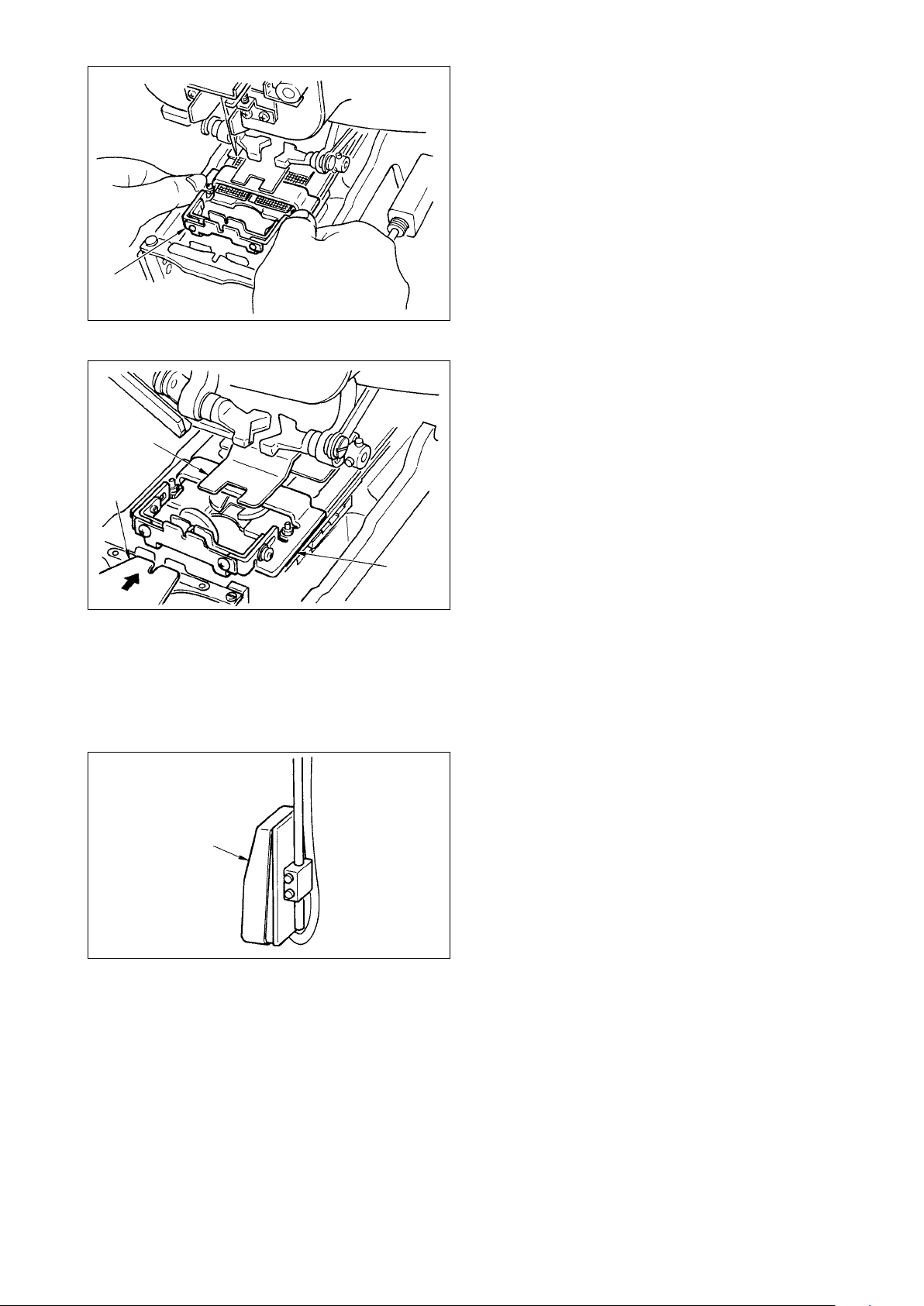
1
2
3
<Boğaz sarımlı dikiş halinde>
Bo ğaz sarı mlı di kiş ünit esini
, b esl eme
1
plakasındaki yerleştirme deliğine takın.
↓
Dil i 2 elini zle yer leşt irin ve boğ az sarıml ı
dikiş ünitesini 1 sabitlemek için kumaş baskı
parçasının 3 aşağı inmesini sağlayın.
(Pedala ters yönde basılırsa dil ve boğaz sarımlı
dikiş ünitesi serbest kalır.)
↓
4
1
Dikilecek ürünü boğaz sarımlı dikiş ünitesine 1
yerleştirin.
↓
Dikilecek ürünü, pedalın ön kısmına basarak dikiş
başlangıç konumuna aktarın.
(Pedalın önüne tekrar basıldığı zaman, dikilecek
ürün ilk yerleştirildiği konuma gelir.)
↓
Başlatma düğmesi 4 açık konuma getirildiği
zaman makine dikmeye başlar.
@
– 7
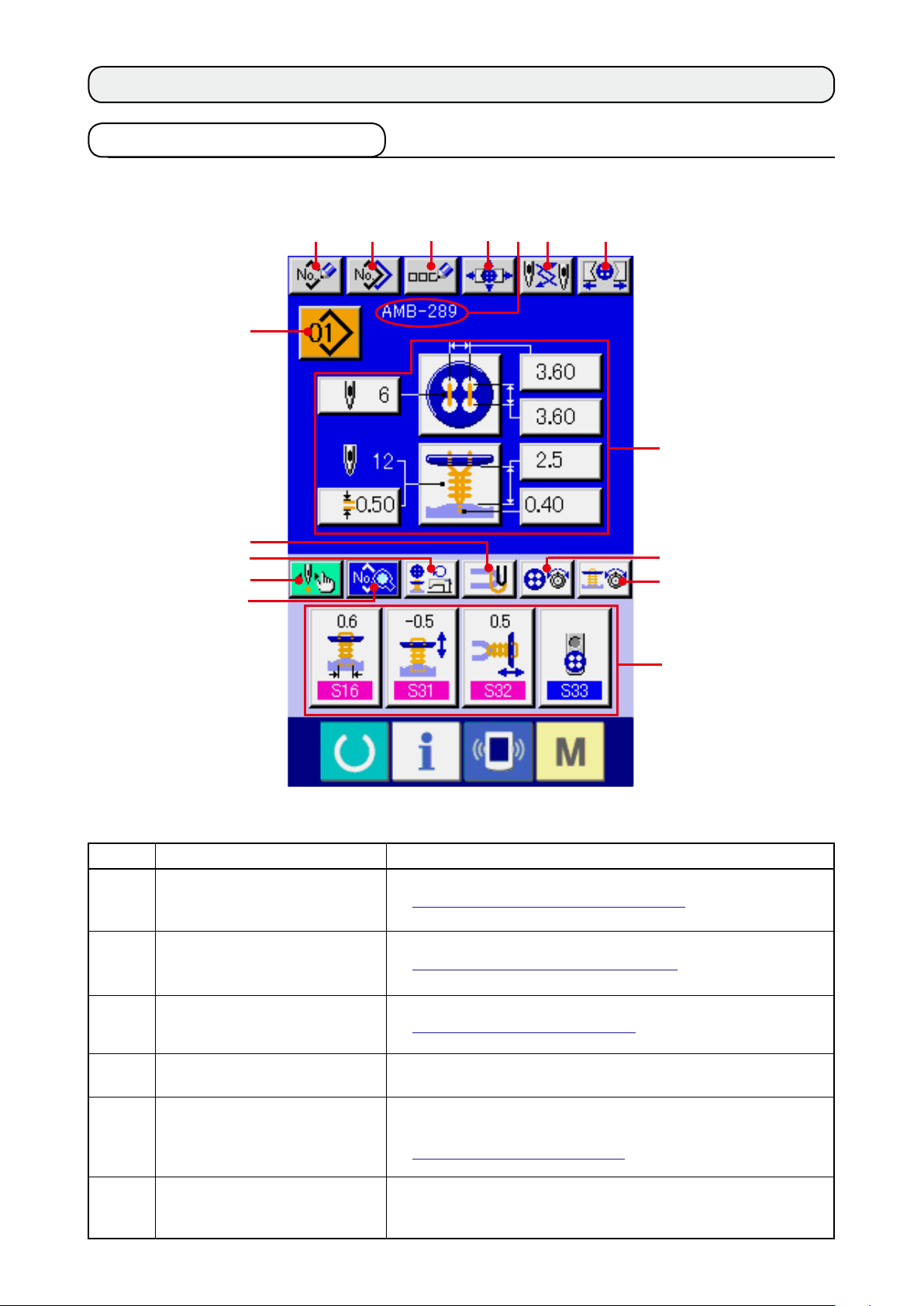
@
– 8
3. BAĞIMSIZ DİKİŞ SIRASINDA LCD EKRAN KISMI
(1) Veri giriş ekranı görünümü
G
K
J
P
I
A B C E FD
O
H
L
M
N
Sembol Ekran görünümü Tanım
A
B
C
D
E
F
YENİ DİKİŞ ÇEŞİDİ KAYIT
düğmesi
DİKİŞ ÇEŞİDİ KOPYALAMA
düğmesi
DİKİŞ ÇEŞİDİNE AD VERME
düğmesi
DİKİŞ TİPİ ADI ekran görünümü
İĞNE DEĞİŞTİRME düğmesi
AYNA KAPALI/AÇIK düğmesi
Dikiş çeşidi numarası yeni kayıt ekran görünümü izlenir.
“21. YENİ DİKİŞ TİPİNİN KAYDEDİLMESİ”
→
Dikiş çeşidi kopyalama ekran görünümü izlenir.
“22. DİKİŞ ÇEŞİDİNİN KOPYALANMASI”
→
Dikiş çeşidi adı giriş ekranı görünümü izlenir.
“5. DİKİŞ ÇEŞİDİNE İSİM VERME”
→
Seçilen dikiş çeşidi için girilen isim burada izlenir.
Bu düğme başlangıç noktasına dönüş yaptırır, iğnenin aşağı inmesini
sağlar ve iğne değişim ekran görünümünü gösterir.
“33. İĞNENİN DEĞİŞTİRİLMESİ”
→
Bu düğme aynayı kapalı/açık konuma getirir.
Düğmeye basıldığı sürece ayna açıktır.
bölümüne bakınız.
bölümüne bakınız.
bölümüne bakınız.
bölümüne bakınız.
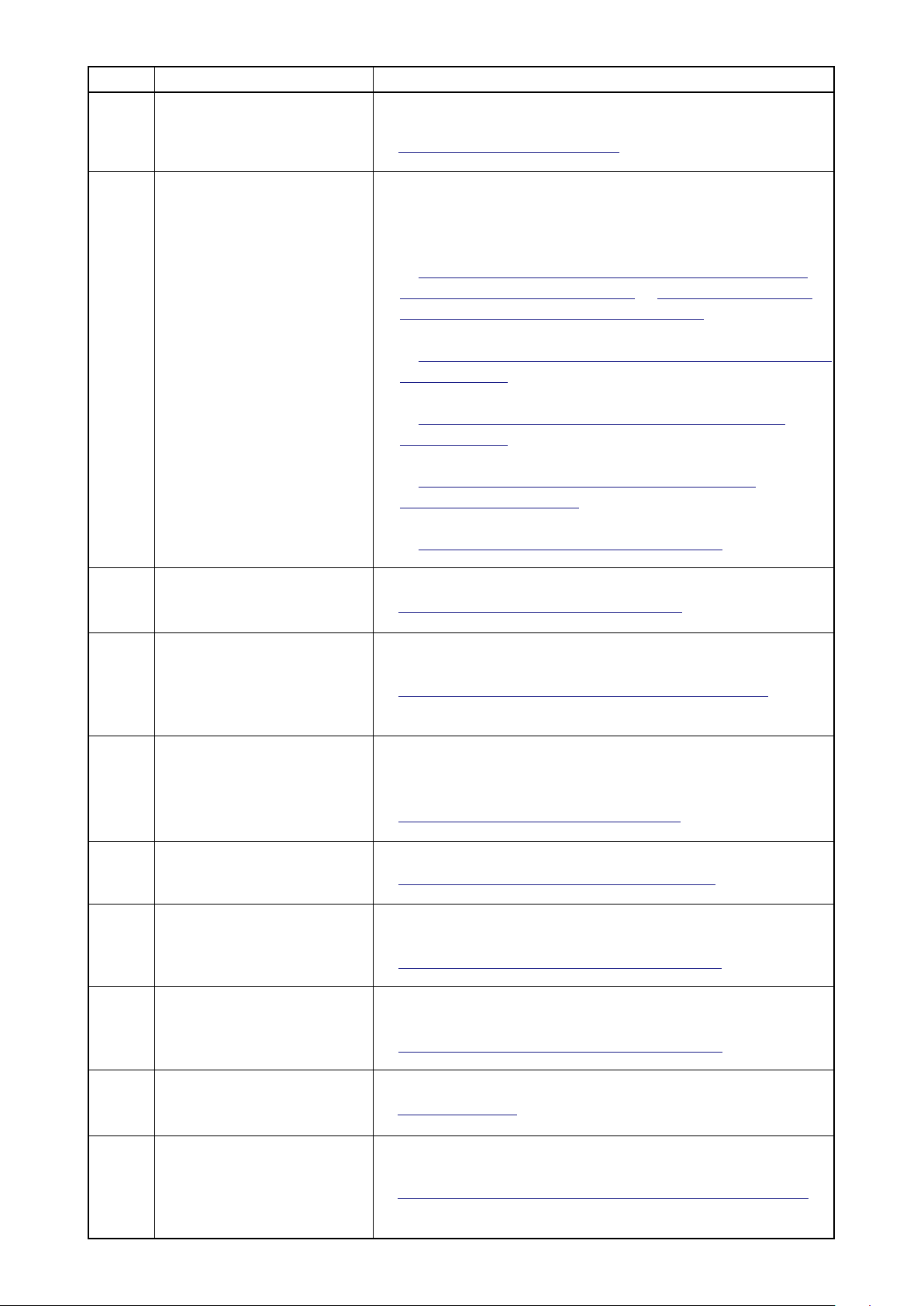
Sembol Ekran görünümü Tanım
G
DİKİŞ TİPİ SEÇİMİ düğmesi
O an seçili olan dikiş çeşidi numarası bu düğmede görülür ve düğmeye
basıldığı zaman dikiş çeşidi numarası değişimi ekran görünümü izlenir.
“4. DİKİŞ ÇEŞİDİNİN SEÇİLMESİ”
→
.
H
I
DİKİŞ ÇEŞİDİ İÇERİĞİ ekran
görünümü
DİKİŞ VERİLERİNİ
DEĞİŞTİRME düğmesi
O an seçili olan dikiş çeşidi numarasına kayıtlı dikiş çeşidinin içeriği
ekranda izlenir. Ekran görünümünün düğmelerden oluşan ilgili bölümleri
değiştirilebilir. Ekran görünümünün içeriği dikiş yöntemine göre değişir.
* Kör dikişle düz/sarımlı düğme dikişi
“7. KÖR DİKİŞLE DÜĞME DİKİŞ VERİLERİNİN AYARLANMASI
→
(BACAKLI DÜĞME/MİSKET DÜĞME)”
DİKİŞ VERİLERİNİN AYARLANMASI (DÜZ DÜĞME)”
* Düz düğmenin doğrudan kumaşa dikilmesi
“9. DÜZ DÜĞMEYİ DOĞRUDAN KUMAŞA DİKME VERİLERİNİN
→
AYARLANMASI”
* Kör dikişle düz düğme dikişi
“10. DÜZ DÜĞMEYİ KÖR DİKİŞLE DİKME VERİLERİNİN
→
AYARLANMASI”
* Karşı düğme/sağlamlaştırma düğmesi
“11. KARŞI DÜĞME/SAĞLAMLAŞTIRMA DÜĞMESİ
→
AYARLARININ YAPILMASI”
* Boğaz sarımlı dikiş
“12. BOĞAZ SARIMLI DİKİŞ VERİLERİNİN AYARLANMASI”
→
Dikiş veri listesi ekran görünümü izlenir.
“20. DİKİŞ VERİLERİNİN DEĞİŞTİRİLMESİ”
→
bölümüne bakınız.
bölümüne bakınız.
bölümüne bakınız.
ve
“8. KÖR DİKİŞLE DÜĞME
bölümlerine bakınız.
bölümüne bakınız.
bölümüne bakınız.
J
K
L
M
N
O
P
DEVİR SAYISI AYARI düğmesi
SAĞLAMLAŞTIRMA İPLİĞİ
AYAR düğmesi
DÜĞME DİKİŞ İPLİĞİ
GERGİNLİK AYARI düğmesi
BOĞAZ SARIMLI DİKİŞTE
İPLİK GERGİNLİK AYARI
düğmesi
ÖZELLEŞTİRME düğmesi
AYNA AYAR düğmesi
ADIM DİKİŞ düğmesi
Devir sayısı ayarı ekran görünümü izlenir. Düğme dikişi ve boğaz sarımı
için dikiş makinesinin devir sayısı değiştirilebilir.
“15. DİKİŞ MAKİNESİ DEVİR SAYISININ AYARLANMASI”
→
bölümüne bakınız.
Sağlamlaştırma ipliği ekran görünümü izlenir. Bu ekran görünümü sadece
düz/sarımlı düğmeyi kör dikişle dikerken ya da düz düğmeyi kör dikişle
dikerken izlenir ve sağlamlaştırma ipliği ayarı yapmak mümkündür.
“16. SAĞLAMLAŞTIRMA İPLİĞİNİN AYARI”
→
Düğme dikiş ipliği gerginlik ayarı ekran görünümü izlenir.
“17. DÜĞME DİKİŞ İPLİĞİ GERGİNLİĞİNİN GİRİLMESİ”
→
Boğaz sarımlı dikişte iplik gerginlik ayarı ekran görünümü izlenir. Bu ekran görünümü
sadece düz/sarımlı düğmeyi kör dikişle ya da boğaz sarımlı dikişle dikerken izlenir.
“18. BOĞAZ SARIMLI DİKİŞ İPLİĞİ GERGİNLİĞİNİN GİRİLMESİ”
→
Daha sık kullanılan dikiş verileri dört düğmeyle tasarlanabilir. Bu düğmeye
basınca, tasarlanan dikiş verilerini değiştirme ekran görünümü izlenir.
“35. VERİ GİRİŞ EKRAN GÖRÜNÜMÜNÜN ÖZELLEŞTİRİLMESİ”
→
Ayna ayarı ekran görünümü izlenir.
“23. AYNA AYARI”
→
Bu düğmeye basınca, giriş yapan ve iğne giriş noktasını kontrol eden
adım dikiş ekran görünümü izlenir.
“25. ADIM HAREKETİYLE GİRİŞ YAPMA VE VERİ KONTROLÜ”
→
bölümüne bakınız.
bölümüne bakınız.
bölümüne bakınız.
bölümüne bakınız.
bölümüne bakınız.
bölümüne bakınız.
@
– 9
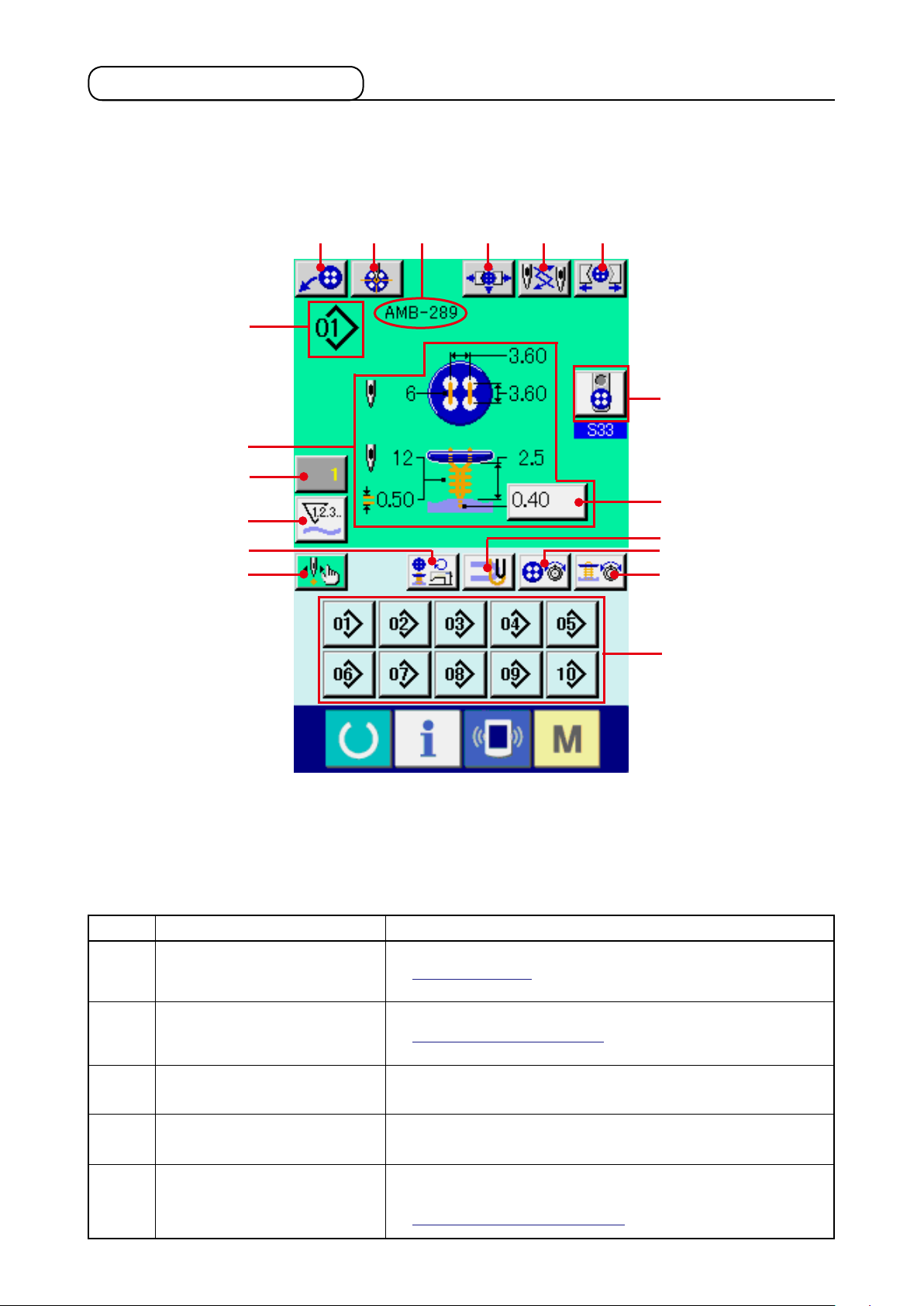
@
– 10
(2) Dikiş ekranı görünümü
G
H
J
K
M
L
D E FA
B C
R
I
N
O
P
Q
Sembol Ekran görünümü Tanım
A
B
C
D
E
AYNA AYAR düğmesi
DÜĞME MERKEZLEME düğmesi
DİKİŞ ÇEŞİDİ ADI ekran
görünümü
BESLEYİCİ HAREKETİ düğmesi
İĞNE DEĞİŞTİRME düğmesi
Ayna ayarı ekran görünümü izlenir.
“23. AYNA AYARI”
→
Başlangıç halindeyken ekranda görülmez.
“24. DÜĞME MERKEZLEME”
→
Dikiş sırasında dikiş çeşidi verilerinde saptanan dikiş çeşidi adı
ekranda izlenir.
Bu düğmeye basıldığı zaman, besleyici çalışır ve düğmeyi aynaya
yerleştirir.
Bu düğme iğnenin aşağı inmesini sağlar ve iğne değişim ekran
görünümünü gösterir.
“33. İĞNENİN DEĞİŞTİRİLMESİ”
→
bölümüne bakınız.
bölümüne bakınız.
bölümüne bakınız.
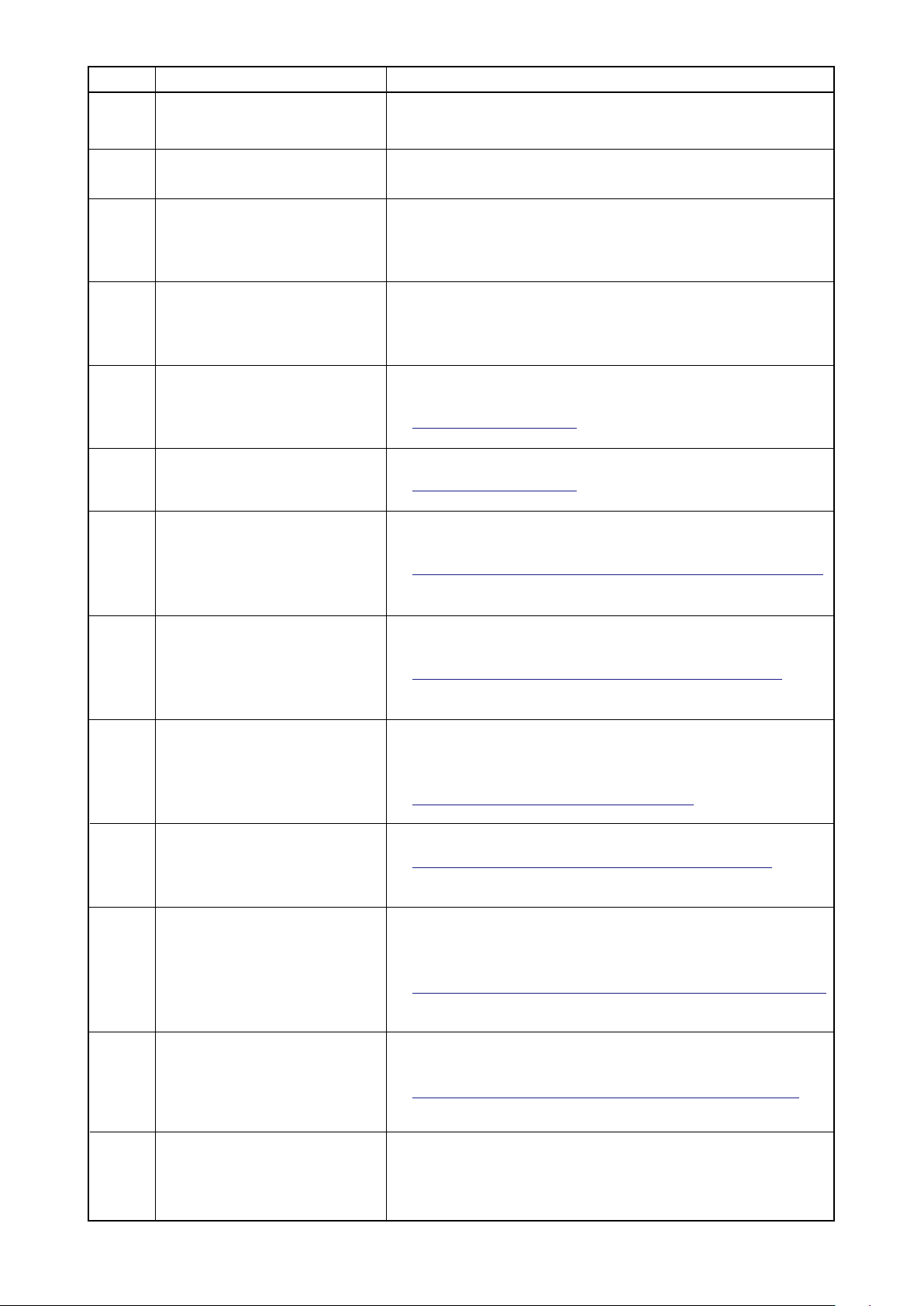
Sembol Ekran görünümü Tanım
F
AYNA KAPALI/AÇIK düğmesi
Bu düğme aynayı kapalı/açık konuma getirir.
Düğmeye basıldığı sürece ayna açıktır.
G
H
I
J
K
L
DİKİŞ ÇEŞİDİ NUMARASI ekran
görünümü
DİKİŞ ÇEŞİDİ İÇERİĞİ ekran
görünümü
KÖR DİKİŞ MİKTARINI
BELİRLEME düğmesi
SAYAÇ DEĞERİ DEĞİŞİM
düğmesi
SAYAÇ DEĞİŞTİRME düğmesi
ADIM DİKİŞ düğmesi
Dikiş sırasında dikiş çeşidi numarası ekranda izlenir.
Dikiş sırasında dikiş çeşidi numarasına kaydedilen dikiş çeşidi içeriği
ekranda izlenir. Ekran görünümünün içeriği dikiş yöntemine bağlıdır.
Kör dikiş miktarı sadece dikiş ekranı görünümünde belirlenebilir.
Kör dikiş miktarını belirlemek mümkündür.
* Sadece düz/sarımlı düğmeyi kör dikişle ya da düz düğmeyi kör
dikişle dikerken izlenir.
Mevcut sayaç değeri bu düğmede gösterilir. Bu düğmeye basılınca,
sayaç değerini değiştirme ekran görünümü izlenir.
“31. SAYAÇ KULLANIMI”
→
Dikiş sayacı/adet sayacı ekranları arasında geçiş yapılabilir.
“31. SAYAÇ KULLANIMI”
→
Bu düğmeye basınca, giriş yapan ve iğne giriş noktasını kontrol eden
adım dikiş ekran görünümü izlenir.
“25. ADIM HAREKETİYLE GİRİŞ YAPMA VE VERİ KONTROLÜ”
→
bölümüne bakınız.
bölümüne bakınız.
bölümüne bakınız.
M
N
O
P
Q
DEVİR SAYISI AYARI düğmesi
SAĞLAMLAŞTIRMA İPLİĞİ AYAR
düğmesi
DÜĞME DİKİŞ İPLİĞİ GERGİNLİK
AYARI düğmesi
BOĞAZ SARIMLI DİKİŞTE İPLİK
GERGİNLİK AYARI düğmesi
DOĞRUDAN düğmesi
Devir sayısı ayarı ekran görünümü izlenir. Düğme dikişi ve boğaz
sarımı için dikiş makinesinin devir sayısı değiştirilebilir.
“15. DİKİŞ MAKİNESİ DEVİR SAYISININ AYARLANMASI”
→
bölümüne bakınız.
Sağlamlaştırma ipliği ekran görünümü izlenir. Bu ekran görünümü sadece
düz/sarımlı düğmeyi kör dikişle dikerken ya da düz düğmeyi kör dikişle
dikerken izlenir ve sağlamlaştırma ipliği ayarı yapmak mümkündür.
“16. SAĞLAMLAŞTIRMA İPLİĞİNİN AYARI”
→
Düğme dikiş ipliği gerginlik ayarı ekran görünümü izlenir.
“17. DÜĞME DİKİŞ İPLİĞİ GERGİNLİĞİNİN GİRİLMESİ”
→
bölümüne bakınız.
Boğaz sarımlı dikişte iplik gerginlik ayarı ekran görünümü izlenir. Bu
ekran görünümü sadece düz/sarımlı düğmeyi kör dikişle ya da boğaz
sarımlı dikişle dikerken izlenir.
“18. BOĞAZ SARIMLI DİKİŞ İPLİĞİ GERGİNLİĞİNİN GİRİLMESİ”
→
bölümüne bakınız.
Dikiş çeşidi numarası, düğmeye kayıtlı dikiş çeşidi numarası olarak
değişir.
“36. DİKİŞ EKRANI GÖRÜNÜMÜNÜN ÖZELLEŞTİRİLMESİ”
→
bölümüne bakınız.
bölümüne bakınız.
R
DÜĞME BESLEYİCİ SEÇİMİ
düğmesi
O an seçili olan düğme besleyici düğmenin (butonun) üzerinde
görülür. Düğmeye basıldığı zaman, düğme besleyicinin durumu
değiştirilebilir.
@
– 11
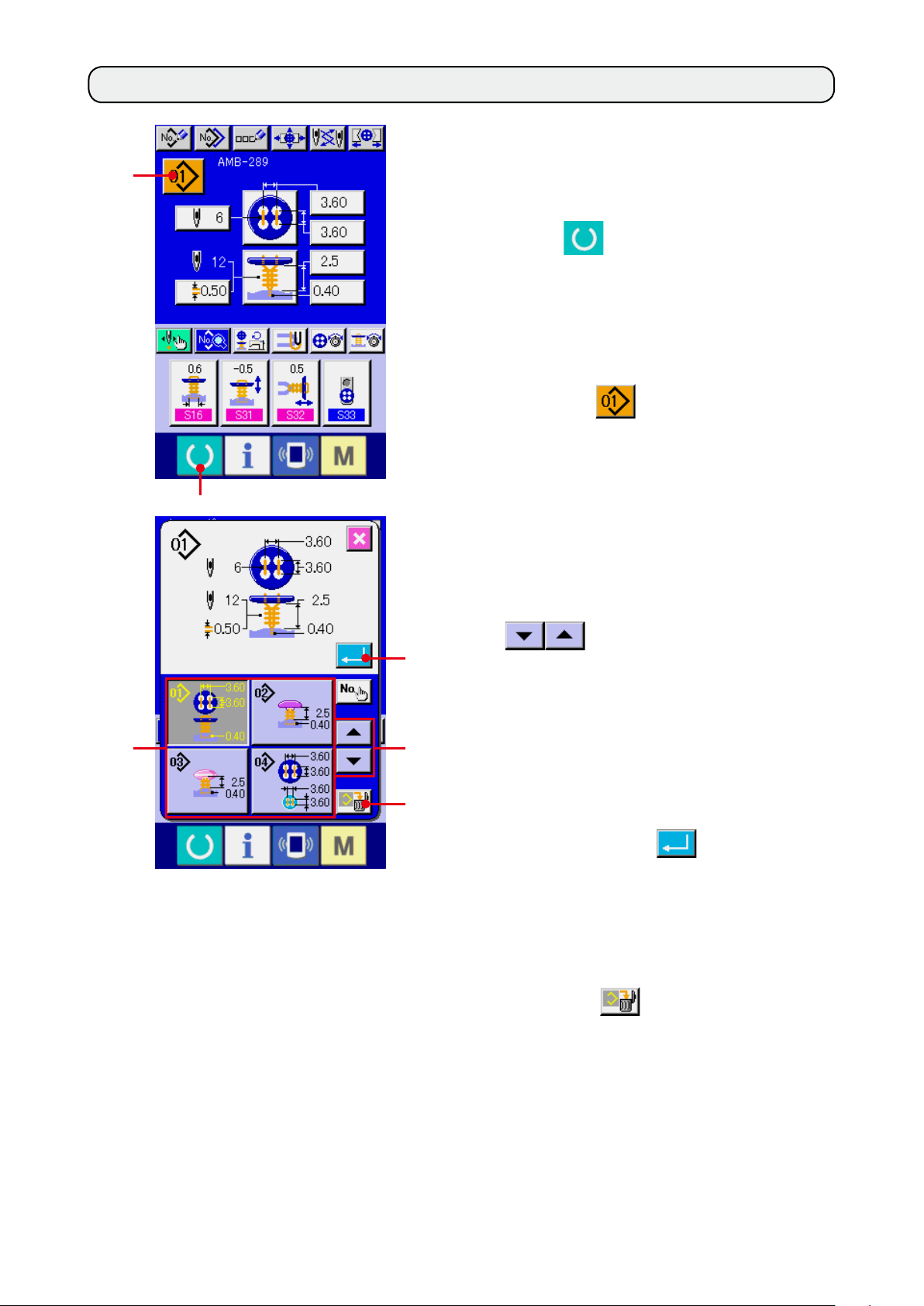
@
– 12
4. DİKİŞ ÇEŞİDİ NUMARASININ SEÇİLMESİ
1) Veri giriş ekranına gelin.
Ay a r iç e riğ i s a de c e ve r i gi r işi ek ran
2
1
gör ü nü m ünd e (m av i ) değ i şt i ri l ebi l ir.
Dikiş ekranı görünümünde (yeşil) HAZIR
tuşuna 1 basın ve veri girişi ekran
görünümüne geçin.
2) Dikiş çeşidi numarası seçimi ekran
görünümünü çağırın.
D İ K İ Ş ÇE Şİ Dİ N U M A R A S I SE ÇME
düğmesine 2 basıldığı zaman, dikiş
çeşidi numarası seçimi ekran görünümü
izlenir. O an seçili olan dikiş çeşidi numarası
ve içeriği ekranın üst kısmında görülür, kayıtlı
olan dikiş çeşidi numarası düğmelerinin listesi
ise alt kısımda görülür.
3) Dikiş çeşidi numarasını seçin.
YUKARI ya da AŞAĞI KAYDIRMA düğmesine
4
5
3
6
3 basıldığı zaman, kayıtlı olan
dikiş çeşidi numarası düğmeleri 4 sırayla
değişir. Dikiş çeşidi numarasına girilen dikiş
verileri düğmede gösterilir. Seçmek istediğiniz
dikiş çeşidi numarası düğmesine 4 burada
basın.
4) Dikiş tipi numarasına onay verin.
ENTER düğmesine 5, basınca, dikiş
çeşidi numarası seçme ekran görünümü
kapanır. Böylece seçme işlemi tamamlanmış
olur.
* Kayıtlı dikiş çeşidini silmek isterseniz SİL
düğmesine 6 basın. Ancak çevrim
dikiş için kaydedilen dikiş çeşidi silinemez.
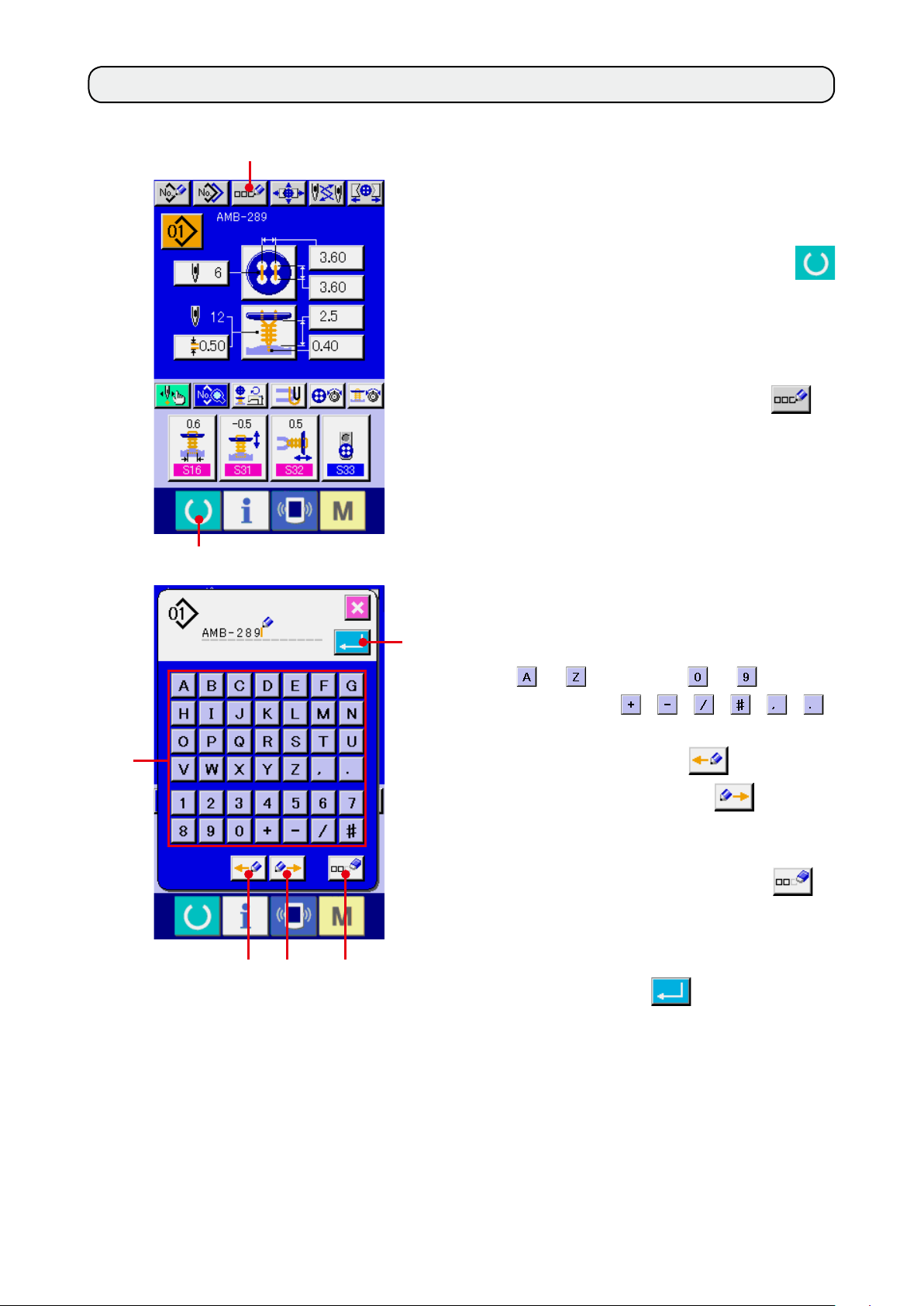
5. DİKİŞ TİPİNE İSİM VERME
Dikiş çeşitleri için sırayla en çok 14 karakter girilebilir.
2
1) Veri giriş ekranına gelin.
Dikiş çeşidi ismi sadece veri girişi ekran
görünümünde (mavi) girilebilir. Dikiş ekranı
görünümü (yeşil) halinde HAZIR tuşuna
basın ve veri girişi ekran görünümüne
1
(mavi) geçin.
2) Karakter giriş ekranını çağırın.
KARAKTE R Gİ RİŞ dü ğme sin e 2
abasınca karakter girişi ekran görünümü
izlenir.
3
1
4 5 6
7
3) Karakteri girin.
Girmek istediğiniz karakter düğmesine 3
basarak karakter girişi yapılabilir. Karakter
( ile arasında ve ile arasında)
ve semboller ( , , , , , )
girilebilir. En çok 14 karakter girilebilir. İMLECİ
SOLA KAYDIR düğmesi 4 ve İMLECİ
SAĞA KAYDIR düğmesiyle 5 imlecin
yeri değiştirilebilir. Girilen karakteri silmek
isterseniz, imleci silmek istediğiniz karakterin
üzerine getirin ve SİL düğmesine 6
basın.
4) Karakter girişini tamamlayın.
ENTER düğmesine 7 basınca karakter
@
girişi tamamlanır. İşlem bittikten sonra, girilen
karakter veri giriş ekranı görünümünün (mavi)
üst kısmında görülür.
– 13
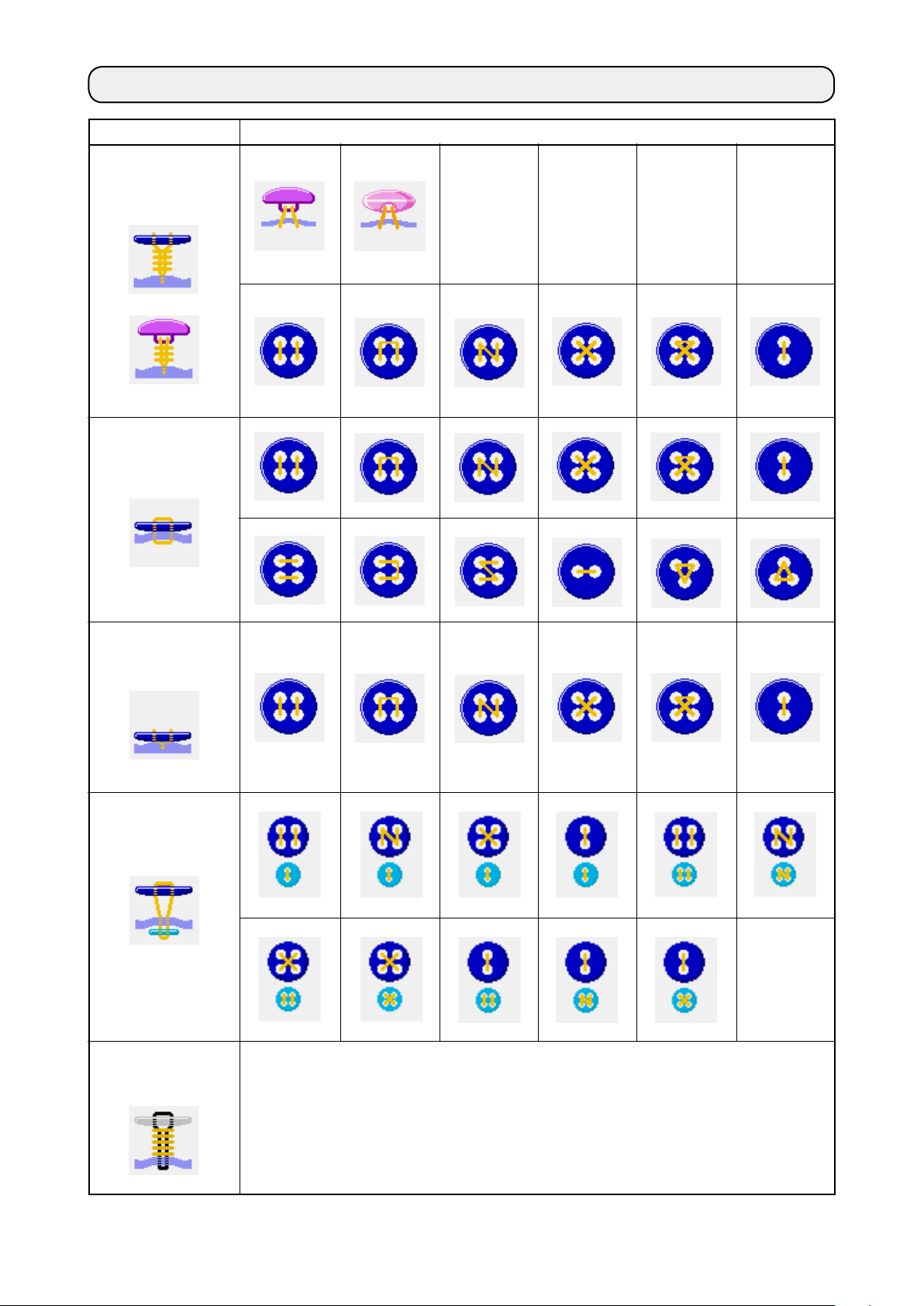
@
– 14
6. DİKİŞ YÖNTEMİ VE DİKİŞ ŞEKLİ LİSTESİ
Dikiş yöntemi Dikiş şekli
Kör dikişle düz/
sarımlı düğme
dikişi
Düz düğmenin
doğrudan kumaşa
dikilmesi
Kör dikişle düz
düğme dikişi
Karşı düğme/
sağlamlaştırma
düğmesi dikişi
Boğaz sarımlı
düğme dikişi
– – –
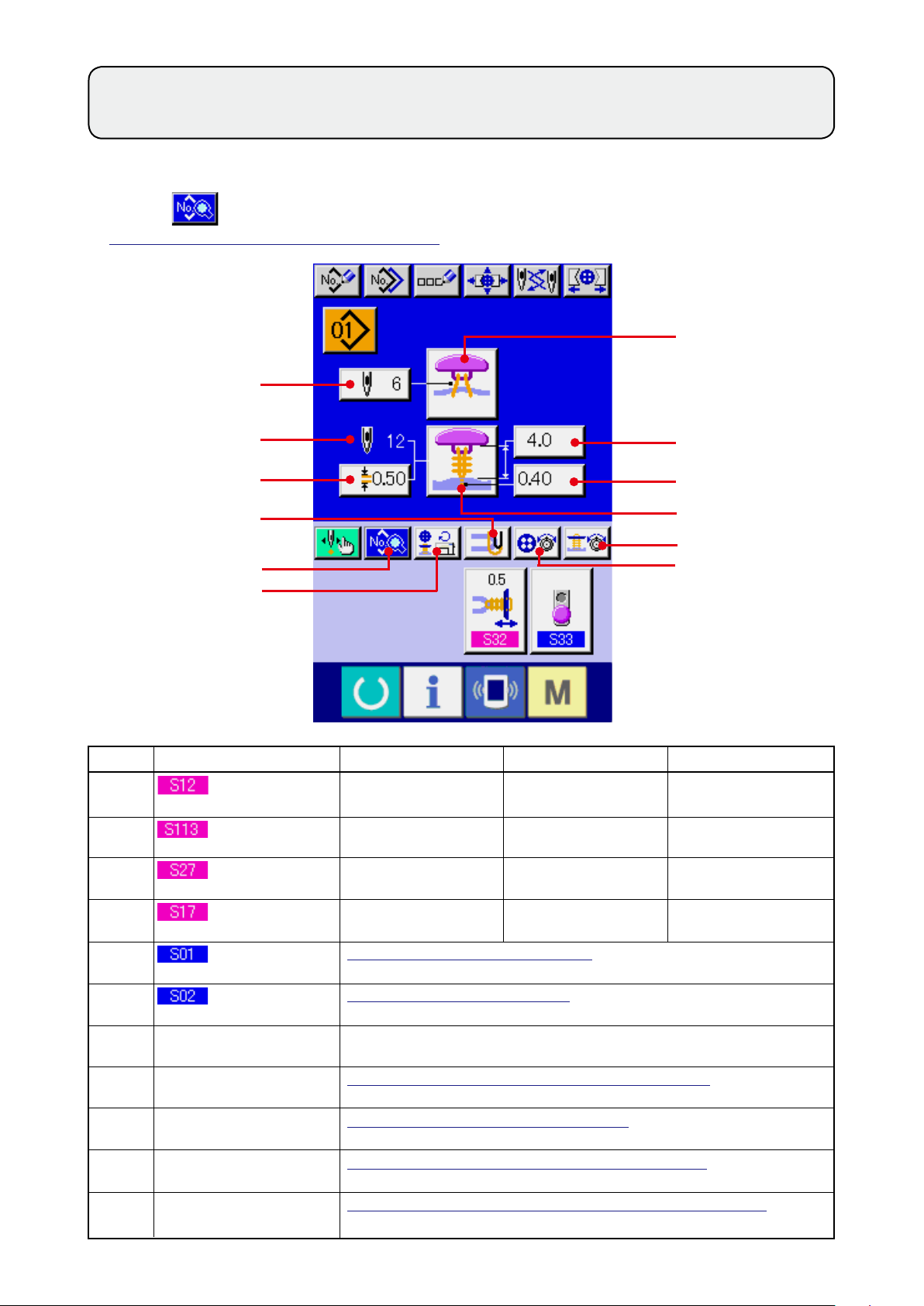
7. KÖR DİKİŞLE DÜĞME DİKME VERİLERİNİN AYARLANMASI (BACAKLI VE MİSKET DÜĞMELER)
Kör dikişle düz/sarımlı düğme dikişi için (bacaklı ve misket düğmeler) veri girişi ekran görünümünde
belirlenebilecek özellikler aşağıda belirtilmiştir. Daha ayrıntılı ayar için, DİKİŞ EKRANI GÖRÜNÜMÜ
düğmesine H basın ve dikiş verileri ekran görünümünde ayar yapın.
“20. DİKİŞ VERİLERİNİN DEĞİŞTİRİLMESİ”
→
A
G
B
J
H
I
bölümüne bakınız.
F
C
D
E
L
K
Sembol Öğe Giriş aralığı Düzenleme birimi Başlangıç değeri
A
B
C
D
E
F
G
I
J
K
L
Düğme dikişinde
ilmek sayısı
Boğaz sarımlı dikiş
adımı
Düğme dikiş
yüksekliği
Kör dikiş miktarı
Dikiş yöntemi
seçimi
Dikiş şeklinin
seçilmesi
Boğaz sarımlı dikiş ilmek
sayısı ekran görünümü
Dikiş makinesi devir sayısı
ayarı
Sağlamlaştırma ipliğinin
ayarı
Düğme dikiş ipliği gerginlik
ayarı
Boğaz sarımlı dikişte iplik
gerginlik ayarı
2 ile 32 arasında
0,05 ile 2,00 arasında
0 ile 15,0 arasında
–1,00 ile 5,00 arasında
“13. DİKİŞ YÖNTEMİNİN SEÇİLMESİ”
“14. DİKİŞ ŞEKLİNİN SEÇİLMESİ”
Gerçekten dikilen boğaz sarımlı dikiş ilmek sayısı görülür.
“15. DİKİŞ MAKİNESİ DEVİR SAYISININ AYARLANMASI”
“16. SAĞLAMLAŞTIRMA İPLİĞİNİN AYARI”
“17. DÜĞME DİKİŞ İPLİĞİ GERGİNLİĞİNİN GİRİLMESİ”
“18. BOĞAZ SARIMLI DİKİŞ İPLİĞİ GERGİNLİĞİNİN GİRİLMESİ”
bölümüne bakınız.
2 ilmek
0,05mm
0,1mm
0,05mm
bölümüne bakınız.
bölümüne bakınız.
bölümüne bakınız.
6
0,50
4,0
0,40
bölümüne bakınız.
bölümüne bakınız.
@
– 15
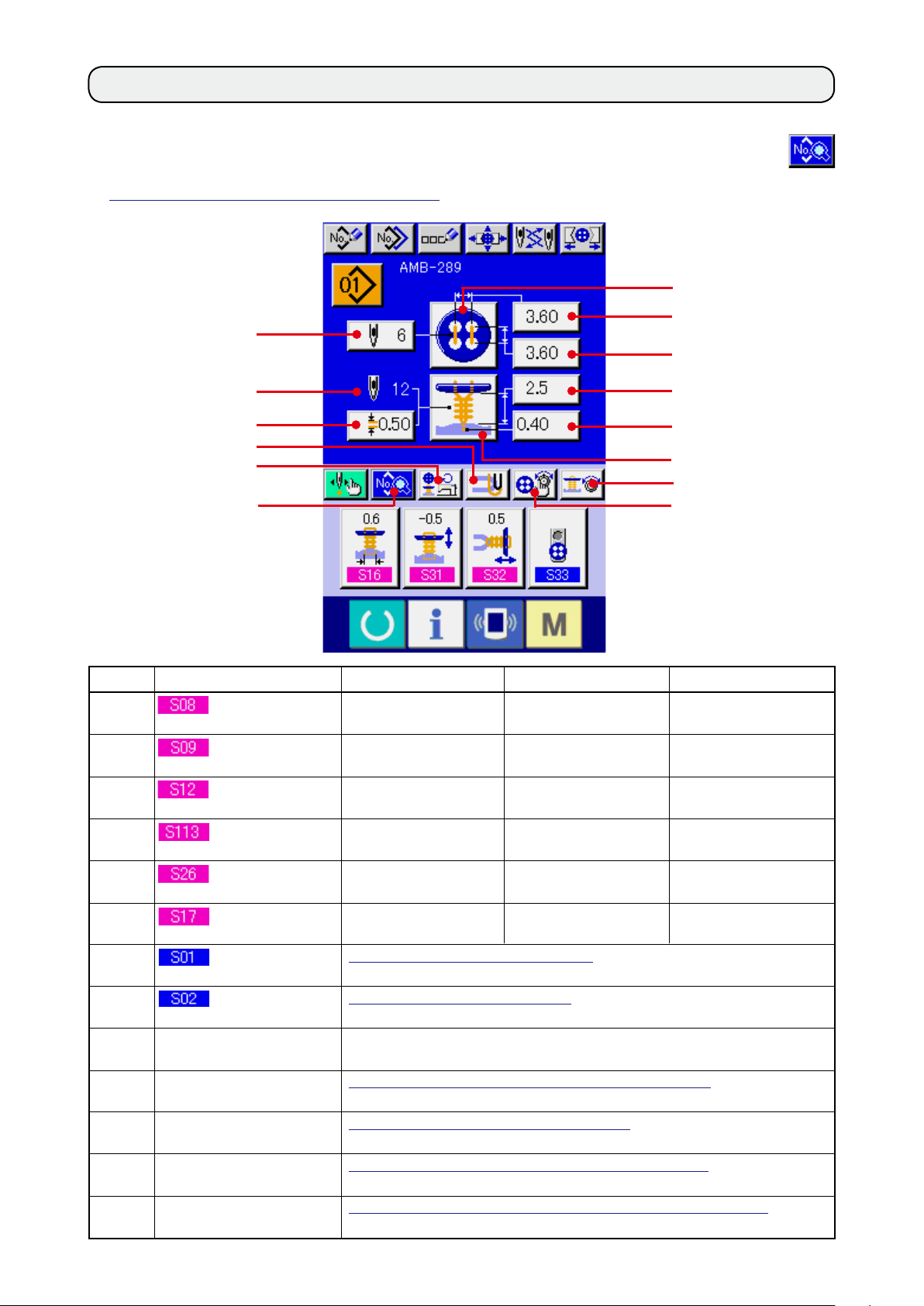
@
– 16
8.
KÖR DİKİŞLE DÜĞME DİKME VERİLERİNİN AYARLANMASI (DÜZ DÜĞME)
Kör dikişle düz/sarımlı düğme dikişi için (düz düğme) veri girişi ekran görünümünde belirlenebilecek
özellikler aşağıda belirtilmiştir. Daha ayrıntılı ayar için, DİKİŞ EKRANI GÖRÜNÜMÜ düğmesine
abasın ve dikiş verileri ekran görünümünde ayar yapın.
N
“20. DİKİŞ VERİLERİNİN DEĞİŞTİRİLMESİ”
→
C
bölümüne bakınız.
H
B
A
I
D
K
J
N
Sembol Öğe Giriş aralığı Düzenleme birimi Başlangıç değeri
A
B
C
D
E
F
arasındaki mesafe (boyuna)
Düğme delikleri
arasındaki mesafe (enine)
Düğme dikişindeki
ilmek sayısı
Boğaz sarımlı dikiş
adımı
Düğme dikiş
yüksekliği
Kör dikiş miktarı
Düğme delikleri
0,10 ile 6,00 arasında
0,10 ile 6,00 arasında
2 ile 32 arasında
0,05 ile 2,00 arasında
0,5 ile 15,0 arasında
–1,00 ile 5,00 arasında
0,05mm
0,05mm
2 ilmek
0,05mm
0,1mm
0,05mm
E
F
G
M
L
3,60
3,60
6
0,50
2,5
0,40
G
H
I
J
K
L
M
Dikiş yöntemi
seçimi
Dikiş şeklinin
seçilmesi
Boğaz sarımlı dikiş ilmek
sayısı ekran görünümü
Dikiş makinesi devir sayısı
ayarı
Sağlamlaştırma ipliğinin
ayarı
Düğme dikiş ipliği gerginlik
ayarı
Boğaz sarımlı dikişte iplik
gerginlik ayarı
“13. DİKİŞ YÖNTEMİNİN SEÇİLMESİ”
“14. DİKİŞ ŞEKLİNİN SEÇİLMESİ”
Gerçekten dikilen boğaz sarımlı dikiş ilmek sayısı görülür.
“15. DİKİŞ MAKİNESİ DEVİR SAYISININ AYARLANMASI”
“16. SAĞLAMLAŞTIRMA İPLİĞİNİN AYARI”
“17. DÜĞME DİKİŞ İPLİĞİ GERGİNLİĞİNİN GİRİLMESİ”
“18. BOĞAZ SARIMLI DİKİŞ İPLİĞİ GERGİNLİĞİNİN GİRİLMESİ”
bölümüne bakınız.
bölümüne bakınız.
bölümüne bakınız.
bölümüne bakınız.
bölümüne bakınız.
bölümüne bakınız.
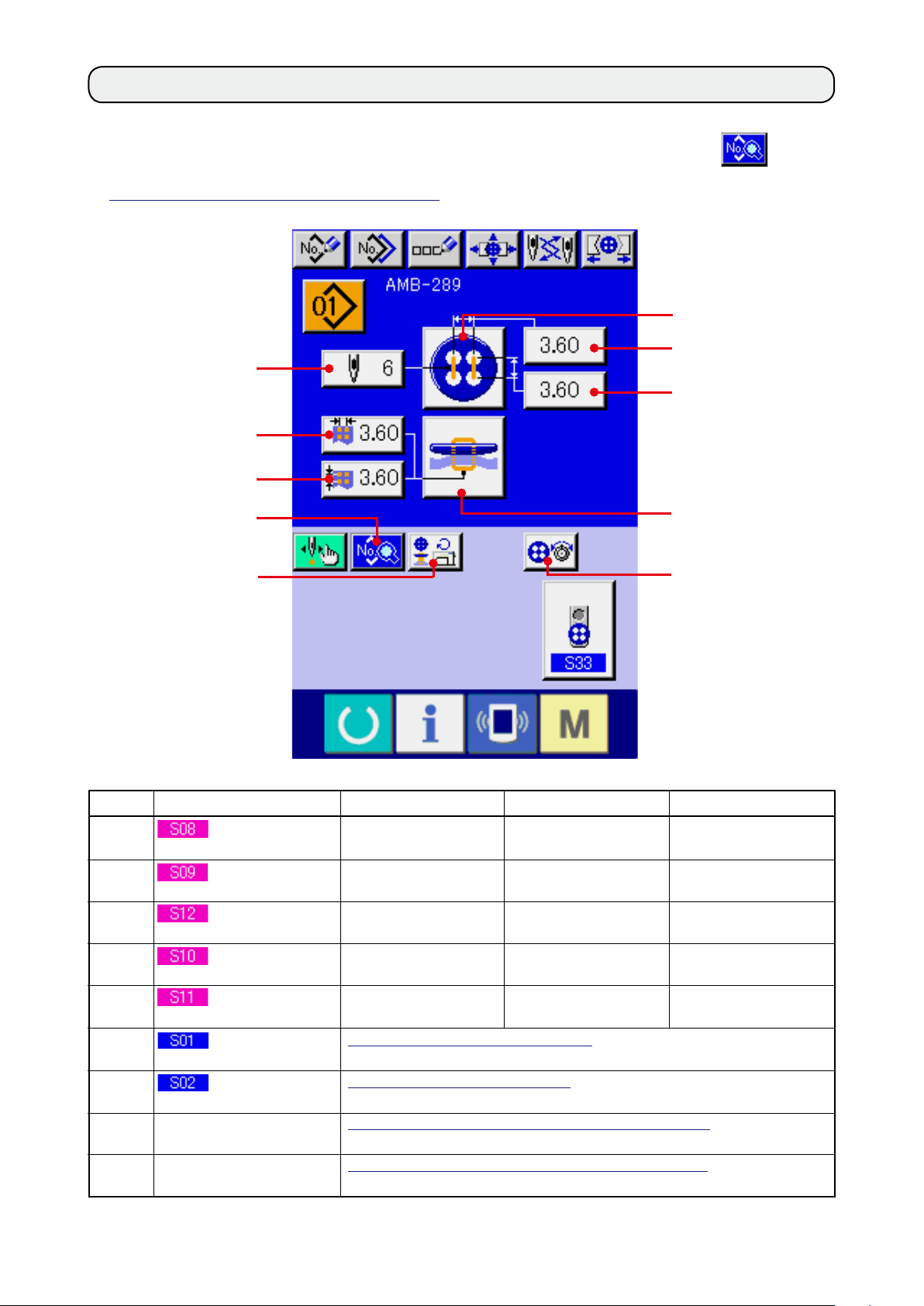
9.
DÜĞMEYİ DOĞRUDAN KUMAŞA DİKME VERİLERİNİN AYARLANMASI
Kumaşa doğrudan düz düğme dikişi için veri girişi ekran görünümünde belirlenebilecek özellikler
aşağıda belirtilmiştir. Daha ayrıntılı ayar için, DİKİŞ EKRANI GÖRÜNÜMÜ düğmesine H basın
ve dikiş verileri ekran görünümünde ayar yapın.
“20. DİKİŞ VERİLERİNİN DEĞİŞTİRİLMESİ”
→
C
E
D
bölümüne bakınız.
G
B
A
H
I
Sembol Öğe Giriş aralığı Düzenleme birimi Başlangıç değeri
A
B
C
D
E
F
G
I
J
Düğme delikleri
arasındaki mesafe (boyuna)
Düğme delikleri
arasındaki mesafe (enine)
Düğme dikişindeki
ilmek sayısı
Alttan besleme iğne
girişi mesafesi (boyuna)
Alttan besleme iğne
girişi mesafesi (enine)
Dikiş yöntemi
seçimi
Dikiş şeklinin
seçilmesi
Dikiş makinesi devir sayısı
ayarı
Düğme dikiş ipliği gerginlik
ayarı
0,10 ile 6,00 arasında
0,10 ile 6,00 arasında
2 ile 32 arasında
0,10 ile 6,00 arasında
0,10 ile 6,00 arasında
“13. DİKİŞ YÖNTEMİNİN SEÇİLMESİ”
“14. DİKİŞ ŞEKLİNİN SEÇİLMESİ”
“15. DİKİŞ MAKİNESİ DEVİR SAYISININ AYARLANMASI”
“17. DÜĞME DİKİŞ İPLİĞİ GERGİNLİĞİNİN GİRİLMESİ”
0,05mm
0,05mm
2 ilmek
0,05mm
0,05mm
bölümüne bakınız.
bölümüne bakınız.
F
J
3,60
3,60
6
3,60
3,60
bölümüne bakınız.
bölümüne bakınız.
@
– 17
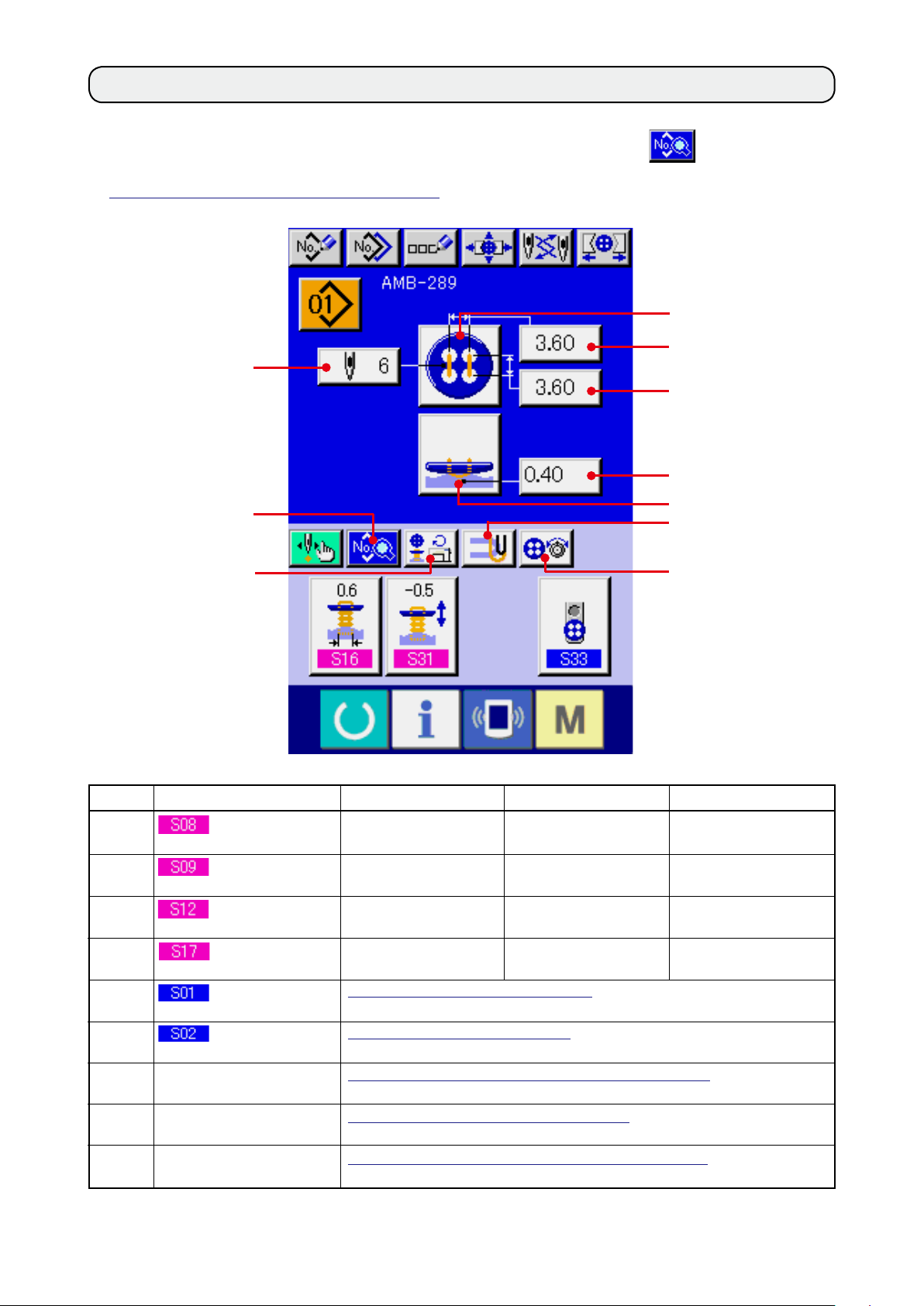
@
– 18
10.
KÖR DİKİŞLE DÜZ DÜĞME DİKME VERİLERİNİN AYARLANMASI
Kör dikişle düz düğme dikişi için veri girişi ekran görünümünde ayarlanabilecek öğeler aşağıda
verilmiştir. Daha ayrıntılı ayar için, DİKİŞ EKRANI GÖRÜNÜMÜ düğmesine
verileri ekran görünümünde ayar yapın.
“20. DİKİŞ VERİLERİNİN DEĞİŞTİRİLMESİ”
→
C
G
H
bölümüne bakınız.
F
B
A
D
E
I
J
abasın ve dikiş
G
Sembol Öğe Giriş aralığı Düzenleme birimi Başlangıç değeri
A
B
C
D
E
F
H
I
J
Düğme delikleri
arasındaki mesafe (boyuna)
Düğme delikleri
arasındaki mesafe (enine)
Düğme dikişindeki
ilmek sayısı
Kör dikiş miktarı
Dikiş yöntemi
seçimi
Dikiş şeklinin
seçilmesi
Dikiş makinesi devir sayısı
ayarı
Sağlamlaştırma ipliğinin
ayarı
Düğme dikiş ipliği gerginlik
ayarı
0,10 ile 6,00 arasında
0,10 ile 6,00 arasında
2 ile 32 arasında
–1,00 ile 5,00 arasında
“13. DİKİŞ YÖNTEMİNİN SEÇİLMESİ”
“14. DİKİŞ ŞEKLİNİN SEÇİLMESİ”
“15. DİKİŞ MAKİNESİ DEVİR SAYISININ AYARLANMASI”
“16. SAĞLAMLAŞTIRMA İPLİĞİNİN AYARI”
“17. DÜĞME DİKİŞ İPLİĞİ GERGİNLİĞİNİN GİRİLMESİ”
0,05mm
0,05mm
2 ilmek
0,05mm
bölümüne bakınız.
bölümüne bakınız.
bölümüne bakınız.
3.60
3.60
6
0.40
bölümüne bakınız.
bölümüne bakınız.
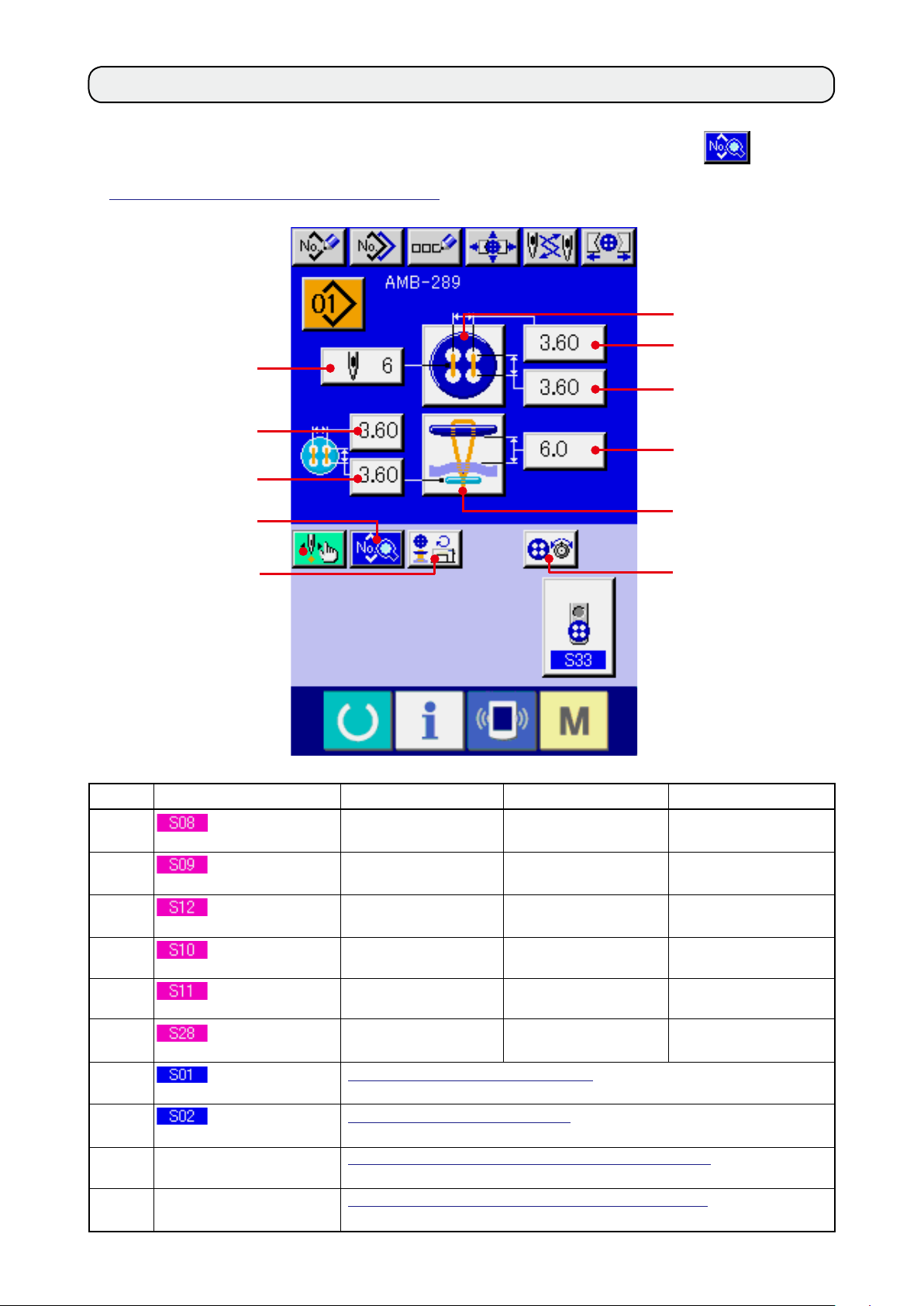
11.
KARŞI DÜĞME/SAĞLAMLAŞTIRMA DÜĞMESİ AYARLARININ YAPILMASI
Sağlamlaştırma düğmesi ve karşı düğme için veri girişi ekran görünümünde ayarlanabilecek öğeler
aşağıda verilmiştir. Daha ayrıntılı ayar için, DİKİŞ EKRANI GÖRÜNÜMÜ düğmesine I aabasın
ve dikiş verileri ekran görünümünde ayar yapın.
“20. DİKİŞ VERİLERİNİN DEĞİŞTİRİLMESİ”
→
C
E
D
bölümüne bakınız.
H
B
A
F
I
J
Sembol Öğe Giriş aralığı Düzenleme birimi Başlangıç değeri
A
B
C
D
E
F
G
H
J
K
Düğme delikleri
arasındaki mesafe (boyuna)
Düğme delikleri
arasındaki mesafe (enine)
Düğme dikişindeki
ilmek sayısı
Alttan besleme iğne
girişi mesafesi (boyuna)
Alttan besleme iğne
girişi mesafesi (enine)
Düğme yüksekliği
(karşı düğme)
Dikiş yöntemi
seçimi
Dikiş şeklinin
seçilmesi
Dikiş makinesi devir sayısı
ayarı
Düğme dikiş ipliği gerginlik
ayarı
0,10 ile 6,00 arasında
0,10 ile 6,00 arasında
2 ile 32 arasında
0,10 ile 6,00 arasında
0,10 ile 6,00 arasında
0 ile 20,0 arasında
“13. DİKİŞ YÖNTEMİNİN SEÇİLMESİ”
“14. DİKİŞ ŞEKLİNİN SEÇİLMESİ”
“15. DİKİŞ MAKİNESİ DEVİR SAYISININ AYARLANMASI”
“17. DÜĞME DİKİŞ İPLİĞİ GERGİNLİĞİNİN GİRİLMESİ”
0,05mm
0,05mm
2 ilmek
0,05mm
0,05mm
0,1mm
bölümüne bakınız.
bölümüne bakınız.
G
K
3,60
3,60
6
3,60
3,60
6,0
bölümüne bakınız.
bölümüne bakınız.
@
– 19
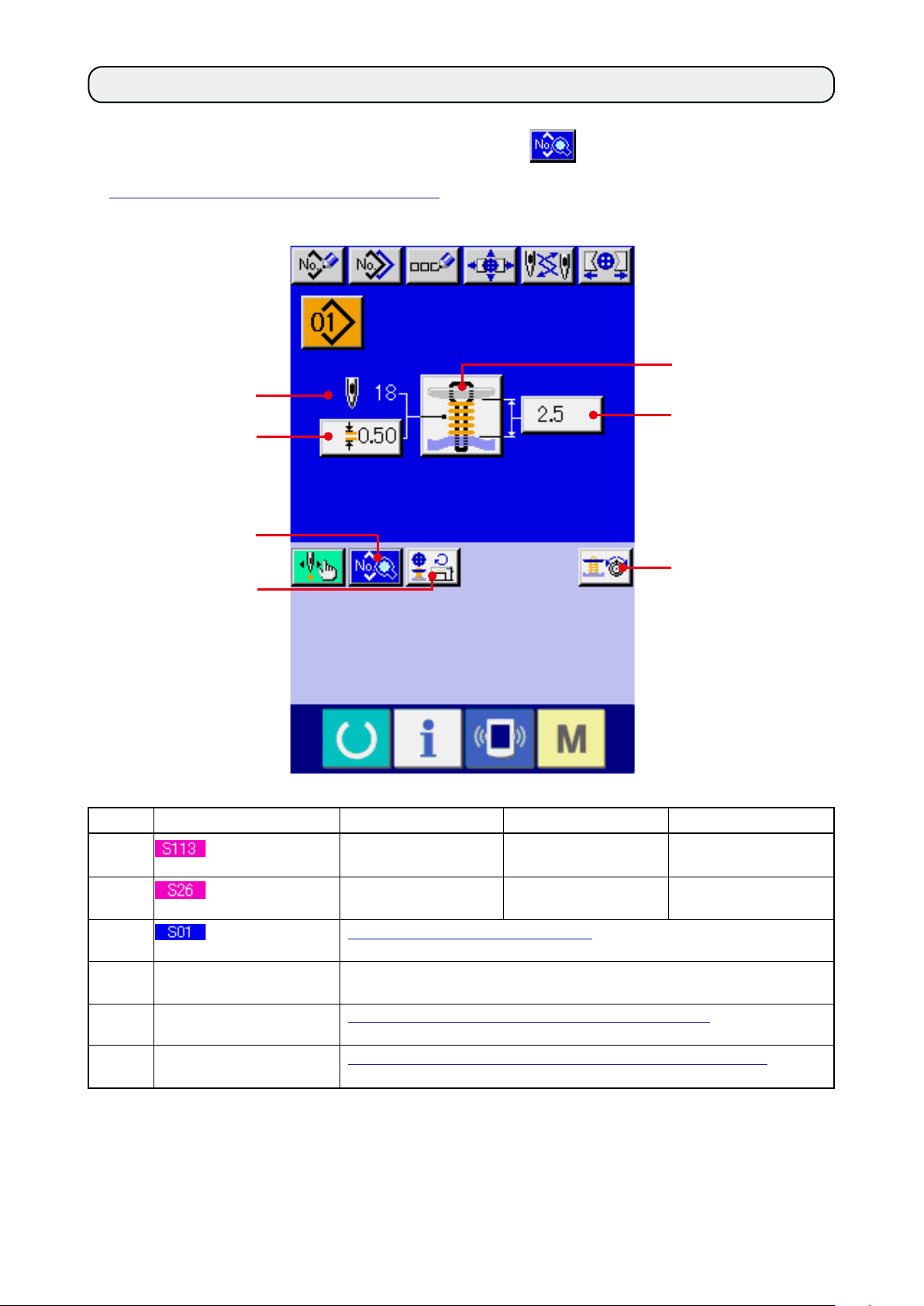
12. BOĞAZ SARIMLI DİKİŞ VERİLERİNİ UYGULAMA
Boğaz sarımlı dikiş için veri girişi ekran görünümünde ayarlanabilecek öğeler aşağıda verilmiştir. Daha
ayrıntılı ayar için, DİKİŞ EKRANI GÖRÜNÜMÜ düğmesine Eaabasın ve dikiş verileri ekran
görünümünde ayar yapın.
“20. DİKİŞ VERİLERİNİN DEĞİŞTİRİLMESİ”
→
D
A
E
bölümüne bakınız.
C
B
G
F
Sembol Öğe Giriş aralığı Düzenleme birimi Başlangıç değeri
A
B
C
D
F
G
Boğaz sarımlı dikiş
adımı
Düğme dikiş
yüksekliği
Dikiş yöntemi
seçimi
Boğaz sarımlı dikiş ilmek
sayısı ekran görünümü
Dikiş makinesi devir sayısı
ayarı
Boğaz sarımlı dikişte iplik
gerginlik ayarı
0,05 ile 2,00 arasında
0,5 ile 15,0 arasında
“13. DİKİŞ YÖNTEMİNİN SEÇİLMESİ”
Gerçekten dikilen boğaz sarımlı dikiş ilmek sayısı görülür.
“15. DİKİŞ MAKİNESİ DEVİR SAYISININ AYARLANMASI”
“18. BOĞAZ SARIMLI DİKİŞ İPLİĞİ GERGİNLİĞİNİN GİRİLMESİ”
bölümüne bakınız.
0,05mm
0,1mm
bölümüne bakınız.
0,50
2,5
bölümüne bakınız.
@
– 20
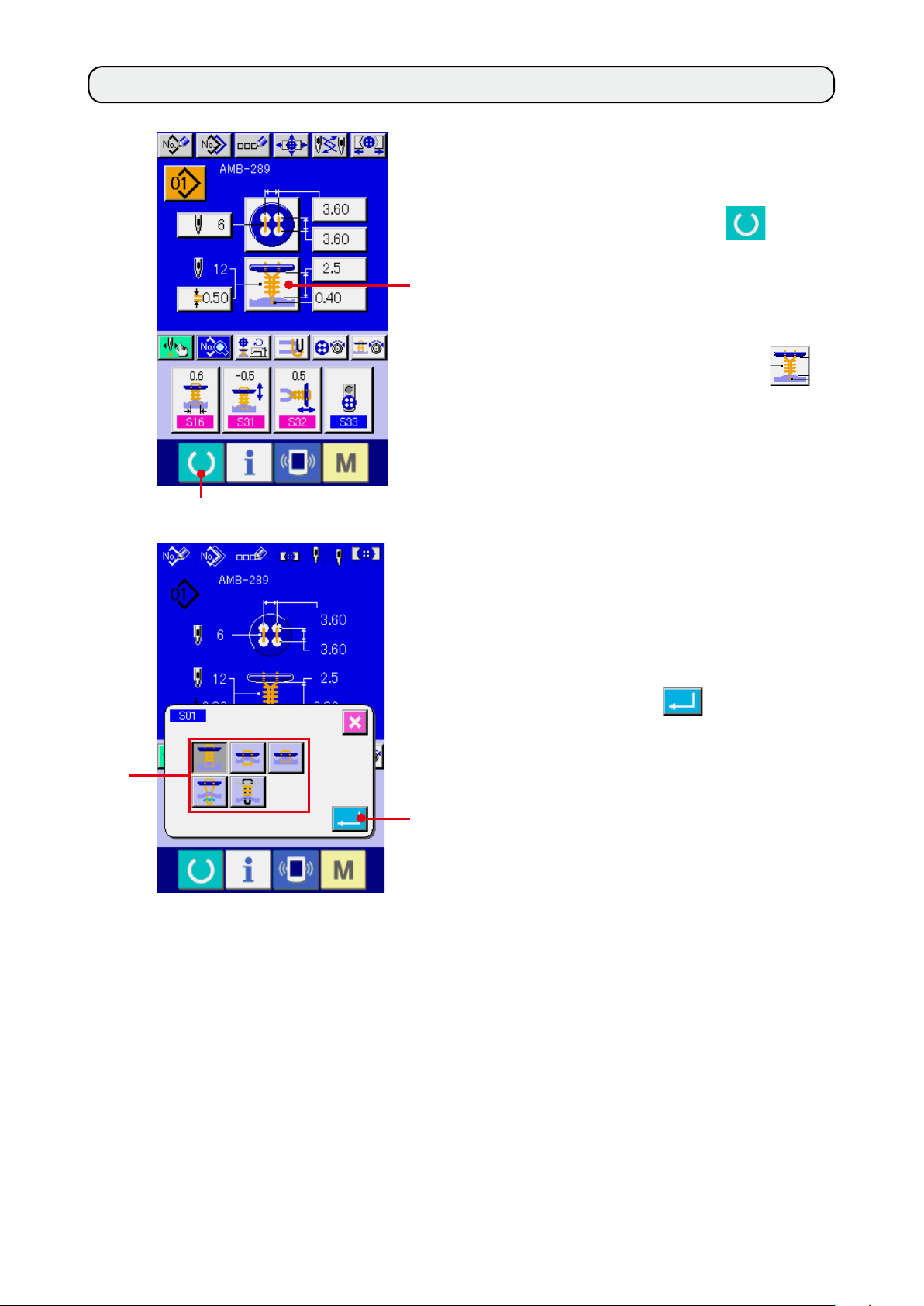
13. DİKİŞ YÖNTEMİNİN SEÇİLMESİ
2
1
1) Veri giriş ekranına gelin.
Sadece veri girişi ekran görünümünde (mavi)
dikiş şekli seçilebilir. Dikiş ekranı görünümü
(yeşil) halinde HAZIR tuşuna 1 basın
ve veri girişi ekran görünümüne (mavi) geçin.
2) Dikiş yöntemi seçimi ekran görünümünü
çağırın.
DİK İ Ş YÖ N TEM İ dü ğme s in e 2
basınca, dikiş şekli seçme ekran görünümü
izlenir.
3
3) Dikiş yöntemini seçin.
D ik m e k i st e d iği n iz DİK İ Ş Y Ö NTE M İ
düğmesini 3 seçin.
4) Dikiş yöntemi seçimini tamamlayın.
Dikiş yöntemi seçimini tamamlamak için
ENTER düğmesine 4 basınca, veri
girişi ekran görünümünde (mavi) seçilen dikiş
şekli görülür.
4
@
– 21
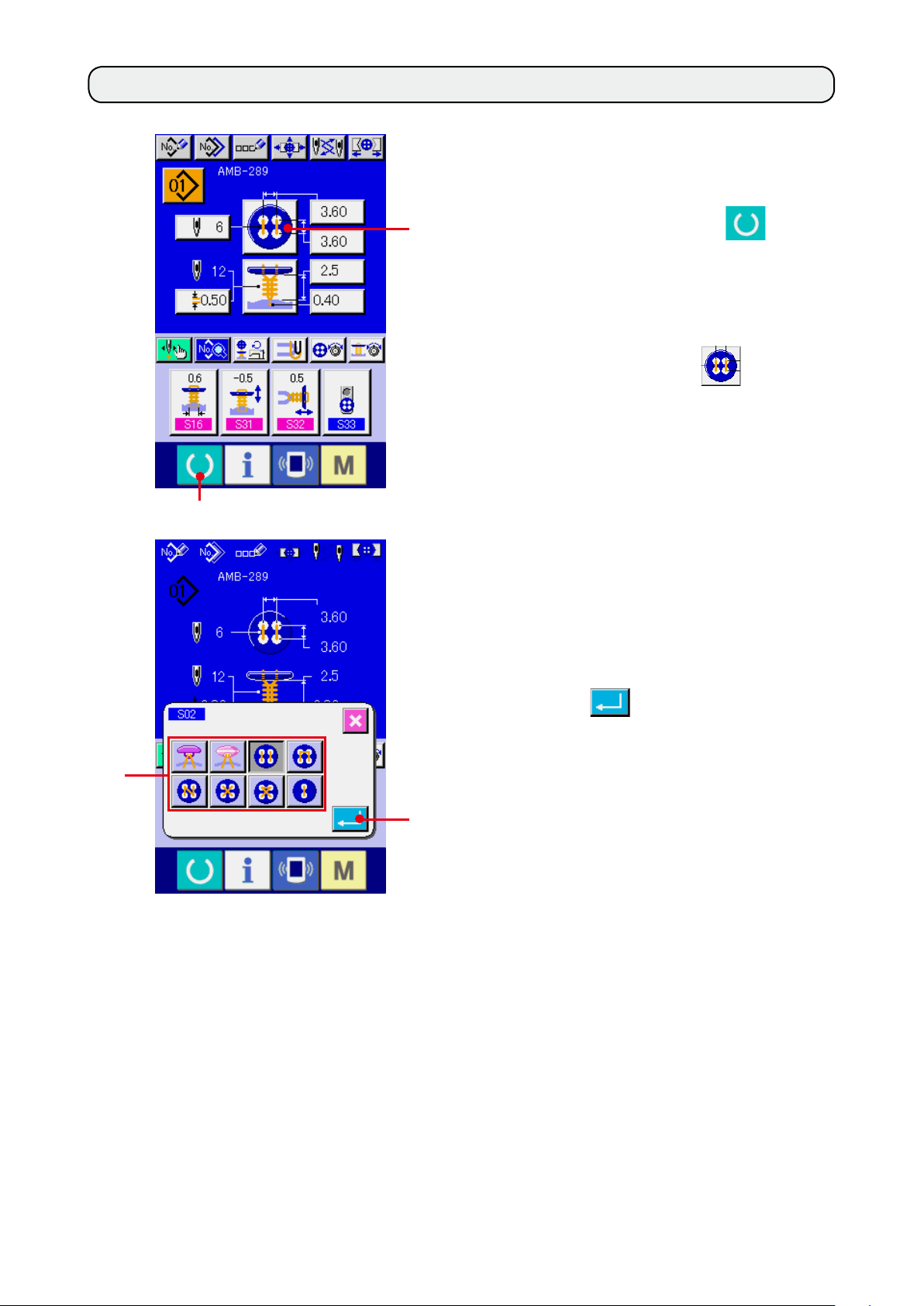
@
– 22
14. DİKİŞ ŞEKLİNİN SEÇİLMESİ
1) Veri giriş ekranına gelin.
Sadece veri girişi ekran görünümünde (mavi)
dikiş şekli seçilebilir. Dikiş ekranı görünümü
1
2
(yeşil) halinde HAZIR tuşuna 1 basın
ve veri girişi ekran görünümüne (mavi) geçin.
2) Dikiş şekli seçimi ekran görünümünü
çağırın.
DİKİŞ ŞEKLİ düğmesine 2 basınca,
dikiş şekli seçme ekran görünümü izlenir.
3) Dikiş şeklini seçin.
Dikmek istediğiniz DİKİŞ ŞEKLİ düğmesini 3
seçin.
4) Dikiş şekli seçimini tamamlayın.
Dikiş şekli seçimini tamamlamak için ENTER
3
düğmesine 4 basınca, veri girişi ekran
görünümün de (mavi) seçilen dikiş şekli
görülür.
4
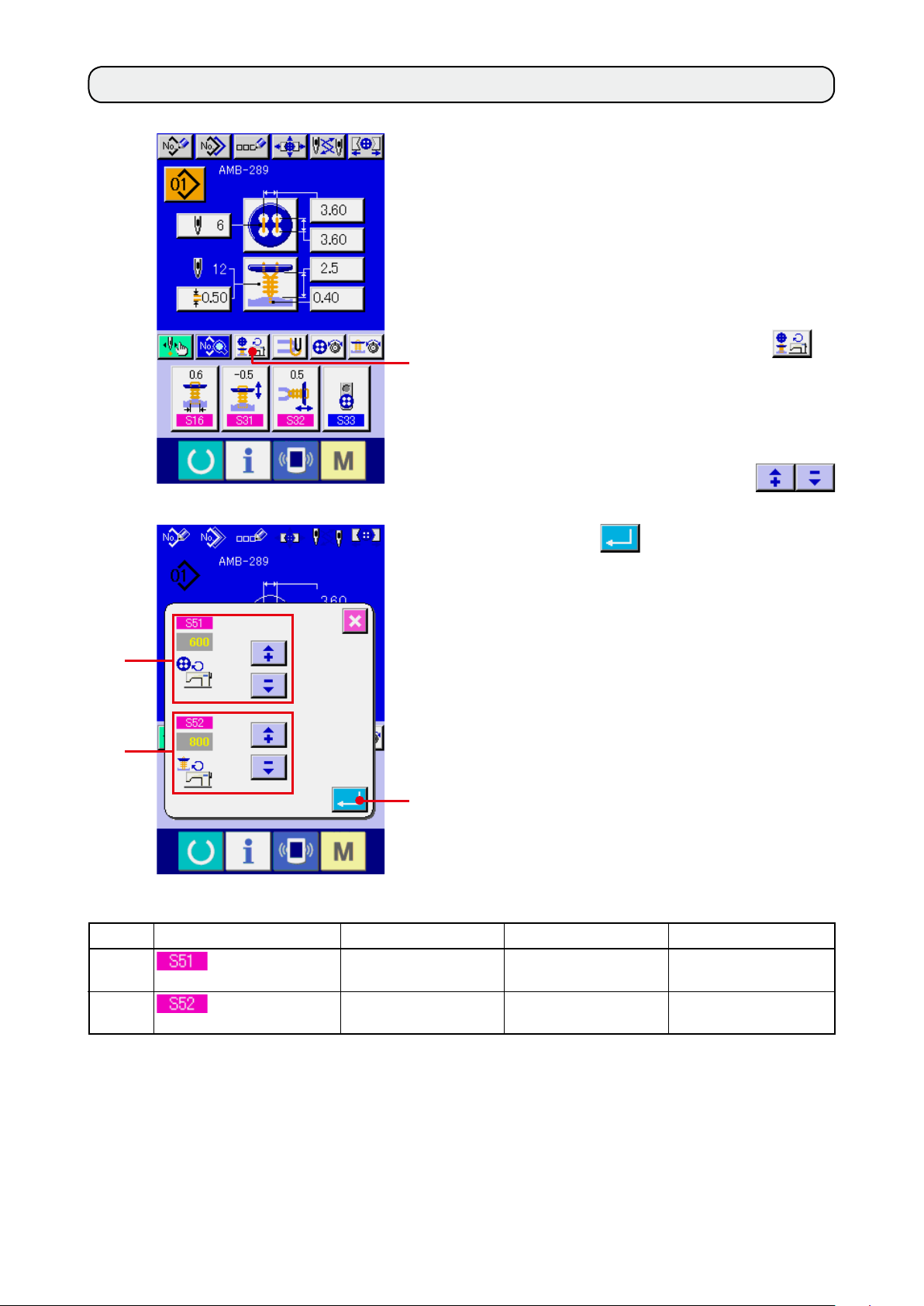
15. DİKİŞ MAKİNESİ DEVİR SAYISININ AYARLANMASI
1) Veri giriş ekranına gelin.
Veri giriş ekranı ve dikiş ekranında dikiş
makinesi devir sayısı ayarlanabilir.
2) Devir sayısı ayarı ekran görünümüne
geçin.
DEVİR SAYISI AYAR düğmesine 1
1
basınca devir sayısı ayarı ekran görünümü
izlenir. Düğme dikişi ve boğaz sarımı için dikiş
makinesinin devir sayısı ayarı yapılabilir.
2
3
4
ve 3 ok işareti (yukarı/aşağı)
2
düğmeleriyle giriş yaptıktan sonra ENTER
düğmesine 4 basarak veriye onay
verin.
Sembol Öğe Giriş aralığı Düzenleme birimi Başlangıç değeri
2
3
Düğme dikişinde
devir sayısı
Boğaz sarımlı
dikişte devir sayısı
200 ile 1200 arasında
200 ile 1800 arasında
@
– 23
100 dev/dak
100 dev/dak
600
800
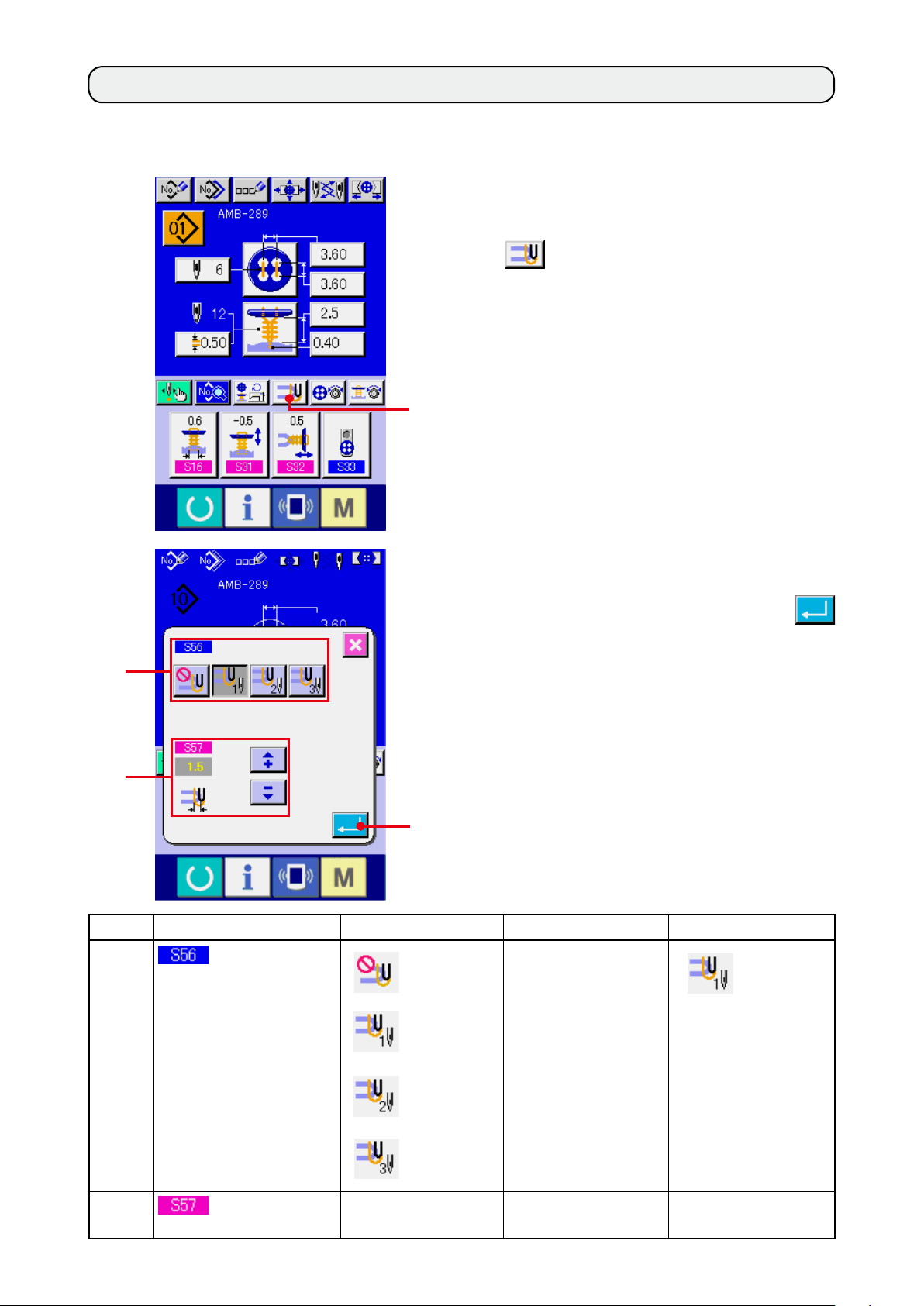
@
– 24
16. SAĞLAMLAŞTIRMA İPLİĞİNİN AYARI
Düz/sarımlı düğmeyi kör dikişle dikme ya da düz düğmeyi kör dikişle dikme seçildiği zaman, veri ekran
görünümünde ve dikiş ekran görünümünde SAĞLAMLAŞTIRMA İPLİĞİ AYARI düğmesi izlenir.
1) Sağlamlaştırma ipliği ayar ekranına gelin.
SAĞLAMLAŞTIRMA İPLİĞİ AYARI düğmesine
1 basınca sağlamlaştırma ipliği ayarı
ekran görünümü izlenir.
1
Sağlamlaştırma ipliğinin ilmek sayısı 2 ve
miktar 3 ayarlanabilir.
Giriş yaptıktan sora ENTER düğmesine
basarak veri için onay verin.
4
2
3
4
Sembol Öğe Giriş aralığı Düzenleme birimi Başlangıç değeri
2
Sağlamlaştırma
ipliğinin ilmek sayısı
:
Sağlamlaştırma
ipliği olmadan
– – –
: 1 ilmek
3
Sağlamlaştırma
ipliği miktarı
:
:
:
0 ile 5,0 arasında
1 ilmek
2 ilmek
3 ilmek
0,1mm
1,5
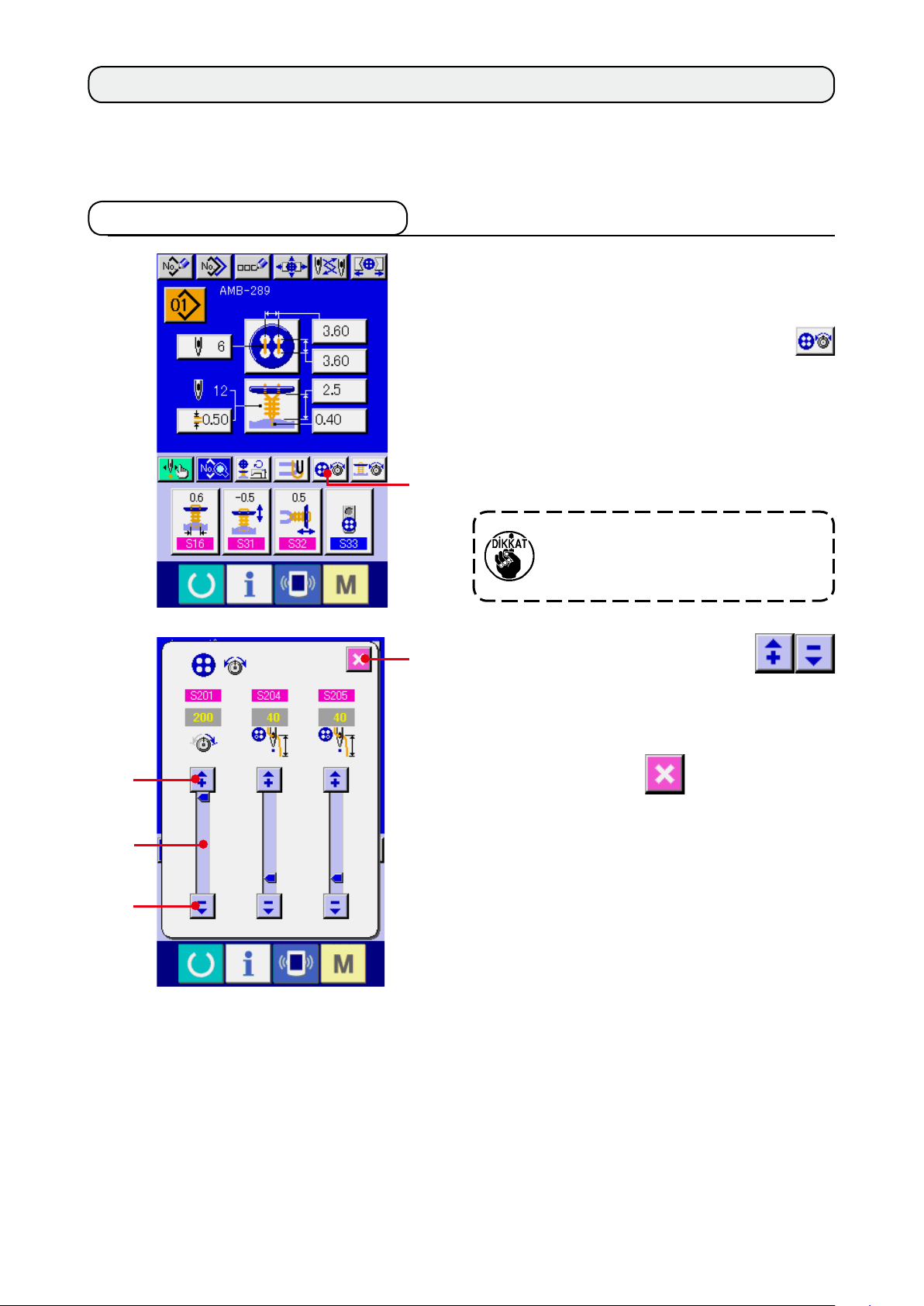
17. DÜĞME DİKİŞ İPLİĞİ GERGİNLİĞİNİN GİRİLMESİ
Düz/sarımlı düğmeyi kör dikişle dikme, düz düğmeyi doğrudan kumaşa dikme, düz dikişi kör dikişle
dikme ya da karşı düğme/sağlamlaştırma seçildiği zaman, veri girişi ekran görünümünde ve dikiş ekranı
görünümünde DÜĞME DİKİŞ İPLİĞİ GERGİNLİK AYARI düğmesi izlenir.
(1) Basitleştirilmiş giriş halinde
1) Düğme dikiş ipliği gerginliğinin
basitleştirilmiş ayarı ekranına geçin.
DÜĞME DİKİŞ İPLİĞİ GERG İN LİĞİNİN
BASİTLEŞTİRİLMİŞ AYARI düğmesine
basınca düğme dikiş ipliği gerginliğinin
1
basitleştirilmiş ekran görünümüne geçilir
ve dikişten önce kalan iplik uzunluk ayarı
ve düğme dikişinde normal ilmek için iplik
1
gerginliği ayarı yapılabilir.
Başlangıç ayar değeri, #50
polyester bükümlü iplik kullanıldığı
zamanki ayardır.
2
3
4
5
OK İŞARETİ (YUKARI/AŞAĞI)
düğmeler iyl e (2 ve 4) ve KAY DIRMA
ÇUBUĞU ile 3 sırasıyla veriler düzenlenebilir.
Verilere düzenleme sırasında onay verilebilir.
İPTAL düğmesine 5 basıldığı zaman
ekran kapanır ve veri giriş ekran görünümüne
geçilir.
@
– 25
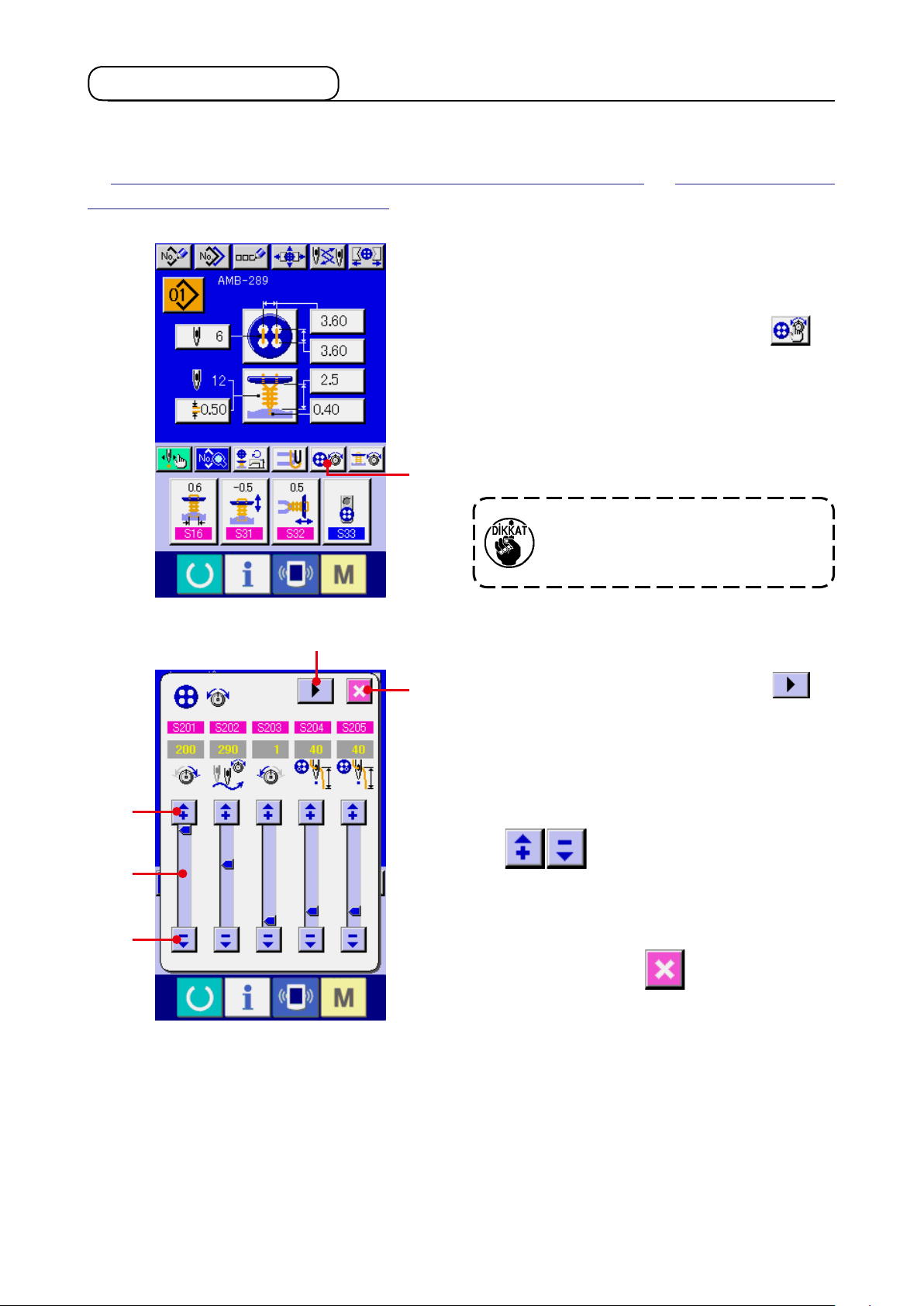
@
– 26
(2) Ayrıntılı giriş halinde
Düğme dikişi iplik gerginliği ayar düğmesini özelleştirme ekran görünümünde ayrıntılı giriş ayarı olarak
saptadıktan sonra, veri giriş ekran görünümü ve dikiş ekranı görünümü izlenir.
“35. VERİ GİRİŞ EKRAN GÖRÜNÜMÜNÜN ÖZELLEŞTİRİLMESİ”
→
GÖRÜNÜMÜNÜN ÖZELLEŞTİRİLMESİ”
bölümlerine bakınız.
1) Düğme dikiş ipliği gerginliğinin ayrıntılı
ayarı ekranına geçin.
DÜĞME DİKİŞ İPLİĞİ GERG İN LİĞİNİN
AY RI NT IL I AYA RI d üğ me si ne 1
basınca d üğme dikiş ipliği gerginliğinin
ayrıntılı ekran görünümüne geçilir ve dikişten
önce kalan iplik uzunluk ayarı ve düğme
dikişinde normal ilmek için iplik gerginliği
ayarı yapılabilir.
1
Başlangıç ayar değeri, #50
polyester bükümlü iplik kullanıldığı
zamanki ayardır.
ve
“36. DİKİŞ EKRANI
3
4
5
2
6
SAYFA DE Ğİ ŞTİ R dü ğm esi ni 2
kullanarak son ilmek, 1. ilmek ve 2. ilmekte
sırayla iplik gerginliği ekranına geçerek iplik
gerginliği ayarı yapılabilir.
T h e ed it o f d a ta c a n be p e r f orme d
w i th O K İŞ A R E T İ (Y U K A R I /AŞ AĞ I )
d üğm ele riy le (3 v e 5) v e
KAYDIRMA ÇUBUĞU ile 4 sırasıyla veriler
düzenlenebilir. Verilere düzenleme sırasında
onay verilebilir.
İPTAL düğmesine 6 basıldığı zaman
ekran kapanır ve veri giriş ekran görünümüne
geçilir.

(3) Değiştirilebilen dikiş verileri
1) Düğme dikişindeki normal ilmek
Numara Öğe Ayar aralığı
Düğme dikişinde iğne alt konumunda iplik
gerginliği (normal ilmek)
Düğme dikişinde iplik gerginliği açı değişimi
(normal ilmek)
Düğme dikişinde iğne üst konumunda gerginliği
(normal ilmek)
Düğme dikişinde dikişten önce sol tarafta kalan
iplik uzunluğu
Düğme dikişinde dikişten önce sağ tarafta
kalan iplik uzunluğu
30˚0˚
0 ile 200
arasında
180 ile 355
arasında
0 ile 200
arasında
1 ile 100
arasında
1 ile 100
arasında
Düzenleme birimi Başlangıç değeri Hatırlatmalar
1
1˚
1
1
1
110
280
1
45
45
360˚
2) Düğme dikişinde son ilmek (Sadece ayrıntılı ayarlar sırasında ayarlanabilir.)
Numara Öğe Ayar aralığı
Düğme dikişinde iğne alt konumunda gerginlik
(son ilmek)
Düğme dikişinde iplik gerginliği açı değişimi
(son ilmek)
Düğme dikişinde iğne üst konumunda gerginlik
(son ilmek)
30˚0˚
0 ile 200
arasında
180 ile 360
arasında
0 ile 200
arasında
Düzenleme birimi Başlangıç değeri Hatırlatmalar
1
1˚
1
200
280
70
360˚
@
– 27

@
– 28
3) Düğme dikişinde 1. ilmek (Sadece ayrıntılı ayarlar sırasında ayarlanabilir.)
Numara Öğe Ayar aralığı
Düğme dikişinde 1. ilmek başlangıcında iplik
gerginliği
Düğme dikişinde iğne alt konumunda iplik
gerginliği (1. ilmek)
Düğme dikişinde iplik gerginliği açı değişimi
(1. ilmek)
Düğme dikişinde iğne üst konumunda iplik
gerginliği (1. ilmek)
30˚0˚
0 ile 200
arasında
0 ile 200
arasında
180 ile 355
arasında
0 ile 200
arasında
Düzenleme birimi Başlangıç değeri Hatırlatmalar
1
1
1˚
1
200
200
280
200
360˚
4) Düğme dikişinde 2. ilmek (Sadece ayrıntılı ayarlar sırasında ayarlanabilir.)
Numara Öğe Ayar aralığı
Düğme dikişinde iğne alt konumunda iplik
gerginliği (2. ilmek)
Düğme dikişinde iplik gerginliği açı değişimi
(2. ilmek)
Düğme dikişinde iğne üst konumunda iplik
gerginliği (2. ilmek)
30˚0˚
0 ile 200
arasında
180 ile 360
arasında
0 ile 200
arasında
Düzenleme birimi Başlangıç değeri Hatırlatmalar
1
1˚
1
200
280
200
360˚

18. BOĞAZ SARIMLI DİKİŞTE İPLİK GERGİNLİĞİNİN GİRİLMESİ
Veri ekran görünümünde ve dikiş ekran görünümünde düz/sarımlı düğmeyi kör dikişle dikme ya da
boğaz sarımlı dikiş seçildiği zaman, boğaz sarımlı dikişte iplik gerginliği ayar düğmesi görünür.
(1) Basitleştirilmiş giriş halinde
1) Boğaz sarımlı dikişte iplik gerginliğinin
basitleştirilmiş ayarı ekranına geçin.
B O Ğ A Z S A R I M L I D İ K İ Ş T E İ P L İ K
GE RG İN Lİ Ğİ Nİ N BAS İT LE ŞT İR İL Mİ Ş
AYARI düğmesine 1 basınca, boğaz
sarımlı dikişte iplik gerginliği basitleştirilmiş
ayar ekran görünümüne geçilir. Dikişten
önce kalan iplik boyu ayarı ve boğaz sarımlı
1
dikişte normal ilmek için iplik gerginliği ayarı
yapılabilir.
Başlangıç ayar değeri, #50
polyester bükümlü iplik kullanıldığı
zamanki ayardır.
2
3
4
5
O K İ ŞAR E T İ (Y U K AR I / A ŞAĞ I )
d ü ğ m e l e r i y l e (2 v e 4) v e
KAYDIRMA ÇUBUĞU ile 3 sırasıyla veriler
düzenlenebilir. Verilere düzenleme sırasında
onay verilebilir.
İPTAL düğmesine 5 basıldığı zaman
ekran kapanır ve veri giriş ekran görünümüne
geçilir.
@
– 29

@
– 30
(2) Ayrıntılı giriş halinde
Boğaz sarımlı dikiş iplik gerginliği ayar düğmesini özelleştirme ekran görünümünde ayrıntılı giriş
ayarı olarak saptadıktan sonra, veri giriş ekran görünümü ve dikiş ekranı görünümüne geçin.
“35. VERİ GİRİŞ EKRAN GÖRÜNÜMÜNÜN ÖZELLEŞTİRİLMESİ”
→
GÖRÜNÜMÜNÜN ÖZELLEŞTİRİLMESİ”
bölümlerine bakınız.
1) Boğaz sarımlı dikişte iplik gerginliğinin
ayrıntılı ayarı ekranına geçin.
B O Ğ A Z S A R I M L I D İ K İ Ş T E İ P L İ K
G E R G İ N L İĞİNİN AY RI N T I L I AY A R I
düğmesine 1 basınca, boğaz sarımlı
dikişte iplik gerginliği ayrıntılı ayar ekran
görünümüne geçilir. Dikişten önce kalan iplik
boyu ayarı ve boğaz sarımlı dikişte normal
1
ilmek için iplik gerginliği ayarı yapılabilir.
Başlangıç ayar değeri, #50
polyester bükümlü iplik kullanıldığı
zamanki ayardır.
ve
“36. DİKİŞ EKRANI
3
4
5
2
SAYFA DE Ğİ ŞTİ R dü ğm esi ni 2
6
kullanarak son ilmek, 1. ilmek ve 2. ilmekte
sırayla iplik gerginliği ekranına geçerek
iplik gerginliği ayarı yapılabilir. OK İŞARETİ
(YUKARI/AŞAĞI) düğmeleriyle
(3 ve 5) ve KAYDIRMA ÇUBUĞU ile 4
sırasıyla veriler düzenlenebilir. Verilere
düzenleme sırasında onay verilebilir.
İPTAL düğmesine 6 basıldığı zaman
ekran kapanır ve veri giriş ekran görünümüne
geçilir.

(3) Değiştirilebilen dikiş verileri
1) Boğaz sarımlı dikişte normal ilmek
Numara Öğe Ayar aralığı
Boğaz sarımlı dikişte iğne alt konumunda iplik
gerginliği (normal ilmek)
Boğaz sarımlı dikişte iplik gerginliği açı değişimi
(normal ilmek)
Boğaz sarımlı dikişte iğne üst konumunda iplik
gerginliği (normal ilmek)
Boğaz sarımlı dikişten önce kalan iplik uzunluğu
30˚0˚
0 ile 200
arasında
180 ile 355
arasında
0 ile 200
arasında
1 ile 100
arasında
Düzenleme birimi Başlangıç değeri Hatırlatmalar
1
1˚
1
1
130
290
1
55
360˚
2) Boğaz sarımlı dikişte son ilmek (Sadece ayrıntılı ayarlar sırasında ayarlanabilir.)
Numara Öğe Ayar aralığı
Boğaz sarımlı dikişte iğne alt konumunda
gerginlik (son ilmek)
Boğaz sarımlı dikişte iplik gerginliği açı değişimi
(son ilmek)
Boğaz sarımlı dikişte iğne üst konumunda
gerginlik (son ilmek)
<Boğaz sarımlı dikişte son ilmekten önce 1 ilmek>
0 ile 200
arasında
180 ile 355
arasında
0 ile 200
arasında
Düzenleme birimi Başlangıç değeri Hatırlatmalar
1
1˚
1
200
345
200
360˚
30˚0˚
@
– 31
360˚

@
– 32
3) Boğaz sarımlı dikişte 1. ilmek (Sadece ayrıntılı ayarlar sırasında ayarlanabilir.)
Numara Öğe Ayar aralığı
Boğaz sarımlı dikişte 1. ilmek başlangıcında
iplik gerginliği
Boğaz sarımlı dikişte iğne alt konumunda iplik
gerginliği (1. ilmek)
Boğaz sarımlı dikişte iplik gerginliği açı değişimi
(1. ilmek)
Boğaz sarımlı dikişte iğne üst konumunda iplik
gerginliği (1. ilmek)
30˚0˚
0 ile 200
arasında
0 ile 200
arasında
180 ile 355
arasında
0 ile 200
arasında
Düzenleme birimi Başlangıç değeri Hatırlatmalar
1
1
1˚
1
200
200
290
200
360˚
4) Boğaz sarımlı dikişte 2. ilmek (Sadece ayrıntılı ayarlar sırasında ayarlanabilir.)
Numara Öğe Ayar aralığı
Boğaz sarımlı dikişte iğne alt konumunda iplik
gerginliği (2. ilmek)
Boğaz sarımlı dikişte iplik gerginliği açı değişimi
(2. ilmek)
Boğaz sarımlı dikişte iğne üst konumunda iplik
gerginliği (2. ilmek)
30˚0˚
0 ile 200
arasında
180 ile 355
arasında
0 ile 200
arasında
Düzenleme birimi Başlangıç değeri Hatırlatmalar
1
1˚
1
200
290
200
360˚

19. BOĞAZ SARIMLI DİKİŞ İÇİN AYRINTILI GİRİŞ YAPILMASI
Boğaz sarımlı adım giriş düğmesi eğer özelleştirme ekranında boğaz sarımlı dikiş ayrıntılı giriş düğmesi
olarak değiştirilirse, boğaz sarımlı dikiş verileri için ayrıntılı ayar yapılabilir.
“35. VERİ GİRİŞ EKRAN GÖRÜNÜMÜNÜN ÖZELLEŞTİRİLMESİ”
→
bölümlerine bakınız.
1) Veri giriş ekranına gelin.
Ayrıntılı boğaz sarımlı dikiş verileri sadece
veri girişi ekran görünümünde (mavi) girilebilir.
Dikiş ekranı görünümündeyken (yeşil), veri
girişi ekran görünümüne (mavi) geçmek için
HAZIR tuşuna 1 basın.
2
2) Boğaz sarımlı dikişte ayrıntılı veri girişi
ekranına geçin.
BOĞAZ SARIMLI DİKİŞ AYRINTILI GİRİŞ
düğmesine 2 basın ve boğaz sarımlı
dikişte ayrıntılı veri girişi ekranına geçin.
4
3
5
!3
!1
!0
1
7
9
6
8
!2
İlk sayfada ayarlanabilen veriler, son çevrimin
dikiş ayar verileridir ve önceki çevrimlerin
veri sayfaları arasında SAYFA DEĞİŞTİR
düğmesiyle 3 dolaşılabilir. Ayrıca
düzenlenen sayfa 4 ile belirtilen yerde
turuncu olarak görülür.
5
, boğaz sa rım lı di kiş in ge rçe k ilm ek
sayısıdır ve her ayar değişiminde ekran
görünümü güncellenir.
VERİ DEĞİŞİMİ düğmelerine (6 ile !3 arası)
basıldığı zaman değişim iletisi ekranda görülür.
@
– 33

@
– 34
!4
!5
Veri düzenleme, SEÇME düğmesi ya da
düğmeleriyle !4 yapılır. Verilere onay
vermek için ENTER düğmesine !5 basın.
4
!3
!1
!0
Symbol Item Input range Edit unit Initial value
6
Boğaz sarım sayısı
6
8
!2
7
9
: Boğaz
sarımsız
: 2 kez
7
8
Boğaz sarım yüksekliği
Boğaz sarımının en yukarısında
ilmek sayısı
: 1 kez
: 2 kez
: 3 kez
: 4 kez
Düzenlemeyi veri girişi ekran görünümünde ya da dikiş
ekran görünümünde yapın.
1 ile 9 arasında
– – –
1 kez
2

İlk ekran görünümü 4 iken. , , ,
Symbol Item Input range Edit unit Initial value
9
!0
!1
!2
!3
Boğaz sarımı yüksekliği
(tepenin alt kısmı)
Boğaz sarımı adımı
(tepenin alt kısmı)
Boğaz sarımı adımı
(tepenin orta kısmı)
Boğaz sarımı yüksekliği
(tepenin üst kısmı)
Boğaz sarımı adımı
(tepenin üst kısmı)
0 ile 2,0
arasında
0,05 ile 2,0
arasında
0,05 ile 2,0
arasında
0 ile 2,0
arasında
0,05 ile 2,0
arasında
0,1
0,05
0,05
0,1
0,05
0,10
0,10
0,50
0,0
0,10
İkinci ekran görünümü 4 iken. , ,
Symbol Item Input range Edit unit Initial value
9
!0
!1
!2
!3
Boğaz sarımı yüksekliği
(2.nin alt kısmı)
Boğaz sarımı adımı (2.nin alt kısmı)
Boğaz sarımı adımı
(2.nin orta kısmı)
Boğaz sarımı yüksekliği
(2.nin üst kısmı)
Boğaz sarımı adımı (2.nin üst kısmı)
0 ile 2,0
arasında
0,05 ile 2,0
arasında
0,05 ile 2,0
arasında
0 ile 2,0
arasında
0,05 ile 2,0
arasında
0,1
0,05
0,05
0,1
0,05
0,2
0,10
1,0
0
0,10
Üçüncü ekran görünümü 4 iken. ,
Symbol Item Input range Edit unit Initial value
9
!0
!1
!2
!3
Boğaz sarımı yüksekliği
(3.nün alt kısmı)
Boğaz sarımı adımı
(3.nün alt kısmı)
Boğaz sarımı adımı
(3.nün orta kısmı)
Boğaz sarımı yüksekliği
(3.nün üst kısmı)
Boğaz sarımı adımı
(3.nün üst kısmı)
0 ile 2,0
arasında
0,05 ile 2,0
arasında
0,05 ile 2,0
arasında
0 ile 2,0
arasında
0,05 ile 2,0
arasında
0,1
0,05
0,05
0,1
0,05
0,2
0,10
1,0
0
0,10
Dördüncü ekran görünümü 4 iken.
Symbol Item Input range Edit unit Initial value
9
!0
!1
!2
!3
Boğaz sarımı yüksekliği
(4.nün alt kısmı)
Boğaz sarımı adımı
(4.nün alt kısmı)
Boğaz sarımı adımı
(4.nün orta kısmı)
Boğaz sarımı yüksekliği
(4.nün üst kısmı)
Boğaz sarımı adımı
(4.nün üst kısmı)
0 ile 2,0
arasında
0,05 ile 2,0
arasında
0,05 ile 2,0
arasında
0 ile 2,0
arasında
0,05 ile 2,0
arasında
0,1
0,05
0,05
0,1
0,05
0,2
0,10
1,0
0
0,10
@
– 35
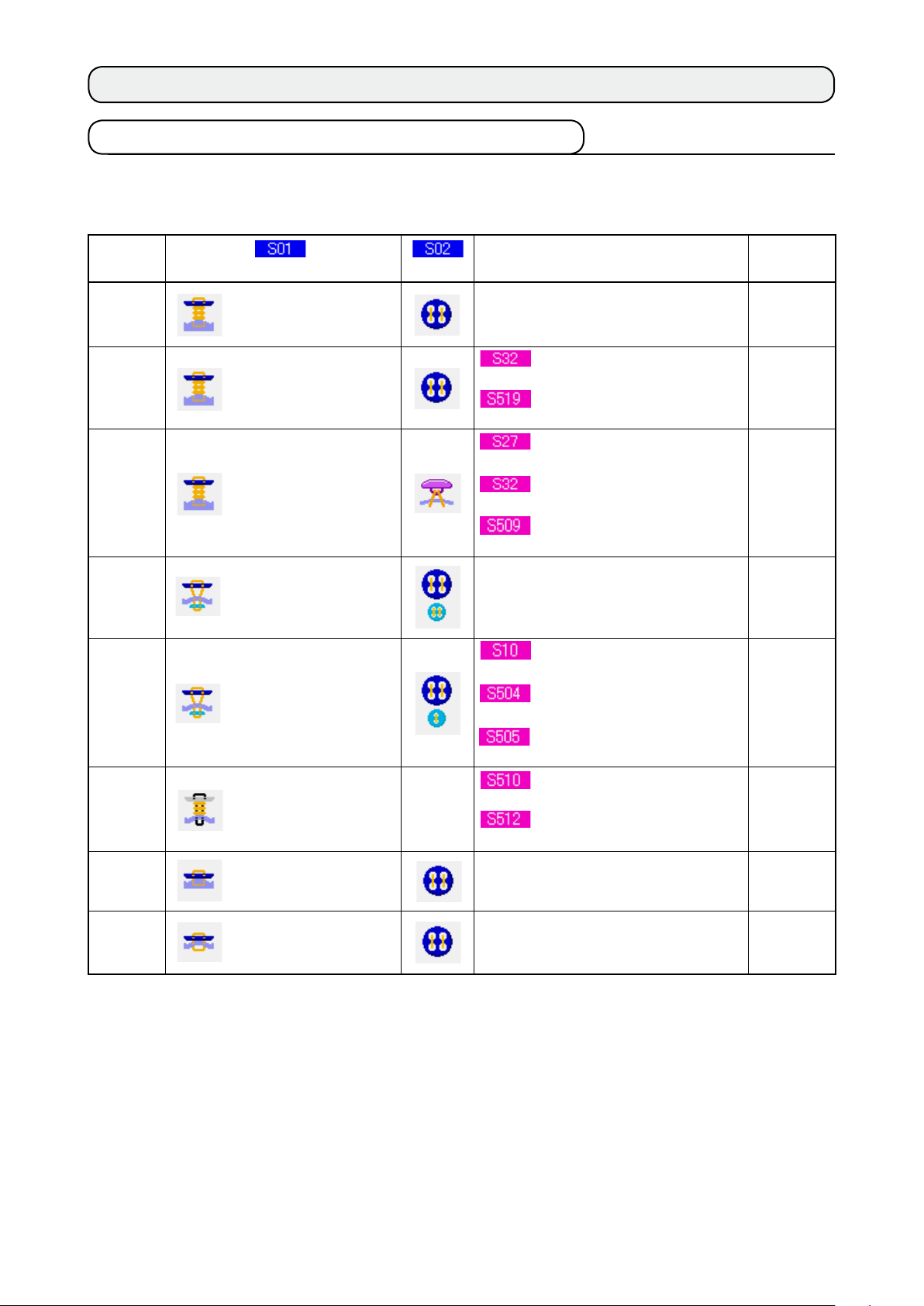
@
– 36
20. DİKİŞ VERİLERİNİN DEĞİŞTİRİLMESİ
(1) Ürünü satın aldığınızdaki başlangıç dikiş verileri
1 ile 8 arasındaki dikiş çeşitleri, makineyi satın aldığınızda önceden kaydedilmiştir ve dikiş verilerine
başlangıç değeri olarak farklı dikiş yöntemleri ve dikiş şekilleri girilmiştir.
Dikiş çeşidi
numarası Dikiş yöntemi
Başlangıç değeri Değişen
Dikiş şekli
değiştirilen veri değer
1
2
3
4
5
6
Kör dikişle düz/sarımlı
düğme dikişi
Kör dikişle düz/sarımlı
düğme dikişi
Kör dikişle düz/sarımlı
düğme dikişi
Karşı düğme/s
ağlamlaştırma düğmesi
dikişi
Karşı düğme/s
ağlamlaştırma düğmesi
dikişi
Boğaz sarımlı düğme
dikişi
– – –
Yok
İplik serbest bırakma telasi
Boğaz sarımının tepe konumu
Düğme yüksekliği
(bacaklı/misket düğme)
İplik serbest bırakma telasi
Bacaklı/misket düğmenin delik
konumu
Yok
Alttan besleme iğne girişi
mesafesi (boyuna)
Alt düğmenin 1. ilmek delik
konumu (boyuna)
Alt düğmenin 1. ilmek delik
konumu (enine)
Boğaz sarımlı dikiş başlangıcında
1. ilmeğin düğüm ilmek konumu (boyuna)
Boğaz sarımlı dikiş başlangıcında
2. ilmeğin düğüm ilmek konumu (boyuna)
0,5 → 0,0mm
0,5 → 2,7mm
4,0 → 2,5mm
0,5 → 0,0mm
0,3 → 2,5mm
3,6 → 3,2mm
1,8 → 1,6mm
1,8 → 0,0mm
0,0 → 0,5mm
1,0 → 1,5mm
7
8
Kör dikişle düz düğme
dikişi
Düz düğmenin doğrudan
kumaşa dikilmesi
Yok
Yok

(2) Dikiş verileri prosedürünün değiştirilmesi
1) Veri giriş ekranına gelin.
Di kiş veri ler i, sa dece ve ri gi rişi e kra n
görünümünde (mavi) değiştirilebilir. Dikiş
ekranı görünümü (yeşil) halinde HAZIR
tuşuna 1 basın ve veri girişi ekran
görünümüne (mavi) geçin.
2
4
2) Dikiş verileri ekran görünümünü çağırın.
DİKİŞ VERİLERİ düğmesine 2 basınca,
dikiş verileri ekran görünümü izlenir.
1
3) Değiştirilecek dikiş verisini seçin.
YUKARI/AŞ AĞI KAYDIRMA düğm esine
3 basın ve değiştirmek istediğiniz
DİKİŞ VERİ ÖĞESİ düğmesine 4 seçin.
Şekilden dolayı kullanılmayan veri öğeleri
görülmez. Dikkatli olun.
3
5
4) Veriyi değiştirin.
Dikiş verileri ile ilgili olarak, sayıları ve
değiştirmek için ve sembol resmini seçmek
için veri öğeleri vardır. Pembe renk içindeki
gibi numaralar, sayıyı değiştirmek için
veri başlığına koyulur ve değiştirme ekranı
görünümünde izlenen +/- düğmesiyle 5 ayar
değeri değiştirilebilir.
@
– 37

@
– 38
Mavi renk içindeki gibi numaralar,
sembol resmini seçmek için veri başlığına
koyulur ve değiştirme ekranı görünümünde
izlenen sembol resmi seçilebilir.
(3) Dikiş verileri listesi
Dikiş verileri, 1 ile 99 arasındaki 99 dikiş çeşidi için girilebilen verilerdir ve her bir dikiş çeşidi için veri
girişi yapılabilir. Ancak giriş verileri, seçilen dikiş yöntemi ve dikiş şekline bağlı olarak farklılık gösterir.
Numara Öğe
Dikiş yöntemi
Bu öğe, dikiş yöntemini belirler.
Dikiş şekli (Kör dikişle düz/sarımlı düğme dikişi)
Bu öğe, kör dikişle düz/sarımlı düğme dikişinde ilmek
şeklini belirler.
İlmek şekli (düz düğmenin doğrudan kumaşa dikilmesi)
Bu öğe, düz düğmenin doğrudan kumaşa dikilmesi için ilmek şeklini belirler.
: Kör dikişle düz/
sarımlı düğme
dikişi
: Kör dikişle düz
düğme dikişi
: Karşı/sağlamlaştırma
düğmesi dikişi
: Düz düğmenin
doğrudan kumaşa
dikilmesi
: Boğaz sarımlı
dikiş
Ayar aralığı Düzenleme birimi
– – –
– – –
– – –
– – –
– – –
– – –
Başlangıç ekran
görünümü
Kör dikişle
düz/sarımlı
düğme
dikişi
Geçiş ilmeği
olmayan
4 delikli
düğme
(boyuna)
Geçiş ilmeği
olmayan
4 delikli
düğme
(boyuna)
Hatırlatmalar
İlmek şekli (Kör dikişle düz düğme dikişi)
Bu öğe, kör dikişle düz düğme dikişi için ilmek şeklini
belirler.
– – –
– – –
Geçiş ilmeği
olmayan
4 delikli
düğme
(boyuna)

Numara Öğe
Ayar aralığı Düzenleme birimi
İlmek şekli (karşı düğme/sağlamlaştırma düğmesi
dikişi)
Bu öğe, karşı düğme/sağlamlaştırma düğmesi dikişinin
ilmek şeklini belirler.
* Alt düğme şekli ile seçilir.
– – –
– – –
Başlangıç ekran
görünümü
Ön: Geçiş
ilmeği
olmayan
4 delikli
düğme
(boyuna)
Arka: Geçiş
ilmeği
olmayan
4 delikli
düğme
(boyuna)
Hatırlatmalar
Üst düğme delikleri arasındaki mesafe (boyuna)
Bu öğe, üst beslemenin iğne giriş mesafesini belirler.
Üst düğme delikleri arasındaki mesafe (enine)
Bu öğe, üst beslemenin iğne giriş mesafesini belirler.
Alttan besleme iğne girişi mesafesi (boyuna)
Bu öğe, alt beslemenin iğne giriş mesafesini belirler.
Alttan besleme iğne girişi mesafesi (enine)
Bu öğe, alt beslemenin iğne giriş mesafesini belirler.
Düğme dikişinde ilmek sayısı
Bu öğe, düğme dikişindeki ilmek sayısını belirler.
Düğme dikişi başlangıcında ilmek sayısı (1 ile 3 ilmek arasında)
Bu öğe, düğme dikişi başlangıcındaki ilmek
0,10 ile 6,00
arasında
0,10 ile 6,00
arasında
0,10 ile 6,00
arasında
0,10 ile 6,00
arasında
2 ile 32
arasında
1 ile 3
arasında
sayısını belirler.
Üst düğmenin sol alt konumunun telasi
Kumaş çekildiği zaman sol ve sağ taraftaki kör dikiş
miktarları birbirinden farklı ise bu öğe ayarlanır.
–1,00 ile
1,00
arasında
0,05mm
0,05mm
0,05mm
0,05mm
2 ilmek
1 ilmek
0,05mm
3,60
3,60
3,20
3,20
6
1
0
Dikiş başlangıcında 3. ilmeğin telasi
Bu öğe, düğme dikişi başlangıcında ipliğin
çıkmasını önlemek için, dikiş başlangıcında 3.
ilmek konumunu tela eder.
Kör dikiş genişliği
Bu öğe, iğne ve dilin birbiriyle temas etmediği
aralıkta ayarlanmalıdır.
Kör dikiş miktarı
Bu öğe, kumaştaki kör dikiş miktarını ayarlar.
Bacaklı/misket düğme dikişinde düğme deliği
yüksekliği (Besleme plakasından itibaren yükseklik)
Bu öğe, iğne ve düğme deliği n i n birbiriyle
temasını önlemek için ayarlanır.
* 1 Veri düzenleme aralığının maksimum değeri K05 ayarlarına bağlıdır.
@
– 39
0 ile 0,5
arasında
0,0 ile K05
arasında
–1,00 ile
5,00
arasında
0,0 ile 10,0
arasında
0,05mm
0,2mm
0,05mm
0,1mm
0
0,6
0,40
3,0
* 1

@
– 40
Numara Öğe
Ayar aralığı Düzenleme birimi
Sağlamlaştırma düğmesinin incelme seviyesi
Bu öğe , sağla m laştır m a düğm e si dikişi sırasında
düğmenin alt tarafındaki geçiş ilmeği sayısını azaltır.
– – –
– – –
: İncelme olmadan : İncelme seviyesi 1
: İncelme seviyesi 2 : İncelme seviyesi 3
Başlangıç ekran
görünümü
Hatırlatmalar
İncelme
olmadan
Dikiş sayacı düğmesi anında alt düğme iğne girişi
yatay telasi (ön: 4 delik, arka: 2 delik)
İğnenin, alt düğme deliği alanında düğme
deliğiy l e te m as etmeye c ek şekild e tel afi
işlemini gerçekleştirin.
Düz düğmeyi doğrudan kumaşa dikiş sonunda
düğüm ilmek sayısı.
Bu öğe, düz düğmeyi doğrudan kumaşa dikiş
sonunda düğüm ilmek sayısını belirler.
Karşı dikiş sonunda düğüm ilmek sayısı.
Bu öğe, karşı dikiş sonunda düğüm ilmek
sayısını belirler.
Düğme dikiş yüksekliği (sadece kör dikişli düz/
sarımlı düğmede boğaz sarımlı dikişte)
Bu öğe, boğaz sarımlı dikiş işleminde düğme
tutuş yüksekliğini (bitmiş haldeki yükseklik)
belirler.
Düğme yüksekliği (bacaklı/misket düğme)
Bu öğe, boğaz sarımlı dikiş işleminde düğme
tutuş yüksekliğini (bitmiş haldeki yükseklik)
belirler.
0 ile 0,30
arasında
2 ile 3
arasında
1 ile 3
arasında
0,5 ile 15,0
arasında
0 ile 15,0
arasında
0,05mm
1 ilmek
1 ilmek
0,1mm
0,1mm
0,30
2
2
2,5
3,4
Düğme yüksekliği (karşı düğme)
Bu öğe, düğme dikişi işleminde düğme tutuş
yüksekliğini (bitmiş haldeki yükseklik) belirler.
Boğaz sarım dikişinin başlangıcındaki ilmek sayısı
Bu öğe, boğaz sarımlı dikiş başlangıcındaki
ilmek sayısını belirler.
Boğaz sarımlı dikiş sonunda düğüm ilmek sayısı
Bu öğe, boğaz sarımlı dikiş işlemi sonunda
düğüm ilmek sayısını belirler.
Kör dikişli düz/sarımlı düğme dikişi sırasında düğme
tutuş yüksekliği telasi
Bu öğe, düğme dikiş işleminde düğme tutuş
yüksekliğinin tela ederken ve düğme ile boğaz
sarım kısmı arasında gevşeklik olması istendiği
zaman düzenleme yapar.
İplik serbest bırakma telasi
Bu öğe, düğme dikişi işleminde düğme tutuş
yüksekliğinin telafi değeridir. Boğaz sarım
işleminde dikiş, tela değerini kademeli olarak
önceki değere döndürerek gerçekleştirilir. Bu
öğe, düğmenin sonuna kadar sıkıca sarmak
istendiği zaman düzenlenir.
0 ile 20,0
arasında
1 ile 3
arasında
2 ile 3
arasında
–5,0 ile 5,0
arasında
–5,0 ile 5,0
arasında
0,1mm
1 ilmek
1 ilmek
0,1mm
0,1mm
4,5
2
2
–0,5
0,5

Numara Öğe
Ayar aralığı Düzenleme birimi
Düğme besleyici seçimi
<Bacaklı/misket düğme halinde>
: Besleyici kapalı : Besleyici açık
– – –
– – –
<Normal düğme halinde>
: Besleyici kapalı :
Besleyici açık
Başlangıç ekran
görünümü
Hatırlatmalar
Kullanılan
besleyici
(Ön taraf)
Sarım adedi sayısı
Bu öğe, boğaz sarım işleminde iplik sarım
dikişi sayısını belirler.
İplik hava üemenin ilmek sayısı
Bu öğe, boğaz sarım işleminde iplik hava
üemenin ilmek sayısını belirler.
Boğaz sarım işleminde düğme yüksekliği telasi
Bu öğe, boğaz sarımı işleminde düğme tutuş
yüksekliğini tela eder ve sarımlı koşulu ayarlar.
Düğme konumlandırma hareketi Var/yok
: Var : Yok
Bu öğe, düğme konumlandırma hareketi telasinin operatör
tarafından işlem sırasında dikiş makinesi çalıştırılmadan
önce yapılıp yapılmadığını belirler. Düğmelerin şekli
düzensiz olduğu zaman bu öğeyi kullanmak uygun olur.
* Burada belirlenen telafi değeri sadece bir düğme
dikişine uygulanır ve dikiş tamamlandıktan sonra bu
değer yine 0 olur.
0 ile 5
arasında
0 ile 20
arasında
–5,0 ile
5,0
arasında
– – –
1 kez
1 ilmek
0,1mm
– – –
0
6
0
Yok
Düğme konumlandırma sırasında iğne yüksekliği
Bu öğe, düğme konum land ırma har eket i
sırasında iğneyi otomatik olarak aşağı indiren
açıyı belirler. Düğme tipi, boğaz sarım yüksekliği
vb., bağlı olarak, konumlandırma işleminin
kolay yapılacağı açıyı belirleyin.
Düğme dikiş işleminde iplik çekme motoru başlangıç
konumu
Bu öğe, dikiş başlangıcında kalan iplik miktarını
dengeli hale getirmek için iplik gevşeklik
miktarını belirler.
Düğme dikiş işleminde iplik çekme motoru başlangıç
konumu
Bu öğe , S39 num arad a bel irl en en ip lik
gevşeklik miktarını ettirecek ilmek sayısını
belirler.
Düğme dikiş işleminde kumaş tarafı ve arka tarafta
gerginlik zamanlama telasi
Bu öğe, kumaş tarafı ve arka taraf iğne giriş
yerinde gerginlik değişim zamanını değiştirir.
0 ile 130
arasında
0 ile 100
arasında
1 ile 2
arasında
–90 ile 90
arasında
1˚
1 darbe
1 ilmek
1˚
80
30
1
0
@
– 41

@
– 42
21. DİKİŞ ÇEŞİDİNİN YENİ KAYDININ YAPILMASI
2
3
1
6
1) Veri giriş ekranına gelin.
Dikiş çeşidinin yeni kaydı sadece veri girişi
ekra n görünüm ünd e (mavi) yap ılabilir.
Dikiş ekranı görünümünde (yeşil) HAZIR
tuşuna 1 basın ve veri girişi ekran
görünümüne geçin.
2) Dikiş çeşidi yeni kayıt ekran görünümünü
çağırın.
YENİ KAYIT düğmesine 2 basıldığı
zaman, dikiş çeşidi yeni kayıt ekran görünümü
izlenir.
3) Dikiş çeşidi numarasını girin.
On tu şu 3 kull anarak , yeni kayde tmek
istediğiniz dikiş çeşidi numarasını girin.
Önc eden kaydedi lmiş olan dikiş çe şidi
numarası girildiği zaman, kayıt edilmiş olan
dikiş şekli ekranın üst kısmında görülür.
Ekranda görülmeyen ve kaydedilmemiş olan
dikiş çeşidi numarasını seçin. Daha önce
kaydedilmiş olan dikiş çeşidi numarası için
yeni kayıda izin verilmez. –・+ düğmesiyle
4 5
(
4・5
) önceden kaydedilmemiş
olan dikiş çeşidi numarasını geri çağırmak
mümkündür.
4) Dikiş çeşidi numarasına onay verin.
ENTER düğmesine 6 basınca, yeni
kaydedilmiş olan dikiş çeşidi numarasının veri
giriş ekran görünümü izlenir.

22. DİKİŞ ÇEŞİDİNİN KOPYALANMASI
1
2
Daha önce kaydedilmiş olan dikiş çeşidi verileri,
hen üz kay dedilmem iş ola n bir dikiş çe şidi
numarasına kopyalanabilir. Dikiş tipinin üzerine
kopyalama yapmaya izin verilmemektedir. Üzerine
yazmak istiyorsanız, dikiş çeşidini sildikten sonra
yazdırın.
“4. DİKİŞ ÇEŞİDİ NUMARASININ SEÇİLMESİ”
→
bölümüne bakınız.
1) Veri giriş ekranına gelin.
Kop y ala m a sa dec e ve r i g i riş i ek r an
görünümünde (mavi) mümkündür. Dikiş
ekranı görünümü (yeşil) halinde HAZIR
tuşuna 1 basın ve veri girişi ekran
görünümüne (mavi) geçin.
2) Dikiş tipi kopyalama ekran görünümünü
çağırmak.
3
4
Dikiş çeşidi kopyalama düğmesine
basıldığı zaman, dikiş çeşidi kopyalama
2
(ko pyal anaca k kayna ğın seçi mi) ekr an
görünümü izlenir.
3) Kopy ala nacak ka yna ğın dikiş çeş idi
numarasını seçin.
Di ki ş çeşidi d üğmel er i 3 li st es inden ,
kopyalanacak kaynağın dikiş çeşidi düğmesini
seçin.
Ardından kopyalama hede düğmesine
basınca kopyalanacak yer girişi ekran
4
görünümü izlenir.
@
– 43

@
– 44
4) Kopyalanacak yerin dikiş çeşidi
numarasını girin.
Kopyalanacak yerin dikiş çeşidi numarasını
on tuş ile 5 girin. Kullanılmamış olan dikiş
çeşidi numaralarını –・+ düğmesiyle
(
6・7
) geri çağırmak mümkündür.
5) Kopyalamaya başlayın.
E NTE R düğ m e sin e 8 ba s ınc a
8
kopyalama işlemi başlar.
Seçilen durumda kopyalanmış olan dikiş
çeşidi, yaklaşık iki saniye sonra dikiş çeşidi
kopyalama (kopyalanacak kaynak seçimi)
657
ekran görünümüne döner.
*1 Çevrim verileri aynı yöntemle kopyalanabilir.
*2 Silme işlemi gerçekleştirildiğinde, kalan kayıtlı dikiş çeşidi numarası sayısı bir ise, dikiş
çeşidi silme hatası mesajı (Hata kodu 402) görülür.
*3 Önceden kaydedilmiş olan dikiş çeşidi numarasını kopyalamaya çalışırken, kopyalamaya
izin verilmediğini bildiren bir hata mesajı (Hata kodu 401) görülür.

23. KAVRAMA AYARININ YAPILMASI
1
A
1
1) Veri girişi ekran görünümüne ya da dikiş
ekranı görünümüne geçin.
Kavrama ayarı sadece veri giri şi ekran
görünümü A ya da dikiş ekranı görünümü B’
de yapılabilir.
2) Kavrama ayarı ekran görünümüne gelin.
KAV RA MA AYARI dü ğme si ne 1
basınca kavrama ayarı ekran görünümü
izlenir. Başlangıç noktasına dönülür ve
düğme besleyici kavrama konumuna gider.
B
Yü ks eklik ve k onum aya rı , K AVRAM A
YÜKSEKLİK AYARI düğmesi 2 ve KAVRAMA
BOYUNA/ENİNE KONUM AYARI düğmesiyle
yapılabilir.
4
2
3
Ka vr amayı , BA ŞL AN GIÇ NOKTASINA
DÖNÜŞ YENİDEN AYAR düğmesi 4,
5
KAVRAMA AŞAĞI/YUKARI 5 düğmesi
ve KAVRAMA AÇIK/KAPALI düğmesi
3
6
7
Ayar yaptıktan sonra, ayar değerine onay
ile kolay ayarlanacak bir konuma getirin ve
6
ayarı onaylayın.
@
vermek için ENTER düğmesine 7 basın.
– 45

@
– 46
24. DÜĞME MERKEZLEME YAPMAK
Başlangıç halindeyken düğme merkezleme düğmesi ekranda görülmez. Düğme merkezi düğmesini,
dikiş ekran görünümünün özelleştirme ekran görünümünde izlenebilir hale getirin.
2
1) Dikiş ekranı görünümüne gelin.
Düğme merkezleme sadece dikiş ekranı
görünümünde gerçekleştirilebilir. Veri giriş
ekranı görünümündeyken (mavi) HAZIR
tu şun a 1 b as ın ve d ik iş ek ra nı
görünümüne (yeşil) geçin.
2) Düğme merkezleme işlemini gerçekleştirin.
DÜĞME MERKEZLEME düğmesine 2
basınca, düğme merkezleme ekran görünümü
izlenir.
3
1
4
5
6
4 yö nlü OK İŞA R ETİ dü ğ mel e ri n i 3
kullanarak iğne konumunu iğnenin merkezine
ayarlayın. (Kalibrasyon düğmesini kullanarak
doğru ayar yapmak mümkündür.)
Ardından düğmelerini (4 ve 5)
kullanarak boyuna/enine verileri girin.
Giriş yaptıktan sonra verilere onay vermek
için ENTER düğmesine 6 basın.

25.
ADIM HAREKETİYLE GİRİŞ YAPMA VE VERİ KONTROLÜ
(1) Adım hareketinin gerçekleştirilmesi
1) Veri girişi ekran görünümüne ya da dikiş
ekranı görünümüne geçin.
Adım hareket i sade ce veri girişi ekran
görünümü A ya da dikiş ekranı görünümü B’
de yapılabilir.
A
1
2) Adım hareketi seçim ekranına gelin.
ADIM HAREKETİ SEÇME düğmesine
basıldığı zaman, adım hareketi seçimi
1
ekran görünümü izlenir.
B
1
Dikiş makinesini çalıştırırken ayar yapmak
için DİKİŞ HAREKETİ ADIM MODU'nu
seçmek ve iğne giriş noktalarını sırayla
2
belirlemek için NOKTA AYAR MODU’nu
3
2
seçmek mümkündür.
3
İlgili düğmeye basılınca, ilgili moda ait giriş
ekran görünümü izlenir.
Dikiş hazırlıkları henüz tamamlanmamışsa,
yani dil, düğme vb., ayarlanmamışsa, adım
dikiş seçimi ekran görünümündeyken DİKİŞ
HAREKETİ ADIM MODU düğmesi 2
ekranda görülmez.
@
– 47

@
– 48
6
7
!1
8
9
5
!0
3) Veri ayarı yapın.
[NOKTA AYAR halinde]
İLERİ/GERİ ADIM düğmesine
(5 ve 6) basarak adım hareketlerini girin.
İstediğiniz adıma geçin ve OK İŞARETİ
düğmeleriyle 7 ayar işlemini gerçekleştirin.
Ancak ayarlanabilen parametreler, dikiş
yöntemi ve dikiş şekline bağlı olarak farklılık
gösterir. Parametre için
“25. (2) Veri listesi”
bölümüne bakınız.
Ayrıca İĞNE YUKARI/AŞAĞI düğmelerini
ku llana rak (8 ve 9) iğ neyi
aşağı yukarı hareket ettirin ve düğme ile
iğne arasındaki konum ilişkisini kolay kontrol
edilecek şekilde ayarlayın. Verileri bu ayar ile
belirlemek uygundur.
Verileri belirledikten sonra, verilere onay
vermek için ENTER düğmesine !0
basın. Verilere onay vermek istemiyorsanız
İPTAL düğmesine !1 basın.

!2
!6
!4
!5
!8
!3
!7
[DİKİŞ HAREKETİ ADIM MODU halinde]
İĞNE İLERİ/GERİ düğmesine (!2
ve !3) basınca iğne ilmek ilmek ilerler. Ayrıca
başlatma düğmesiyle dikiş dikerken iğneyi
ilmek ilmek hareket ettirmek mümkündür. OK
İŞARETİ düğmeleriyle !4 belirlemek ve ayar
yapmak için, iğneyi istediğiniz giriş noktasına
hareket ettirin.
Ancak ayarlanabilen parametreler, dikiş
yöntemi ve dikiş şekline bağlı olarak farklılık
gösterir. Parametre için
“25. (2) Veri listesi”
bölümüne bakınız.
SAYFA DEĞİŞTİR düğmesine basınca
, iğnenin o anki giriş konumuna bağlı olarak
!5
diğer parametre ayarları ekran görünümüne
geçilir.
Ayrıca DEVİR SAYISI AYARI düğmesine
!6 basılınca devir sayısı ayarı ekran
görünümüne geçilir ve bu durumda düğme
dikişi ve boğaz sarımı için devir sayısını
belirlemek mümkündür.
Verileri belirledikten sonra, verilere onay
vermek için ENTER düğmesine !7
basın.
Verilere onay vermek istemiyorsanız İPTAL
düğmesine !8 basın.
* Ancak sağlamlaştırma düğmesinin İnceltme seviyesi karşı düğme dikişinde 1 ile 3 arasında
ayarlanırsa giriş öğeleri sınırlanır.
@
– 49

@
– 50
(2) Veri listesi
Numara Öğe
Üst düğmenin 1. ilmek delik konumu (boyuna)
Üst düğmenin 1. ilmek delik konumu (enine)
Alt düğmenin 1. ilmek delik konumu (boyuna)
Alt düğmenin 1. ilmek delik konumu (enine)
Düğme tutma konumunun bütün olarak telasi (enine)
Bacaklı/misket düğme kör dikiş konum telasi (sol)
Bacaklı/misket düğmenin delik konumu
Ayar aralığı Düzenleme birimi
–2,00 ile
4,00
arasında
–2,00 ile
4,00
arasında
–13,00 ile
4,00
arasında
–2,00 ile
4,00
arasında
–3,0 ile 3,0
arasında
–2,0 ile 2,0
arasında
–5,0 ile 5,0
arasında
0,05
0,05
0,05
0,05
0,1
0,1
0,1
Başlangıç ekran
görünümü
1,80
1,80
1,60
1,60
0
0
0,5
Hatırlatmalar
Boğaz sarımlı dikiş başlangıcında 1. ilmeğin düğüm
ilmek konumu (boyuna)
Boğaz sarımlı dikiş başlangıcında 1. ilmeğin düğüm
ilmek konumu (enine)
Boğaz sarımlı dikiş başlangıcında 2. ilmeğin düğüm
ilmek konumu (boyuna)
Boğaz sarımlı dikiş başlangıcında 2. ilmeğin düğüm
ilmek konumu (enine)
Boğaz sarımı ilmek genişliği (sağ taraf)
Boğaz sarımı ilmek genişliği (sol taraf)
Boğaz sarımının başlama konumu
Boğaz sarımının tepe konumu
–4,0 ile 4,0
arasında
–4,0 ile 4,0
arasında
–4,0 ile 4,0
arasında
–4,0 ile 4,0
arasında
0 ile 5,0
arasında
0 ile 5,0
arasında
–1,0 ile 3,0
arasında
–1,0 ile 5,0
arasında
0,1
0,1
0,1
0,1
0,1
0,1
0,1
0,1
0
–0,3
1,0
0,3
3,0
3,0
1,0
0,5
Düğme dikişi sonunda düğüm ilmek konumunun ilk
telasinde 1. ilmek (boyuna)
–1,0 ile 1,0
arasında
0,1
0,3

Numara Öğe
Düğme dikişi sonunda düğüm ilmek konumunun ilk
telasinde 1. ilmek (enine)
Ayar aralığı Düzenleme birimi
–1,0 ile 1,0
arasında
0,1
Başlangıç ekran
görünümü
0
Hatırlatmalar
Düğme dikişi sonunda düğüm ilmek konumunun ilk
telasinde 2. ilmek (boyuna)
Düğme dikişi sonunda düğüm ilmek konumunun ilk
telasinde 2. ilmek (enine)
Düğme dikişi sonunda düğüm ilmek konumunun ilk
telasinde 3. ilmek (boyuna)
Düğme dikişi sonunda düğüm ilmek konumunun ilk
telasinde 3. ilmek (enine)
Düğme dikişi sonunda düğüm ilmek konumunun ikinci
telasinde 1. ilmek (boyuna)
Düğme dikişi sonunda düğüm ilmek konumunun ikinci
telasinde 1. ilmek (enine)
Düğme dikişi sonunda düğüm ilmek konumunun ikinci
telasinde 2. ilmek (boyuna)
Düğme dikişi sonunda düğüm ilmek konumunun ikinci
telasinde 2. ilmek (enine)
–1,0 ile 1,0
arasında
–1,0 ile 1,0
arasında
–1,0 ile 1,0
arasında
–1,0 ile 1,0
arasında
–1,0 ile 1,0
arasında
–1,0 ile 1,0
arasında
–1,0 ile 1,0
arasında
–1,0 ile 1,0
arasında
0,1
0,1
0,1
0,1
0,1
0,1
0,1
0,1
0
0
0
0
0,3
0
0
0
Düğme dikişi sonunda düğüm ilmek konumunun ikinci
telasinde 3. ilmek (boyuna)
Düğme dikişi sonunda düğüm ilmek konumunun ikinci
telasinde 3. ilmek (enine)
Boğaz sarımlı dikiş sonunda düğüm ilmek konumu
(boyuna)
Boğaz sarımlı dikiş sonunda düğüm ilmek konumu
(enine)
Düğme dikişinde iplik kesmenin boyuna konumu
Boğaz sarımlı dikişte iplik kesmenin boyuna konumu
Bacaklı/misket düğmenin kör dikiş genişliği (sağ)
Bacaklı/misket düğmenin kör dikiş genişliği (sol)
–1,0 ile 1,0
arasında
–1,0 ile 1,0
arasında
–4,0 ile 4,0
arasında
–4,0 ile 4,0
arasında
–4,0 ile 8,0
arasında
–4,0 ile 8,0
arasında
–2,0 ile 5,0
arasında
–2,0 ile 5,0
arasında
0,1
0,1
0,1
0,1
0,1
0,1
0,1
0,1
0
0
1,2
3,0
–1,0
–0,5
0,3
0,3
@
– 51

@
– 52
26. DÜĞMEDEKİ DÜZGÜNSÜZLÜĞÜ TELAFİ ETMEK
Dikiş verilerinde Düğme konumlandırma
hareketi “Var” olarak ayarlanıp dikiş hazırlıkları
tamamlandıktan sonra, iğne mili ayarlanmış
olan açıya otomatik olarak iner ve düğmedeki
düzgünsüzlüğü tela ekran görünümüne geçilir.
Bu durumda, 4 yönlü OK İŞARETİ düğmelerini
kullanarak düğme ile iğne arasındaki ilişkiyi
1
ayarlayın. Ardından dikişe başlayın.
2
1
(Dikkat) Bu ayar değeri yalnız bir kez
geçerlidir ve dikiş tamamlandıktan
sonra silinir.
Ayrıca ENTER düğmesine 2 basıldığı
zaman, iğne milinin o anki yüksekliği, dikiş
verilerinde düğme konumlandırma sırasında
İğne yüksekliği verisi olarak girilir ve bir
sonraki dikiş başlangıcında da geçerli değer olur.
Hatırlatma:
bölümüne bakınız.
“20. (3) Dikiş verileri listesi”

27. DİKİŞ MODUNUN DEĞİŞTİRİLMESİ
1) Dikiş modunu seçin.
Dikiş çeşidi kayıtlı iken MOD tuşuna
basıldığı zaman, DİKİŞ MODU SEÇİMİ
1
düğmesi 2 ekran görünümünde izlenir.
2
Bu düğmeye basıldığı zaman, dikiş modu tek
dikiş ve çevrim dikiş arasında değişir.
Tek dikiş seçilirse:
Çevrim dikişi seçilirse:
1
@
– 53

@
– 54
28. ÇEVRİM DİKİŞİ SIRASINDA LCD EKRAN KISMI
Dikiş makinesi, çevrim sırasına göre çok sayıda dikiş çeşidiyle dikiş dikebilir.
En çok 30 dikiş çeşidi girilebilir. Dikilen ürün üzerinde birden fazla ve farklı düğme deliği varsa bu
fonksiyonu kullanın. Ayrıca en çok 20 çevrim kaydedilebilir. Yeni oluşturma ya da kopyalamak için
gerekiyorsa bu fonksiyonu kullanın.
“21. DİKİŞ ÇEŞİDİ İÇİN YENİ KAYIT YAPMAK”
→
bölümüne bakınız.
(1) Veri giriş ekranı görünümü
ve
“22. DİKİŞ ÇEŞİDİNİN KOPYALANMASI”
G
H
I
J
K
A B C E F
D
M
N
O
L
P

Sembol Ekran görünümü Tanım
A
B
C
D
E
F
G
H
I
J
ÇEVRİM VERİSİ YENİ KAYIT
düğmesi
ÇEVRİM VERİSİ KOPYALAMA
düğmesi
ÇEVRİM VERİSİ AD GİRİŞ
düğmesi
ÇEVRİM VERİ ADI ekran
görünümü
İĞNE DEĞİŞTİRME düğmesi
KAVRAMA KAPALI/AÇIK düğmesi
ÇEVRİM VERİ NUMARASI
SEÇME düğmesi
İMLEÇ görünümü
DİKİLEN ÜRÜN ekran görünümü
DİKİLEN ÜRÜNÜ SEÇME
düğmesi
Çevrim veri numarası yeni kayıt ekran görünümü izlenir.
Çevrim veri numarası kopyalama ekran görünümü izlenir.
Çevrim verisi ad giriş ekranı görünümü izlenir.
“5. DİKİŞ ÇEŞİDİNE İSİM VERME”
→
Çevrim verilerine girilen isim seçilince ekran görünümünde izlenir.
Bu düğme iğneyi aşağı indirir ve iğne değişim ekran görünümüne geçilir.
“33. İĞNENİN DEĞİŞTİRİLMESİ”
→
Bu düğme kavramayı kapalı/açık konuma getirir.
Düğmeye basıldığı sürece kavrama açıktır.
Seçilen çevrim veri numarası düğmede izlenir. Bu düğmeye basınca,
çevrim veri numarasını değiştirme ekran görünümü izlenir.
İmleç, OK İŞARETİ düğmesiyle N dikilen ürün üzerine götürülebilir
ve dikiş çeşidi verisi girmek üzere dikilen ürün üzerindeki konumu
belirleyebilir.
Dikilen ürünün imgesi ekran görünümünde izlenir.
Dikilen ürünün imgesini I seçme ekran görünümü izlenir.
bölümüne bakınız.
bölümüne bakınız.
K
L
M
N
O
P
DİKİŞ VERİLERİNİ DEĞİŞTİRME
düğmesi
DİKİŞ TİPİ SEÇİMİ düğmesi
DİKİŞ SIRASI ekran görünümü
OK İŞARETİ düğmesi
SEÇİLEN DİKİŞ ÇEŞİDİNİ SİL
düğmesi
TÜM DİKİŞ ÇEŞİTLERİNİ SİL
düğmesi
İmleç konumunda girilen dikiş çeşidi dikiş verisini değiştirme ekran
görünümüne geçilir.
Bu düğmeye basınca, dikiş çeşidi numarasını değiştirme ekran
görünümü izlenir. Ayrıca dikiş çeşidi numarası imleç konumunda
girilebilir.
Girilen dikiş çeşidinin dikiş sırası ekran görünümünde izlenir. Dikiş
ekranı görünümüne geçildiği zaman, ilk dikilecek ürün mavi renkte
görülür.
İmleç konumu H değiştirilebilir.
İmleç konumunda kaydedilen dikiş çeşidi girişi iptal edilebilir.
Çevrim verisi olarak girilen ve seçilen tüm dikiş çeşidi verilerinin girişi
iptal edilebilir.
@
– 55

@
– 56
(2) Dikiş ekranı görünümü
G
W
J
K
L
O
P
Q
R
A B C E F
D
H
I
M
N
T
U
S
Sembol Ekran görünümü Tanım
A
B
C
D
KAVRAMA AYARI düğmesi
DÜĞME MERKEZLEME düğmesi
ÇEVRİM VERİ ADI ekran
görünümü
BESLEYİCİ HAREKETİ düğmesi
Kavrama ayarı ekran görünümü izlenir.
“23. KAVRAMA AYARI”
→
Başlangıç halindeyken ekranda görülmez.
“24. DÜĞME MERKEZLEME”
→
Çevrim verilerine girilen isim seçilince ekran görünümünde izlenir.
Bu düğmeye basıldığı zaman, besleyici çalışır ve düğmeyi kavramaya
yerleştirir.
bölümüne bakınız.
bölümüne bakınız.
V
E
F
G
İĞNE DEĞİŞTİRME düğmesi
KAVRAMA KAPALI/AÇIK düğmesi
ÇEVRİM VERİ NUMARASI ekran
görünümü
Bu düğme iğnenin aşağı inmesini sağlar ve iğne değişim ekran
görünümünü gösterir.
“33. İĞNENİN DEĞİŞTİRİLMESİ”
→
Bu düğme kavramayı kapalı/açık konuma getirir.
Dikiş sırasında çevrim veri numarası izlenir.
bölümüne bakınız.
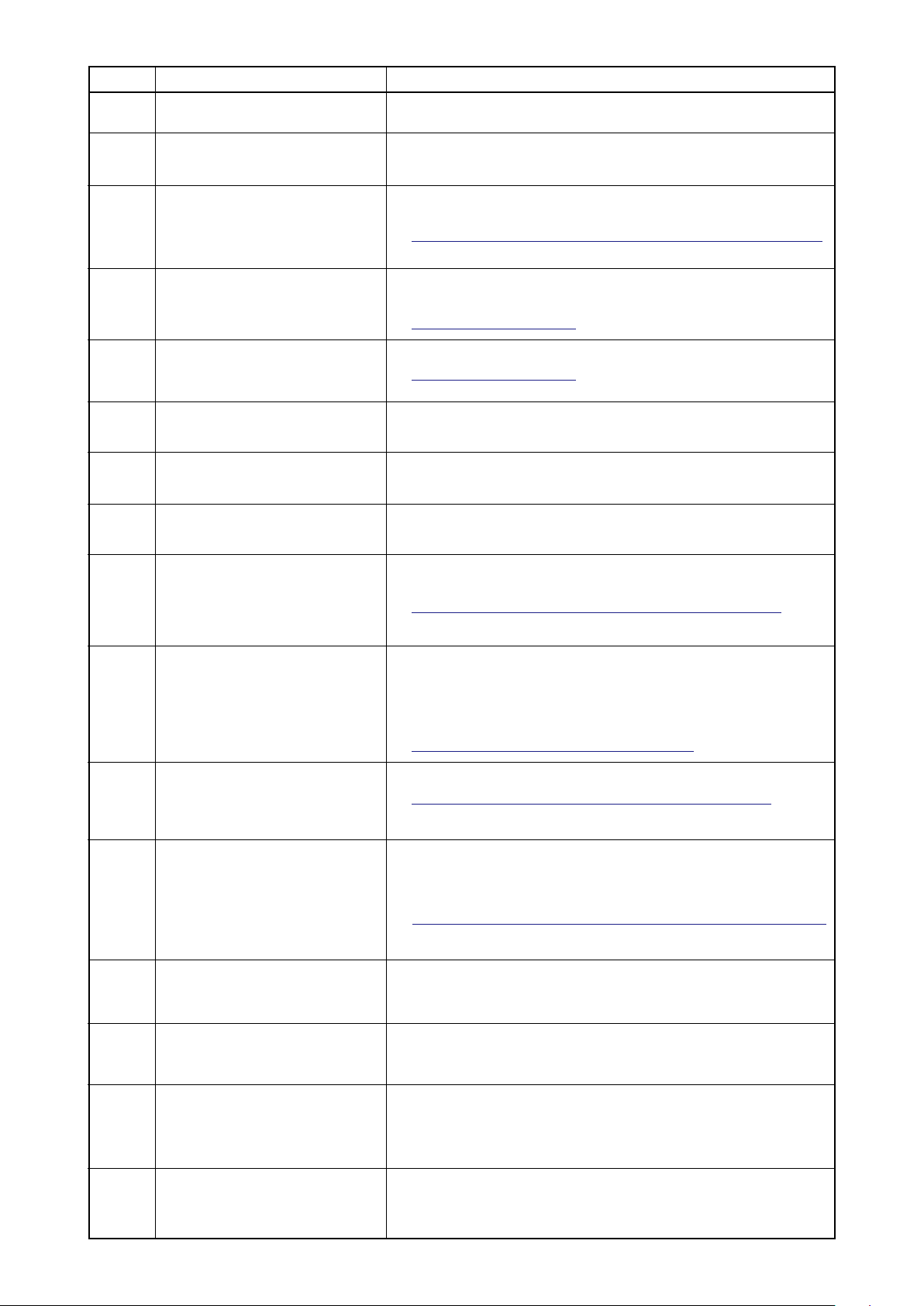
Sembol Ekran görünümü Tanım
H
I
J
K
L
M
N
O
DİKİLEN ÜRÜN ekran görünümü
DİKİŞ SIRASI ekran görünümü
ADIM DİKİŞ düğmesi
SAYAÇ DEĞERİ DEĞİŞİM
düğmesi
SAYAÇ DEĞİŞTİRME düğmesi
DİKİŞ SIRASINDA GERİYE
DÖNME düğmesi
DİKİŞ SIRASINI İLERLETME
düğmesi
DİKİŞ ÇEŞİDİ NUMARASI ekran
görünümü
Dikilen ürünün imgesi ekran görünümünde izlenir.
Girilen dikiş çeşidinin dikiş sırası ekran görünümünde izlenir. Dikiş
sırasında dikiş çeşidi verisi ekran görünümünde mavi olarak izlenir.
Bu düğmeye basınca, giriş yapan ve iğne giriş noktasını kontrol eden
adım dikiş ekran görünümü izlenir.
“25. ADIM HAREKETİYLE GİRİŞ YAPMA VE VERİ KONTROLÜ”
→
bölümüne bakınız.
Mevcut sayaç değeri bu düğmede gösterilir. Bu düğmeye basılınca,
sayaç değerini değiştirme ekran görünümü izlenir.
“31. SAYAÇ KULLANIMI”
→
Dikiş sayacı/adet sayacı ekranları arasında geçiş yapılabilir.
“31. SAYAÇ KULLANIMI”
→
Sıradaki dikiş, bir önceki dikişe geçer.
Sıradaki dikiş, bir sonraki dikişe geçer.
Dikiş sırasında dikiş çeşidi numarası ekranda izlenir.
bölümüne bakınız.
bölümüne bakınız.
P
Q
R
S
T
DEVİR SAYISI AYARI düğmesi
SAĞLAMLAŞTIRMA İPLİĞİ AYAR
düğmesi
DÜĞME DİKİŞ İPLİĞİ
GERGİNLİK AYARI düğmesi
BOĞAZ SARIMLI DİKİŞTE İPLİK
GERGİNLİK AYARI düğmesi
DİKİŞ ÇEŞİDİ ADI ekran
görünümü
Devir sayısı ayarı ekran görünümü izlenir. Düğme dikişi ve boğaz
sarımı için dikiş makinesinin devir sayısı değiştirilebilir.
“15. DİKİŞ MAKİNESİ DEVİR SAYISININ AYARLANMASI”
→
bölümüne bakınız.
Sağlamlaştırma ipliği ekran görünümü izlenir. Bu ekran görünümü
sadece düz/sarımlı düğmeyi kör dikişle dikerken ya da düz düğmeyi
kör dikişle dikerken izlenir ve sağlamlaştırma ipliği ayarı yapmak
mümkündür.
“16. SAĞLAMLAŞTIRMA İPLİĞİNİN AYARI”
→
Düğme dikiş ipliği gerginlik ayarı ekran görünümü izlenir.
“17. DÜĞME DİKİŞ İPLİĞİ GERGİNLİĞİNİN GİRİLMESİ”
→
bölümüne bakınız.
Boğaz sarımlı dikişte iplik gerginlik ayarı ekran görünümü izlenir. Bu
ekran görünümü sadece düz/sarımlı düğmeyi kör dikişle ya da boğaz
sarımlı dikişle dikerken izlenir.
“18. BOĞAZ SARIMLI DİKİŞ İPLİĞİ GERGİNLİĞİNİN GİRİLMESİ”
→
bölümüne bakınız.
Dikiş sırasında dikiş çeşidi verilerinde saptanan dikiş çeşidi adı
ekranda izlenir.
bölümüne bakınız.
U
V
W
BESLEYİCİ HAREKETİ
DİKİŞ ÇEŞİDİ İÇERİĞİ ekran
görünümü
DOĞRUDAN SEÇİM düğmesi
Dikiş sırasında dikiş çeşidi numarasına kaydedilen besleyici ayarı
ekranda izlenir.
Dikiş sırasında dikiş çeşidi numarasına kaydedilen dikiş çeşidi içeriği
ekranda izlenir. Ekran görünümünün içeriği dikiş yöntemine bağlıdır.
Kör dikiş miktarı sadece dikiş ekranı görünümünde belirlenebilir.
Bu düğmeye basıldığı zaman, doğrudan seçim düğmesine kaydedilmiş
olan dikiş çeşidi numarası listesi ekran görünümüne geçilir.
@
– 57

@
– 58
29. ÇEVRİM DİKİŞ YAPILMASI
Ayar yapmadan önce, dikiş modunu çevrim dikiş olarak değiştirin.
“27. DİKİŞ MODUNUN DEĞİŞTİRİLMESİ”
→
(1) Çevrim verilerinin seçilmesi
2
bölümüne bakınız.
1) Veri giriş ekranına gelin.
Çevrim veri numarası sadece veri girişi ekran
görünümünde (pembe) mümkündür. Dikiş
ekranı görünümündeyken (yeşil) HAZIR
tuşuna 1 basın ve veri girişi ekran
görünümüne (pembe) geçin.
2) Çe vr im ve ri nu ma ra sı se çi mi ekr an
görünümünü çağırın.
Çevrim veri numarası düğmesine 2
3
1
4
basıldığı zaman, çevrim verileri seçimi ekran
görünümü izlenir. O an seçili olan çevrim
veri numarası ve içeriği ekranın üst kısmında
görülür, kayıtlı olan diğer çevrim numarası
düğmeleri ise alt kısımda görülür.
3) Çevrim veri numarasını seçin.
YUKARI/AŞAĞI düğmesine basıldığı zaman,
kayıtlı olan çevrim veri numarası seçme
düğmeleri 3 sırayla değişir. Çevrim verilerinin
içeriği düğmelerde görülür. Seçmek istediğiniz
çevrim veri numarası seçme düğmesine 3
burada basın.
4) Çevrim veri numarasına onay verin.
ENTER düğmesine 4 basınca, çevrim
veri n uma ras ı seçme ek ran gö rünümü
kapanır ve seçme işlemi tamamlanır.

(2) Çevrim verilerini düzenleme prosedürü
3
2
4
1
1) Veri giriş ekranına gelin.
Çevrim verilerinin girişi sadece veri girişi
ekran görünümünde (pembe) mümkündür.
Dikiş ekranı görünümündeyken (yeşil) HAZIR
tuşuna 1 basın ve veri girişi ekran
görünümüne (pembe) geçin.
2) İmleci istediğiniz konuma getirin.
Ok işareti düğmesini 2 kullanarak imleci
istediğiniz konuma getirin, dikiş çeşidi
3
numarası seçme düğmesine 4 basın ve dikiş
çeşidi numarası seçme ekran görünümünü
çağırın.
6
7
5
3) Dikiş çeşidi numarasını seçin.
YUKARI/AŞAĞI KAYDIRMA düğmesine
5 basıldığı zaman, kayıtlı dikiş çeşidi
numarası seçme düğmeleri 6 sırayla değişir.
Dikiş çeşidi verilerinin içeriği düğmelerde
görülür. Seçmek istediğiniz dikiş çeş idi
numarası seçme düğmesine burada basın.
4) Dikiş çeşidi numarasına onay verin.
ENTER düğmesine 7 basınca, dikiş
çeşidi numarası seçme ekran görünümü
kapanır ve seçme işlemi tamamlanır.
@
– 59

8
5) Çevrim verilerinde girilmiş olan dikiş
çeşidi verilerinde düzenleme yapın.
Dikiş çeşidi veriler i ön ceden belirlenen
kon um d a gi ri l ir se, gi ri l en sı ra ek ran
görünümünde dikiş sırası olarak izlenir. İmleci
dikiş sırasının gösterildiği konuma getirin ve
dikiş veri düğmesine 8 basın. Bu
durumda dikiş veri giriş ekranı görünümü
izlenir.
6) Değiştirilecek dikiş verisini seçin.
YUKARI/AŞAĞI KAYDIRMA düğmesine
!0
9
9 basın ve değiştirmek istediğiniz veri
öğesinin düğmesine !0 basın. Şekilden dolayı
kullanılmayan veri öğeleri ve fonksiyonun Yok
olarak seçildiği veri öğeleri ekranda görülmez.
Dikkatli olun.
7) Veriyi değiştirin.
Dikiş verileri arasında, sayıları değiştirmek
ve sem bol res imle rini seçme k içi n ver i
öğeleri vardır. Pembe renk içindeki
gibi numaralar, sayıyı değiştirmek için veri
öğele rine koy ulur ve de ğişt irme ekran ı
görünümünde izlenen + / – düğmeleriyle ayar
değeri değiştirilebilir.
Mavi renk içindeki gibi numaralar,
sembol resimlerini seçmek için veri öğelerine
koyulur ve değiştirme ekranı görünümünde
izlenen sembol resimleri seçilebilir.
bakınız.
@
– 60
Dikiş verileri hakkında ayrıntılı bilgi için
→
“20. (3) Dikiş veri listesi”
bölümüne

30. DİKİLEN ÜRÜN EKRAN GÖRÜNÜMÜNÜN DEĞİŞTİRİLMESİ
Ekran görünümünün ortasında görülen resim değiştirilebilir.
1) Veri giriş ekranına gelin.
Di kil en ürü n s ad ec e ve ri girişi ek ran
görünümünde (pembe) değiştirilebilir. Dikiş
ekranı görünümündeyken (yeşil) HAZIR
tuşuna 1 basın ve veri girişi ekran
görünümüne (pembe) geçin.
2) Dikilen ürün seçimi ekran görünümünü
2
çağırın.
Dikilen ü rün seçim i düğmesine 2
basıldığı zaman, dikilen ürün seçimi ekran
görünümü izlenir.
1
3) Ekran görünümünde izlenecek dikilen
ürün imgesini seçin.
Ekran görünümünde izlemek istediğiniz
dikilen ürün düğmesini 3 seçin.
3
4
4) Ekran görünümünde izlenecek dikilen
ürün imgesine onay verin.
ENT ER dü ğm esi ne 4 b as ıld ığ ı
zaman seçime onay verilir ve veri giriş ekran
görünümüne geçilir.
5) Seçilen dikilen ürün imgesi ekran
görünümünde izlenir.
Seçilen dikilen ürün imgesi, veri girişi ekran
görünümünde izlenir. Dikiş çeşidi verilerinin
girildiği parçaların konum ve adedi, dikilen
ürün imgesi değiştirilmeden öncekilerle
aynıdır.
@
– 61@– 61

@
– 62
31. SAYAÇ KULLANIMI
(1) Sayaç ayar prosedürü
2
1) Sayaç ayar ekranına gelin.
Mod tuşuna 1 basınca SAYAÇ AYAR
düğmesi 2 iekran görünümünde izlenir.
Bu düğmeye basıldığı zaman sayaç ayarı
ekran görünümüne geçilir.
1
5
3
6
4
7
8
2) Sayaç tipi seçimi
Bu dik iş maki nesin de iki çe şit say aç
vardır, yani dikiş sayacı ve parça adedi
sayacı.
Sayaç tipi seçim ekranı görünümüne geçmek
için DİKİŞ SAYACI TİPİ SEÇİMİ düğmesine
3 ya da PARÇA TİPİ ADEDİ SEÇİMİ
düğmesine 4 basın. İlgili sayaç tipi ayrı
ayrı belirlenebilir.

[Dikiş sayacı]
ARTAN sayaç
: Bir şekil her dikildiğinde,
sayılan mevcut değer artar. Mevcut değer
ayarlanan değere eşit olduğunda artan
sayaç ekran görünümüne geçilir.
AZALAN sayaç
: Bir şekil her dikildiğinde,
sayılan mevcut değer azalır. Mevcut değer
“0” olduğunda artan sayaç ekranı görülür.
Sayaç kullanılmıyor
:
[Parça adedi sayacı]
ARTAN sayaç
: Bir çevrim ya da bir sürekli dikiş gerçekleştiğinde, mevcut değer
artarak sayılır. Mevcut değer girilen değere eşitlendiğinde artan
sayaç ekranı görülür.
AZALAN sayaç
: Mevcut değer her çevrim dikişinde azalır. Mevcut değer “0”
olduğunda artan sayaç ekranı görülür.
Sayaç kullanılmıyor
:
3) Sayaçta ayarlanan değerin değiştirilmesi
Dikiş sayacı için 7 düğmesine, parça adedi
için 8 düğmesine basınca ayar değeri giriş
ekranı görünümüne geçilir.
Ayar değerini burada girin.
@
– 63@– 63

@
– 64
(2) Artarak sayım prosedüründen çıkılması
4) Sayaçtaki mevcut değerin değiştirilmesi
Dikiş sayacı için 5 düğmesine, parça
adedi için 6 düğm esi ne ba sın ca
mevcut değer giriş ekranı görünümüne geçilir.
Mevcut değeri burada girin.
Di ki ş sı ra sı nd a art an s ay ım k oş ul la rı nı n
tamam lan mas ı halinde ar tan say ım ekran
görünümüne geçilir ve sinyal sesi duyulur. Sayacı
sıfırlamak için TEMİZLE düğmesine 1 to
reset the counter and the screen returns to the
sewing screen. Then the counter starts counting
again.
1
32. BELLEK DÜĞMESİ VERİLERİNİN DEĞİŞTİRİLMESİ
(1) Bellek düğmesi verileri prosedürünün değiştirilmesi
1) B e lle k düğ m e si ver i lis t e si ekr a n
görünümüne geçin.
2
1
MOD tu şun a 1 b ası nca , e kra n
görünümünde bellek düğmesi 2 izlenir.
Bu düğmeye basınca bellek düğmesi veri
listesi ekran görünümüne geçilir.

2) Değiştirmek istediğiniz bellek düğmesi
butonunu seçin.
YUKARI/AŞ AĞI KAYDIRMA düğm esine
3 ba s ı n v e de ği ş t i r m ek
4
3
istediğiniz veri öğesi düğmesini
4
seçin.
3) Bellek düğmesi verilerini değiştirin.
Bellek düğmesi verileri arasında, sayıları
değiştirmek ve sembol resimlerini seçmek için
veri öğeleri vardır.
Pembe renk içindeki gibi numaralar,
sayıyı değiştirmek için veri öğelerine koyulur
ve değiştirme ekranı görünümünde izlenen
düğmelerle ayar değeri değiştirilebilir.
Mavi renk içindeki gibi numaralar,
sembol resimlerini seçmek için veri öğelerine
koyulur ve değiştirme ekranı görünümünde
izlenen sembol resimleri seçilebilir.
Düğme verileri hakkında ayrıntılı bilgi için
→
“32. (2) Bellek düğmesi veri listesi”
bölümüne bakınız.
@
– 65@– 65

@
– 66
(2) Bellek düğmesi veri listesi
1) 1. Seviye
Bellek düğmesi verileri (1. seviye), dikiş makinesinin genel hareket verileridir ve tüm dikiş
çeşitlerinde ortak olarak kullanılan verilerdir.
Numara Öğe Ayar aralığı
Pedal hareketi modu
Pedal hareket modu ayarlanır.
1 : Pedalın ön kısmına basarak düğmeyi aşağı
indirin. Dil sensörüyle kumaş baskı parçasını
aşağı indirin.
2 : Pedalın ön kısmına basarak
dü ğm eyi ve ku m a ş ba s kı
parçasın aşağı indirin.
3 : Dil se n sör üyl e dü ğme y i v e
kumaş baskı parçasını aşağı
indirin.
1 ile 3
arasında
Düzenleme birimi
1
Başlangıç ekran
görünümü
1
Hatırlatmalar
Düğme besleyici hareket modu
Düğme besleyici hareket modu ayarlanır.
: Kullanılmıyor
: Otomatik yerleştirme modu
: Pedal yerleştirme modu
Kumaş çıkarma süresi
Dü z dü ğme ni doğ rud an ku m aş a
dikilmesi ve karşı dikiş halinde, kumaşı
alması için operatörü bekleme süresi.
Düğme besleyici yerleştirme konum ayarı
Yumuşak başlangıç modu (düğme dikişi)
Ekran 1.
görünümü ilmek ilmek ilmek ilmek ilmek
: Yavaş
:
Oldukça hızlı
2. 3. 4. 5.
300 400 700 900 1100
400 600 800 1000 1200
– – –
0 ile 20,0
arasında
0 ile 90
arasında
– – –
– – –
0,1s
1˚
– – –
Otomatik
yerleştirme
modu
2,0s
20˚
Oldukça
hızlı
800 1000 1200 1200 1200
: Hızlı
Yumuşak başlangıç 1. ilmek (düğme dikişi)
Yumuşak başlangıç 2. ilmek (düğme dikişi)
Opsiyonel ayar
(Birim: dev/dak)
200 ile 1200
arasında
200 ile 1200
arasında
100 dev/dak
100 dev/dak
*1 Sadece opsiyonel olarak ayarlanmışsa ekran görünümünde izlenir.
400 dev/dak
600 dev/dak
*1
*1

Numara Öğe Ayar aralığı
Yumuşak başlangıç 3. ilmek
(düğme dikişi)
200 ile 1200
arasında
Düzenleme birimi
100 dev/dak
Başlangıç ekran
görünümü
800 dev/dak
Hatırlatmalar
*1
Yumuşak başlangıç 4. ilmek
(düğme dikişi)
Yumuşak başlangıç 5. ilmek
(düğme dikişi)
Yumuşak başlangıç modu (boğaz sarımı)
Ekran 1.
görünümü ilmek ilmek ilmek ilmek ilmek
: Yavaş
:
Oldukça hızlı
: Hızlı
2. 3. 4. 5.
300 400 600 900 1200
400 500 700 1000 1600
600 900 1200 1600 1800
Opsiyonel ayar
200 ile 1200
arasında
200 ile 1200
arasında
– – –
100 dev/dak
100 dev/dak
– – –
1000 dev/
dak
1200 dev/
dak
Oldukça
hızlı
*1
*1
(Birim: dev/dak)
Yumuşak başlangıç 1. ilmek
(boğaz sarımı)
Yumuşak başlangıç 2. ilmek
(boğaz sarımı)
Yumuşak başlangıç 3. ilmek
(boğaz sarımı)
Yumuşak başlangıç 4. ilmek
(boğaz sarımı)
Yumuşak başlangıç 5. ilmek
(boğaz sarımı)
Kumaş kalınlığı
Düz düğmenin kumaşa doğrudan
dikilmesi ve karşı dikiş halinde,
ka vrama mot orunun yük sekliği
tela edilir.
Dil kumaş baskı parçasını açık konuma
getirme zamanı
Dil sensörünün ça l ışmasından
kum aş ba sk ı par ça sın ın açı k
konuma gelmesine kadar olan
bekleme süresi ayarlanır.
200 ile 1800
arasında
200 ile 1800
arasında
200 ile 1800
arasında
200 ile 1800
arasında
200 ile 1800
arasında
0 ile 10,0
arasında
0 ile 500
arasında
100 dev/dak
100 dev/dak
100 dev/dak
100 dev/dak
100 dev/dak
0,1mm
5ms
400 dev/dak
500 dev/dak
700 dev/dak
1000 dev/
dak
1500 dev/
dak
2,0mm
100
*2
*2
*2
*2
*2
*1 Sadece opsiyonel olarak ayarlanmışsa ekran görünümünde izlenir.
*2 Sadece opsiyonel olarak ayarlanmışsa ekran görünümünde izlenir.
@
– 67@– 67

@
– 68
Numara Öğe Ayar aralığı
Çalışma hızı ayarı
Be sle me mo tor un un ha r ek et hı z ı, pe da l
hareketiyle belirlenir.
1 : Yavaş
10 : Hızlı
1 ile 10
arasında
Düzenleme birimi
Başlangıç ekran
görünümü
1
10,0
Hatırlatmalar
Manuel moddayken alttan besleme hareket
miktarı
Kumaş yerleştirme konumunun
ayarlandığı alttan besleme motoru
hareket miktarı kadar arttırılır.
Manuel moddayken kumaş baskı parçasının
konumu
: Yukarı
: Aşağı
0 ile 25,0
arasında
– – –
0,1mm
– – –
10,0
Yukarı
2) 2. Seviye
MOD düğmesine 6 saniye kadar basarak, bellek düğmesi verilerinde (2. seviye) düzenleme
yapılabilir.
Numara Öğe Ayar aralığı
VCM kontrol başlangıç açısı
dengeleme
– 20 ile 20,0
arasında
Düzenleme birimi
1˚
Başlangıç ekran
görünümü
0
Hatırlatmalar
*1
Dil kaldırma miktarı
İplik kesme kontrol modu
: İplik kesme öncelik modu
: Çevrim süresi öncelik modu
Düğme besleyici yerleştirme
yüksekliği telasi
Kör dik iş gen iş lik ay ar ınd a
maksimum değer
Kör dikişte arka delik alttan besleme konumu
Kör dikiş arka deliğinde, başlangıç
noktasında alttan besleme konumu
ayarlanır.
Kafa devirme sensörü algılaması açık/kapalı
10,0 ile 24,0
arasında
– – –
10,0 ile 25,0
arasında
0,0 ile 6,0
arasında
0,0 ile 2,0
arasında
– – –
0,1mm
– – –
0,1mm
0,2mm
0,1mm
– – –
16,5mm
İplik kesme
öncelik
modu
17,0
1,6
1,5
*1
: Kapalı : Açık
Açık
*1 Makinenin teslim edildiği anda makine kafası EEP-ROM’unda belleğe kaydedilmiş olan veriler ve
ayar değeri.

Numara Öğe Ayar aralığı
Kafa tipi
1 : Standart
2 ile 9 arasında : Kullanılmıyor
1 ile 9
arasında
Düzenleme birimi
Başlangıç ekran
görünümü
1
1
Hatırlatmalar
*1
Başlangıç noktasına her dönüldüğünde
1 :
Sadece alttan besleme
2 :
Alttan besleme + iğnenin sağa
sola hareketi
3 :
Alttan besleme + iplik çekme
4 :
Alttan besleme + iğnenin sağa sola hareketi + iplik çekme
* Alttan beslemenin başlangıç konumuna dönüşü sadece
kör dikişli düz/sarımlı düğme dikişi sırasında yapılabilir.
Düğme besleyici kaldırma miktarı
Düğmeyi tuttuktan sonra kaldırma
miktarı.
Dil durdurucu alt plakasından itibaren yükseklik
Dil durdurucu parçaları değiştirildiği
zaman bu öğeyi ayarlayın.
Dil değiştirme ekran görünümü modu
HAZIR tuşuna basıldığı zaman, dilin AMB-189 ya
da AMB-289 tiplerinden hangisi olduğu belirlenir
ve aşağıdaki ekran görünümü izlenir.
* Saptanan değere ile onay verilir.
: Ekran görünümü yok
1 ile 4
arasında
5,0 ile 10,0
arasında
0 ile 8,0
arasında
– – –
1
0,1mm
0,1mm
– – –
1
6,5
5,6
Dili
değiştirmek
gerektiği
zaman
*1
: Dili değiştirmek gerektiği zaman
: AMB-189 ti pindeki di l (geniş
aparat) kullanıldığı zaman
: A MB - 28 9 ti pin dek i di l (d ar
aparat) kullanıldığı zaman
: Kullanılan dil tipi her defasında
ekran görünümünde izlenir.
Dil değiştirme kör dikiş genişliği
Ek ra n gö rün ümü nde ko ntr ol
sa ğl aya n sta nd art kör dik iş
genişliği.
Pedal tipi
Kullanılacak olan pedal tipi belirlenir.
: Standart pedal
: PK-47
1,0 ile 20,0
arasında
– – –
0,1mm
– – –
1,6
Standart
pedal
*1 Makinenin teslim edildiği anda makine kafası EEP-ROM’unda belleğe kaydedilmiş olan veriler ve
ayar değeri.
@
– 69@– 69

@
– 70
Numara Öğe Ayar aralığı
İğne külbütör motoru başlangıç noktası
telasi
– 5,00 ile 5,00
arasında
Düzenleme birimi
0,05mm
Başlangıç ekran
görünümü
0
Hatırlatmalar
*1
Diferansiyel motor başlangıç noktası telasi
Y besleme üst motor başlangıç noktası telasi
Y besleme alt motor başlangıç noktası telasi
(kör dikiş başlangıç noktası)
Y besleme alt motor başlangıç noktası telasi
(boğaz sarımı başlangıç noktası)
Y besleme alt motor başlangıç noktası
telasi (kumaşa doğrudan dikilen düğmenin
başlangıç noktası)
– 2,0 ile 2,0
arasında
–5,00 ile 5,00
arasında
–5,00 ile 5,00
arasında
–5,00 ile 5,00
arasında
–5,00 ile 5,00
arasında
0,1mm
0,05mm
0,05mm
0,05mm
0,05mm
0
0
0
0
0
*1
*1
*1
*1
*1
Baskı par ç ası motoru ba şlangıç noktası
telasi
Çekici motoru başlangıç noktası telasi
Besleyici motoru başlangıç noktası telasi
–50 ile 50
arasında
–10 ile 10
arasında
–50 ile 50
arasında
1darbe
1darbe
1darbe
0
0
0
*1
*1
*1
*1 Makinenin teslim edildiği anda makine kafası EEP-ROM’unda belleğe kaydedilmiş olan veriler ve
ayar değeri.

33. İĞNENİN DEĞİŞTİRİLMESİ
1
1) Veri girişi ekran görünümüne ya da dikiş
ekranı görünümüne geçin.
Veri girişi ekran görünümüne (bağımsız dikiş,
çevrim dikişi) ya da dikiş ekranı görünümüne
(bağımsız dikiş, çevrim dikişi) geçin.
2) İğ ne deği şt ir me ek ra n g örünümü nü
çağırın.
İĞNE DEĞİŞTİRME düğmesine 1
basıldığı zaman, iğne değiştirilebileceği
konuma in er ve iğ ne değiş tir me ek ran
görünümü A görülür.
İğneyi değiştirmeden önce gücü
mutlaka kapatın.
A
Aşağıdaki İğne takmayı gösteren çizime bakınız.
™
[İğne takmayı gösteren çizim]
1
a
İğneyi, dikiş makinesinin ön tarafından
™
bakıldığı zaman girintili tarafı
yönüne bakacak şekilde tutun, iğneyi
iğne mi linin iğne deli ğine sonuna
kadar itin ve düz bir tornavida ile tespit
vidasını 1 sıkın. SM332EXTLG-NY
(#11 ile #18 arası) kullanın.
“a”
@
– 71@– 71

@
– 72
2
3) İplik takma diyagramını ekrana getirin.
İ P L İ K TA K M A D İ YA G R A M I E K R AN
GÖRÜNÜMÜ düğmesine 2 basınca
iplik takma diyagramı ekran görünümüne
geçilir.
Hatırlatma: [Mekanik bölüm]
3. ÇALIŞTIRMADAN ÖNCEKİ HAZIRLIKLAR
İplik takmadan önce gücü mutlaka
kapatın.
34. KAVRAMANIN DEĞİŞTİRİLMESİ
UYARI:
Dikiş makinesinin aniden çalışması nedeniyle olabilecek kazaları önlemek için, çalışmaya
başlamadan önce makineyi kapalı konuma getirin.
2
1) Kavrama değiştirme ekran görünümüne
gelin.
MOD tu şun a 1 b ası nca , e kra n
görünümünde KAVRAMA AYAR düğmesi
izlenir. Bu düğmeye basıldığı zaman
2
kavrama ayarı ekran görünümüne geçilir.
1

[Kavramayı takmayı gösteren çizim]
1
2
2) Kavramayı takma işlemini gerçekleştirin.
Aşağıdaki kavramayı takmayı gösteren çizime
bakınız.
Kavramayı 1 değiştirirken, vidaları 2
™
gevşetin ve kavramayı değiştirin.
Hatırlatma: [Mekanik bölüm]
3. ÇALIŞTIRMADAN ÖNCEKİ HAZIRLIKLAR
(4) Düğme kavramasının değiştirilmesi
3) Kavrama takma işlemini kontrol edin.
KAV RAM A HA REK E Tİ dü ğ mes i ne 3
basınca, kavrama açma/kapama ters çevirme
hareketleri yapar.
K a v ra m a y ı t ak t ı k ta n s o nr a
kavramanın yatay konumunu ve
düşey konumunu kontrol edin.
3
Düğme Kavramanın yatay ya da düşey konumu Kavrama açık/kapalı
Yatay Açık
Yatay Serbest
Yatay Kapalı
Düşey Açık
Düşey Serbest
Düşey Kapalı
@
– 73@– 73

@
– 74
35. VERİ GİRİŞ EKRANININ ÖZELLEŞTİRİLMESİ
Veri giriş ekranında görülen düğmeler, müşterinin kolay kullanabileceği özel düğmeler haline
getirilebilir.
(1) Kayıt prosedürü
1) Giriş ekran görünümünü özel hale getirme
ekran görünümüne gelin.
MOD tuşuna 1 üç saniye basınca,
giriş ekranı görünümündeki ÖZELLEŞTİRME
dü ğm es i 2 izle ni r. Bu düğ me ye
basınca, giriş ekran görünümünü özelleştirme
2
ekran görünümüne geçilir.
2) Düğmelerle ilgili koşulları seçin.
il e 7 ar as ı n d a k i d üğme le r e h e r
3
ba sı ldığı nd a d üğme koş ul ları değ iş ir.
Düğmeleri, sizin için kullanımı kolay olan
koşula ayarlayın.
3
4
1
5
6
7
8
Sembol Ekran görünümü
3
Ayrıntılı boğaz sarımı ayarı
4
Devir sayısı düğmesi görülmesin
5
Sağlamlaştırma ipliği ayar düğmesi
6
Düğme dikiş ipliğinde ayrıntılı
Düğme dikiş ipliği gerginliği
7
Boğaz sarım ipliğinde ayrıntılı
Boğaz sarım iplik gerginliği
Tanım
Basitleştirilmiş boğaz sarımı ayarı
Devir sayısı düğmesi ekran
görünümü
İplik takma ayar düğmesi ekran
görünümü
görülmesin
Düğme dikiş ipliğinde
basitleştirilmiş gerginlik ayarı
gerginlik ayarı
görülmesin
Boğaz sarım ipliğinde
basitleştirilmiş gerginlik ayarı
gerginlik ayarı
görülmesin

9
!0
3) Dikiş verilerini özel düğmelere kaydedin.
ÖZELLEŞTİRME düğmelerine 8 en çok 4
dikiş verisi kaydedilebilir. Sık kullanılan dikiş
verilerini kullanmak üzere kaydedin.
Kayde tmek istediğiniz ÖZELLEŞTİRME
düğmesine 8 basınca, dikiş veri listesi ekran
görünümüne geçilir.
Makineyi satın aldığınız anda, aşağıdaki dört
veri soldan itibaren sırayla kaydedilmiştir.
4) Kaydedilecek dikiş verilerini seçin.
Kaydetmek istediğiniz dikiş verilerini, dikiş
veri düğmeleriyle
seçin. Seçilen düğmeye
9
iki kez basıldığı zaman seçim iptal olur.
5) Özelleştirme düğmesine kaydedin.
ENTER düğmesine !0 basıldığı
zaman, özelleştirme düğmesine kayıt işlemi
tamamlanmış olur ve özelleştirme düğmesi
kayıt ekran görünümüne geçilir. Kaydedilen
dikiş verileri özelleştirme düğmesinde izlenir.
(2) Ürünü satın aldığınız andaki kayıt durumu
Aşağıdaki öğeler, ürünü satın aldığınız anda soldan başlayarak kaydedilmiştir.
a.
b.
c.
d.
Kör dikiş genişliği:
Kör dikişle düz/sarımlı düğme
dikerken düğme tutma
yüksekliğinin telasi:
İplik serbest bırakma telasi:
Besleyici seçimi:
@
– 75@– 75

@
– 76
36. DİKİŞ EKRANININ ÖZELLEŞTİRİLMESİ
Dikiş ekran görünümünde görülen düğmeler, müşterinin kolay kullanabileceği özel düğmeler haline
getirilebilir.
(1) Kayıt prosedürü
1) Dikiş ekran görünümünü özel hale getirme
ekran görünümüne gelin.
MOD tuşuna 1 üç saniye basınca,
dikiş ekranı görünümündeki ÖZELLEŞTİRME
düğmesi 2 izlenir.
B u d üğ m e y e b as ı n c a , di k i ş e k r an
görünümünü özelleştirme ekran görünümüne
geçilir.
2
3
6
5
1
4
7
8
9
2) Düğmelerle ilgili koşulları seçin.
ile 8 arasındaki düğmelere her basıldığında
3
düğme koşulları değişir. Düğmeleri, sizin için
kullanımı kolay olan koşula ayarlayın.
Sembol Ekran görünümü
3
Düğme merkezleme ekranı
4
Kör dikiş miktarı ayar düğmesi
5
Devir sayısı düğmesi görülmesin
6
Sağlamlaştırma ipliği ayar düğmesi
7
Düğme dikiş ipliğinde ayrıntılı
Düğme dikiş ipliği gerginliği
8
Boğaz sarım ipliğinde ayrıntılı
Boğaz sarım iplik gerginliği
Tanım
Düğme merkezleme ekran
görünümü
görülmesin
Kör dikiş miktarı ayar düğmesi
ekran görünümü
ekranı görülmesin
Devir sayısı düğmesi ekran
görünümü
İplik takma ayar düğmesi ekran
görünümü
görülmesin
Düğme dikiş ipliğinde
basitleştirilmiş gerginlik ayarı
gerginlik ayarı
görülmesin
Boğaz sarım ipliğinde
basitleştirilmiş gerginlik ayarı
gerginlik ayarı
görülmesin

3) D iki ş çeş i t ler i n i do ğ rud a n er i ş im
düğmelerine kaydedin.
Doğrudan erişimli dikiş çeşitleri, en çok
10 ade t ba ğımsız dikiş ve çevrim dikişi
kaydedebilir.
!0
!1
!2
Ekran görünümünde 10 adet DOĞRUDAN
ERİŞİMLİ DİKİŞ ÇEŞİDİ KAYDI düğmesi 9
görülür ve kaydetmek istediğiniz konumdaki
düğmeye basıldığı zaman dikiş çeşidi listesi
ekran görünümüne geçilir.
4) Kaydedilecek dikiş verilerini seçin.
Kaydetmek istediğiniz dikiş çeşidini, DİKİŞ
ÇEŞİDİ LİSTESİ düğmeleriyle !0 seçin.
ÇEVRİM DİKİŞ ÇEŞİDİ DEĞİŞTİRME
düğmesine
basıldığı zaman,
!1
çevrim dikiş çeşidi listesi ekran görünümüne
geçilir.
Seçilen düğmeye tekrar basılırsa seçim iptal
olur.
5) Özelleştirme düğmesine kaydedin.
ENTER düğmesine !2 basıldığı
zaman, doğrudan erişim düğmesine kayıt
işlemi tamamlanmış olur ve doğrudan erişim
düğmesi kayıt ekranı görünümüne geçilir.
Kaydedilen dikiş çeşidi numarası doğrudan
erişim düğmesinde görülür.
(2) Register state at the time of your purchase
Pattern Nos. 1 to 10 have been registered to the direct buttons at the time of your purchase.
@
– 77@– 77

@
– 78
37. TUŞ KİLİDİNİN UYGULANMASI
1) Tuş kilidi ekran görünümüne gelin.
2
1
Mod tuşuna
KİLİDİ düğmesi
izlenir. Bu düğmeye basıldığı zaman, tuş kilidi
ekran görünümüne geçilir.
Mevcut ayar durumu TUŞ KİLİDİ düğmesinde
görülür.
: Tuş kilidi uygulanmamış
: Tuş kilidi uygulanmış
2) Tuş kilidi konumunu seçip onay verin.
Tuş kilidi ayar ekran görünümünde tuş kilidi
üç saniye basınca TUŞ
1
ekran görünümünde
2
3
durumu düğmesini 3 seçin ve ENTER
düğmesine 4 basın. Ardından tuş
kilidi ayar ekranı kapanır ve tuş kilidi durumu
ayarlanmış olur.
4

5
3) Mod ekran görünümünü kapatın ve veri
giriş ekranı görünümüne geçin.
Mod ekran görünümü kapatılıp veri giriş
ekran görünümüne geçildiğinde, dikiş çeşidi
numarası ekran görünümünün sağ tarafında
tuş kilidi durumunu gösteren bir sembol resmi
görünür.
5
5
A
Ayrıca tuş kilidi halinde dahi kullanılabilecek
™
olan düğmeler görülür. (A)
A
@
– 79@– 79

38. SÜRÜM BİLGİLERİNİN İZLENMESİ
2
1
3
1) Sürüm bilgileri ekran görünümüne gelin.
MOD tuşuna 1 üç saniye basınca
SÜRÜM BİLGİLERİ düğmesi
2
ekran
görünümünde izlenir. Bu düğmeye basıldığı
zaman, sürüm bilgileri ekran görünümüne
geçilir.
K u l l a nd ığ ı n ı z d i k iş m a k i n e s i ni n
sürüm bilgi leri sürüm bilgi leri ekran
görünümünde gösterilir ve bu bilgileri
kontrol etmek mümkündür.
A
B
C
: Panel programı sürüm bilgileri
A
: Ana program sürüm bilgileri
B
: Servo program sürüm bilgileri
C
İPTAL düğmesine 3 basıldığı zaman
sürüm bilgileri ekran görünümü kapanır ve
mod ekran görünümüne geçilir.
@
– 80

39. KONTROL PROGRAMININ KULLANILMASI
(1) Kontrol programı ekran görünümüne geçilmesi
M OD t uşu n a 1 üç s ani ye b ası n c a
2
1
KONTROL PROGRAMI düğmesi
görülür.
Bu düğmeye basıldığı zaman kontrol programı
ekran görünümüne geçilir.
Kontrol programında aşağıdaki 3 öğe vardır.
: Dokunmatik panel telasi
/
“39. (4) Dokunmatik panel telasinin
gerçekleştirilmesi”
bölümüne bakınız.
ekranda
2
: LCD kontrol
/
“39. (3) LCD kontrolünün gerçekleştirilmesi”
bölümüne bakınız.
: Sensör kontrolü
/
“39. (2) Sensör kontrolünün gerçekleştirilmesi”
bölümüne bakınız.
@
– 81

@
– 82
(2) Sensör kontrolünün yapılması
1) Sensör kontrolü ekranı görünümüne gelin.
Ko ntrol prog ramı ek ra n gö rü nümün de
2
1
3
SENSÖR KONTRO LÜ düğ mesine
basıldığı zaman sensör kontrolü ekran
1
görünümüne geçilir.
2) Sensör kontrolünü yapın.
Çeşitli sensörlerin giriş durumları, sensör
kontrol ekran görünümünde kontrol edilebilir.
Her sensörün giriş durumu 2 olarak ekranda
görülür. açık halde/kapalı halde durumu
aşağıdaki gibi ekranda izlenir.
Açık halde/kapalı halde durumu aşağıdaki
gibi ekranda izlenir.
: Açık hal
: Kapalı hal
YUKARI ya da AŞAĞI düğmesine ya
da 3 üzerine basınca, kontrol edilmiş
olan sensör ekranda görülür.

20 sensör çeşidi aşağıda görülmektedir.
Numara Sembol resmi Sensör tanımı Numara Sembol resmi Sensör tanımı
İğne külbütör motoru
başlangıç noktası
Diferansiyel motor başlangıç
noktası
Y besleme üst motor
başlangıç noktası
Y besleme alt motor
başlangıç noktası
Düğme besleme motoru
başlangıç noktası
Baskı parçası motoru
başlangıç noktası
Hava basıncı sensörü
Dil açık/kapalı
Besleme plakası yukarıda
(arka taraf)
Besleme plakası aşağıda
(ön taraf)
Kavramayı ters çevirme
(sol taraf)
Kavrama seviyesi (sağ taraf)
İplik çekme motoru başlangıç
noktası
Sıcaklık algılama
Durakla
Emniyet anahtarı
Kavrama açık/kapalı
Pedal çalıştırma
Pedal giriş
İğne mili açısı
@
– 83

@
– 84
(3) LCD kontrolünün yapılması
1
1) LCD kontrolü ekran görünümüne gelin.
Kontrol programı ekran görünümünde LCD
KONTROL düğmesine 1 basıldığı
zaman LCD kontrolü ekran görünümüne
geçilir.
2) Herhangi bir LCD noktasının ihmal edilip
edilmediğini kontrol edin.
LCD kontrol ekranında ekran görünümü
tek renklidir. Bu durumdayken herhangi bir
noktanın ihmal edilip edilmediğini kontrol
edin.
Ko ntrol etti kten son ra ekr an üz er ind e
uygun bir yere basın. LCD kontrol ekran
görünümü kapanır ve kontrol programı ekran
görünümüne geçilir.

(4) Dokunmatik panel telasinin uygulanması
1) Dokunmatik panel tela ekranına geçin.
Ko ntrol prog ramı ek ran gö rü nümün de
DOKUNMATİK PANEL TELAFİ düğmesine
1 basıldığı zaman dokunmatik panel
1
2
tela ekran görünümüne geçilir.
2) Sol alt kısma basın.
Ekranın sol altındaki kırmızı daireye 3
basın.
Tela işlemini tamamlarken İPTAL düğmesine
basın.
2
3
2
4
3) Sağ alt kısma basın.
Ekranın sağ altındaki kırmızı daireye 4
basın.
Tela işlemini tamamlarken İPTAL düğmesine
2 basın.
@
– 85

@
– 86
5
2
4) Sol üst kısma basın.
Ekranın sol üstündeki kırmızı daireye 5
basın.
Tela işlemini tamamlarken İPTAL düğmesine
basın.
2
6
2
5) Sağ üst kısma basın.
Ekranın sağ üstündeki kırmızı daireye 6
basın.
Tela işlemini tamamlarken İPTAL düğmesine
2 basın.
6) Veriyi kaydedin.
4 noktaya basıldığı zaman, telafi verileri
d ep o l an a c ağı içi n , bu du r u mda güç
kapamanın engellendiği ekranda görülür.
Bu ekran görünümü devam ederken gücü
kapalı konuma getirmeyin.
Güç kapalı konumdayken, telafi edilen
veriler kaydedilmez.
Kayıt işlemi sona erdiği z aman, kontrol
programı ekran görünümüne otomatik olarak
geçilir.

40. HATA KODU LİSTESİ
Hata kodu
E001
E007
E011
E012
E013
Sembol resmi
Hata tanımı
ANA KONTROL baskılı devre kartının
EEP-ROM başlatma bağlantısı
Veriler EEP-ROM üzerine yazılı değilken ya da
veriler bozulmuşsa, veri otomatik olarak başlangıç
haline getirilir ve bu işlem hakkında bilgi verilir.
Ana mil motor-kilidi
Büy ü k, iğne ye dire n ç gö st er en ürün
dikilirken
Dış ortam takılı değil
Dış ortam takılı değil.
Okuma hatası
Dış ortamdan veri okunamıyor.
Yazdırma hatası
Dış ortamdan veri yazdırılamıyor.
Hata nasıl giderilir
Gücü kapalı
konuma getirin.
Gücü kapalı
konuma getirin.
Sıfırlayarak
kurtarmak
mümkün.
Sıfırlayarak
kurtarmak
mümkün.
Sıfırlayarak
kurtarmak
mümkün.
Hatanın giderildiği yer
Önceki ekran
Önceki ekran
E014
E015
E016
E017
E018
Yazmaya karşı korumalı
Dış ortamda yazmaya karşı koruma var
Format hatası
Dış ortam formatlanamıyor.
Dış ortam kapasitesi dolu
Dış ortam kapasitesi yetersiz.
EEP-ROM kapasitesi dolu
EEP-ROM kapasitesi yetersiz.
EEP-ROM tipi farklı
Takılı EEP-ROM tipi farklı olduğu zaman.
Sıfırlayarak
kurtarmak
mümkün.
Sıfırlayarak
kurtarmak
mümkün.
Sıfırlayarak
kurtarmak
mümkün.
Sıfırlayarak
kurtarmak
mümkün.
Gücü kapalı
konuma getirin.
Önceki ekran
Önceki ekran
Önceki ekran
Önceki ekran
Önceki ekran
E019
Dosya çok büyük
Okunacak dosya boyutu çok büyük.
@
– 87
Sıfırlayarak
kurtarmak
mümkün.
Önceki ekran

@
– 88
Hata kodu
Sembol resmi
Hata tanımı
Hata nasıl giderilir
Hatanın giderildiği yer
E022
E023
E024
E027
E028
Dosya numarası hatası
Sunucuda ya da dış ortamda seçilmiş
dosya yok.
Baskı parçası kaldırma motorunda adım
sapması saptama hatası
Baskı parçasını kaldırma motoru başlangıç
sensörünü geçerken motor adımında
sapma saptandığı zaman.
Dikiş çeşidi veri büyüklüğü çok fazla
İndirilen dikiş verilerinin boyutu çok büyük
olduğu için dikiş dikilemediği zaman.
Okuma hatası
Sürücüden veri okunamıyor.
Yazdırma hatası
Sunucuya veri yazdırılamıyor.
Sıfırlayarak
kurtarmak
mümkün.
Sıfırlayarak
kurtarmak
mümkün.
Sıfırlayarak
kurtarmak
mümkün.
Sıfırlayarak
kurtarmak
mümkün.
Sıfırlayarak
kurtarmak
mümkün.
Önceki ekran
Veri giriş ekranı
görünümü
Veri giriş ekranı
görünümü
Önceki ekran
Önceki ekran
E029
E030
E031
E042
E050
Ortam yuvası bırakma hatası
Ortam yuvası kapakçığı açık.
İğne mili üst konum hatası
İğn e Y UK ARI iş le mi sır as ın da , iğne
YUKARI konumda durmadığı zaman.
Hava basıncında düşme
Hava basıncı düştüğü zaman.
İşlem hatası
Dikiş verileri işletilemiyor.
Durdurma düğmesi
Makine çalışırken durdurma düğmesine
basıldığı zaman.
Sıfırlayarak
kurtarmak
mümkün..
Sıfırlayarak
kurtarmak
mümkün.
Sıfırlayarak
kurtarmak
mümkün.
Sıfırlayarak
kurtarmak
mümkün.
Sıfırlayarak
kurtarmak
mümkün.
Önceki ekran
Veri giriş ekranı
görünümü
Veri giriş ekranı
görünümü
Veri giriş ekranı
görünümü
Veri giriş ekranı
görünümü
E098
İğne mili aşağı hatası
İğne mili aşağı indirilemediği zaman.
Sıfırlayarak
kurtarmak
mümkün.
Adım ekranı

Hata kodu
Sembol resmi
Hata tanımı
Hata nasıl giderilir
Hatanın giderildiği yer
E099
E302
E303
E394
E395
Be sl em e mo to ru ad ım da sa pm a
saptama hatası
Besleme motoru başlangıç sensörünü
g e çe rk en m ot or a d ım ın da s ap ma
saptandığı zaman.
Makine kafası devirme teyidi
Makine kafası devirme sensörü kapalı
konumdayken.
Ana mil yarım ay plaka sensörü hatası
Dik iş mak i nesi moto ru nun ya rı m ay
plakasında anormal durum.
Besleme plakasını indirme sensörü
algılayamıyor.
Bes le me pla ka sı nı ind ir me sen sö rü
çalışmadığı zaman.
Besleme plakasını kaldırma sensörü
algılayamıyor.
Besleme plakasını kaldırm a sensö r ü
çalışmadığı zaman.
Sıfırlayarak
kurtarmak
mümkün.
Sıfırlayarak
kurtarmak
mümkün.
Gücü kapalı
konuma getirin.
Sıfırlayarak
kurtarmak
mümkün.
Sıfırlayarak
kurtarmak
mümkün.
Adım ekranı
Veri giriş ekranı
görünümü
Veri giriş ekranı
görünümü
Veri giriş ekranı
görünümü
E396
E397
E398
E399
E401
Dil açık/kapalı sensörü algılayamıyor.
Sensö r ç a lı ş mad ığı za man ya da di l
açma/kapama işlemi yapılırken dil dışarı
çekilemiyorsa.
Kavrama açık/kapalı sensörü algılayamıyor.
Dikiş makinesinin çalışma başlangıcında,
düğme nin ka vra ma içi nde ol mam ası
halinde.
Kavrama seviyesi sensörü
algılayamıyor.
Kavrama seviye işlemi sırasında sensör
çalışmadığı zaman.
Kavrama ters çevirme sensörü
algılayamıyor.
Kavrama ters çevirme işlemi sırasında
sensör çalışmadığı zaman.
Kopyalamaya onay vermeme hatası
Kayıt edilmiş olan dikiş çeşidi numarasını
kopyalamaya çalışırken.
Çevrim dikişi halinde:
Sıfırlayarak
kurtarmak
mümkün.
Sıfırlayarak
kurtarmak
mümkün.
Sıfırlayarak
kurtarmak
mümkün.
Sıfırlayarak
kurtarmak
mümkün.
İptal düğmesine
bas t ık ta n so nr a
yeniden başlatmak
mümkün.
Veri giriş ekranı
görünümü
Veri giriş ekranı
görünümü
DVeri giriş ekranı
görünümü
Veri giriş ekranı
görünümü
Dikiş çeşidi listesi
ekran görünümü
E402
Dikiş çeşidi silme hatası
Kayı t lı di ki ş çeşid i n um a ra sı çe v ri m
dikişine kaydedildiği zaman ya da sadece
bir dikiş çeşidi numarası varken silmeye
çalışıldığı zaman.
Çevrim dikişi halinde:
@
– 89
İptal düğmesine
bas t ık ta n so nr a
yeniden başlatmak
mümkün.
Dikiş çeşidi listesi
ekran görünümü

@
– 90
Hata kodu
Sembol resmi
Hata tanımı
Hata nasıl giderilir
Hatanın giderildiği yer
E497
E498
E499
E702
E703
Dil tipi hatası
Çevrim verisinde, AMB-289 ve AMB-189
tipi diller karışık kullanılıyor.
Düğme tutma yüksekliği dikiş anında
çok fazla
Düğme tutma dikişi sırasında düğme tutma
yüksekliği çok fazla ve dikiş yapılamıyor.
Y besleme motorunun hareket sınır
değeri yüksek
Bacaklı/misket düğme dikişi giriş verileri,
maksimum Y besleme hareket miktarını geçtiği
zaman. (maksimum işlem miktarı: 15 mm).
Veri görünümünde anormallik
Panelde veri görünümü yok.
Panel, olması gerekenden farklı bir
makineye bağlı. (Makine tipi hatası)
Başlangıç iletişiminde makine tipi sistem
kodu uygun değil.
Sıfırlayarak
kurtarmak
mümkün.
Sıfırlayarak
kurtarmak
mümkün.
Sıfırlayarak
kurtarmak
mümkün.
Gücü kapalı
konuma getirin.
Programı
yeniden yazdırın
İletişim
düğmesine
bastıktan sonra
program yeniden
yazdırılabilir.
Veri giriş ekranı
görünümü
Veri giriş ekranı
görünümü
Veri giriş ekranı
görünümü
İletişim ekranı
görünümü
E704
E730
E731
E733
E801
Sistem sürümü uyumsuz
Başlangıç iletişiminde sistem yazılımı
sürümü uygun değil.
Ana mil motor kodlayıcıda arıza ya da
kullanım dışı
Dikiş makinesi motorunun kodlayıcısında
anormal durum olduğu zaman.
Ana motor delik sensöründe ya da
konum sensöründe arıza
Dikiş makinesi delik sensörü ya da konum
sensörü arızalı.
Ana mil motorunda geriye doğru dönme
hareketi
Dikiş makinesi motoru geriye doğru dönme
hareketi yaptığı zaman.
Güçte faz eksikliği
Gelen güçte faz eksik olduğu zaman.
İletişim
düğmesine
bastıktan sonra
program yeniden
yazdırılabilir.
Gücü kapalı
konuma getirin.
Gücü kapalı
konuma getirin.
Gücü kapalı
konuma getirin.
Gücü kapalı
konuma getirin.
İletişim ekranı
görünümü
E802
Ani enerji kesintisi saptama
Gelen güçte ani kesinti olduğu zaman.
Gücü kapalı
konuma getirin.

Hata kodu
Sembol resmi
Hata tanımı
Hata nasıl giderilir
Hatanın giderildiği yer
E811
E813
E901
E902
E903
Aşırı voltaj
Giriş voltajı 280V ya da daha fazla olduğu
zaman.
Düşük voltaj
Giriş vo lta jı 150 V y a d a d aha dü şük
olduğu zaman.
Ana mil motoru IPM’inde anormallik
Servo kontrol baskılı devre kartının IPM’
inde anormallik olduğu zaman.
Ana mil motorunda aşırı akım
Dikiş makinesi motoruna aşırı akım gittiği
zaman.
Adım motoru gücünde anormallik
Servo kontrol baskılı devre kartı adım
motoru gücünde ± %15 ya da daha fazla
dalgalanma olursa.
Gücü kapalı
konuma getirin.
Gücü kapalı
konuma getirin.
Gücü kapalı
konuma getirin.
Gücü kapalı
konuma getirin.
Gücü kapalı
konuma getirin.
E904
E905
E907
E908
E910
Sarmal bobin gücünde anormallik
Servo kontrol baskılı devre kartı sarmal
bobin gücünde ± %15 ya da daha fazla
dalgalanma olursa.
Se rv o ko ntr ol ba skı lı dev re ka rtı
soğutucusunda anormal sıcaklık.
Servo kontrol baskılı devre kartı soğutucu
sıcaklığı 85ºC ya da daha fazla olursa.
İğne sağa sola hareket genişliği motor
başlangıç konumuna dönüş hatası
Başla ngı ç no kta sın a d önü ş h a re k et i
yapılırken başlangıç konumu sensörü
sinyali verilmediği zaman.
Y bes lem e mot or unu n ba şl ang ıç
konumuna dönüş hatası
Başlangıç konumun a dönüş harek e ti
yapılır k en başlan g ıç konum sensö r ü
sinyali verilmediği zaman.
Baskı parçası motorunun başlangıç
konumuna dönüş hatası
Başlangıç konumun a dönüş harek e ti
yapılır k en başlan g ıç konum sensö r ü
sinyali verilmediği zaman.
Gücü kapalı
konuma getirin.
Gücü kapalı
konuma getirin.
Gücü kapalı
konuma getirin.
Gücü kapalı
konuma getirin.
Gücü kapalı
konuma getirin.
E915
Çalışma paneli ile ana CPU arasındaki
iletişimde anormallik
Veri iletişiminde anormallik olduğu zaman.
@
– 91
Gücü kapalı
konuma getirin.

Hata kodu
Sembol resmi
Hata tanımı
Hata nasıl giderilir
Hatanın giderildiği yer
E916
E917
E918
E923
E943
Ana CPU ile ana mil CPU’su arasındaki
iletişimde anormallik
Veri iletişiminde anormallik olduğu zaman.
Çalışma paneli ile kişisel bilgisayar
arasında iletişim yok
Veri iletişiminde anormallik olduğu zaman.
ANA baskılı devre kartı soğutucusunda
anormal sıcaklık
ANA baskılı devre kartı soğutucu sıcaklığı
85ºC ya da daha fazla olursa.
VCM’de anormal sıcaklık
VCM sıcaklığı 70ºC ya da üzerine çıktığı
zaman.
Ana EEP-ROM’da sorun
EEP-ROM üzerine veri yazdırılamadığı
zaman.
Gücü kapalı
konuma getirin.
Gücü kapalı
konuma getirin.
Gücü kapalı
konuma getirin.
Gücü kapalı
konuma getirin.
Gücü kapalı
konuma getirin.
E946
E948
E996
E997
E998
EEP-ROM kafasında sorun
EEP-ROM üzerine veri yazdırılamadığı
zaman.
F ROM’da anormal durum
Program indirilirken F ROM üzerinde silme
ya da yazdırma işlemi yapılmadığı zaman.
İpl ik çe k me mo to runu n baş la ngıç
konumuna dönüş hatası
Başlan gıç ko n umu na dönü ş h a rek eti
yapılırken başlangıç konum sensörü sinyali
verilmiyor.
Düğme besleme motorunun başlangıç
konumuna dönüş hatası
Başlan gıç ko n umu na dönü ş h a rek eti
yapılırken başlangıç konum sensörü sinyali
verilmiyor.
Di fer an si y el mot oru n ba şl an gı ç
konumuna dönüş hatası
Başlan gıç ko n umu na dönü ş h a rek eti
yapılırken başlangıç konum sensörü sinyali
verilmiyor.
Gücü kapalı
konuma getirin.
Gücü kapalı
konuma getirin.
Gücü kapalı
konuma getirin.
Gücü kapalı
konuma getirin.
Gücü kapalı
konuma getirin.
E999
Y besleme üst motorunun başlangıç
konumuna dönüş hatası
Başlan gıç ko n umu na dönü ş h a rek eti
yapılırken başlangıç konum sensörü sinyali
verilmiyor.
@
– 92
Gücü kapalı
konuma getirin.

41. İLETİŞİM FONKSİYONUNUN KULLANILMASI
İletişim fonksiyonu, başka bir dikiş makinesinde oluşturulan dikiş verilerini indirebilir, PM-1 düzenleme
cihazıyla oluşturulan dikiş verilerini dikiş makinesine indirebilir. Bu fonksiyon ayrıca yukarıda belirtilen
verileri bir ortama ya da kişisel bilgisayara yükleyebilir.
Akıllı ortam ve RS-232C portu iletişim aracı olarak hazırlanır.
* Ancak kişisel bilgisayara indirme/yükleme işlemi yapmak için SU-1 (veri sunucu hizmeti)
gereklidir.
(1) Olası verilerin yönetimi
Olası dikiş veri yönetimi şekli ve veri formatı aşağıdaki gibidir.
Veri adı
Sembol resmi
Uzatma
Dikiş şekli, dikiş yöntemi, düğme delikleri
AMB 00 .EPDParametre verisi
arasındaki mesafe gibi AMB’ye uygun dikiş
verileri bu dikiş makinesinde oluşturulur
Veri tanımı
: Dosya numarası
Verileri ortama kaydederken, aşağıdaki dizin yapısıyla kaydedin. Veriler doğru klasöre kaydedilmezse
dosya okunamaz.
Ortam sürücüsü
AMB289
AMB00 .EPD
Parametre verilerini
kaydedin (AMB'ye
özel).
AMB00 .EPD
AMB00 .EPD
Şirketimizden satın aldığınız ortamda önceden PROG klasörü hazırlanmıştır.
Bu klasörü silmeyin.
@
– 93

@
– 94
(2) Akıllı ortamı kullanarak iletişim kurmak
[ Yerleştirme prosedürü ]
1) Kompakt aşın etiketli yanını bu tarafa doğru
çevirin (kenardaki çentiği arkaya getirin) ve
üzerinde küçük delik olan parçayı panele
yerleştirin.
Media
1. Ortamı yanlış yönde takarsanız panel ya da ortam zarar görebilir.
2. Kompakt aş dışında başka bir şey takmayın.
3. IP-310, 2GB ya da daha küçük kompakt aş için uyumludur.
4. IP-310, FAT16 formatlı kompakt aş ile uyumludur. FAT32 ile uyumlu değildir.
5. Mutlaka IP-310 ile formatlanmış kompakt aş kullanın.
Ortamı yerleştirdikten sonra kapağı kapatın. Kapağı kapayarak ortama erişim mümkündür.
2)
Ortam ve kapak birbiriyle temas ediyorsa ve kapak kapanmıyorsa aşağıdaki kontrolleri yapın.
• Ortam arkaya güvenli şekilde itildi mi?
• Ortamın takılış yönü uygun mu?
[ Çıkarma prosedürü ]
Paneli elinizle tutun, kapağı açın ve ortamı
1)
çıkarma koluna basın. Ortam dışarı çıkar.
Kola çok kuvvetli basılırsa, dışarı
çıkar ve düşer. Buna bağlı olarak
hasar görebilir.
Ortam tamamen çekip çıkarıldığı zaman çıkarma
2)
işlemi tamamlanmış olur.

[ Formatlama yapmak ]
Ortamı yeniden formatlarken mutlaka IP-310 ile formatlayın. IP-310, kişisel bilgisayarda formatlanan ortamı
okuyamaz.
1) Or tam form atlama ekran görünümün e
geçin.
MOD tuşuna 1 üç saniye basıldığı
zaman, ORTAM FORMATLAMA düğmesi
ekranda görülür. Bu düğmeye basıldığı
2
zaman ortam formatlama ekranı görünümüne
2
1
geçilir.
2) Ortamı formatlamaya başlayın.
Formatlamak istediğiniz ortamı ortam giriş
yerine yerleştirin, ENTER düğmesine
basınca formatlama işlemi başlar.
Ortamı formatlamadan önce, gerekli
verileri başka bir ortama kaydedin.
For m atl a m a yap ı ldı ğ ı z a man
ortamdaki veriler silinir.
3
Kompakt aş kullanırken dikkat edilecek noktalar:
• Islatmayın ve ıslak elle dokunmayın. Yangına ya da elektrik şokuna neden olabilir.
• Bükmeyin, büyük kuvvet uygulamayın ve darbeye maruz bırakmayın.
• Asla parçalara ayırmaya ya da yeniden şekil vermeye çalışmayın.
• Temas kısmını metalle temas ettirmeyin. Veriler kaybolabilir.
• Aşağıdaki koşullarda depolamaktan ve kullanmaktan kaçının.
Yüksek sıcaklık ya da yüksek nem olan yerler/Nemin yoğuştuğu yerler/
Fazla atık ve toz olan yerler/Statik elektrik ya da elektriksel gürültü olabilecek yerler.
3
@
– 95

@
– 96
(3) RS-232C kullanarak iletişim kurmak
[ Yerleştirme prosedürü ]
RS-232C kullanarak kişisel bilgisayar ya da benzerine veri göndermek, veri almak mümkündür.
Kablo olarak, ters tip 9-pimli (dişi) kabloyu çalışma paneli tarafına takın.
Temas parçası kirlendiği zaman temassızlık olur. Elinizle dokunmayın, üzerine toz,
yağ ya da yabancı madde yapışıp yapışmadığını kontrol edin. Ayrıca statik elektrik
vb., içteki öğeye zarar verir. Kullanım sırasında dikkatli olun.
* Çalışma paneli tarafındaki alt kapak açıldığı zaman, RS-232C için 9 pimli konektör olduğu görülür.
Kabloyu buraya bağlayın. Kilit vidası konektöre takılınca, düşmemesi için vidayı sıkın.
